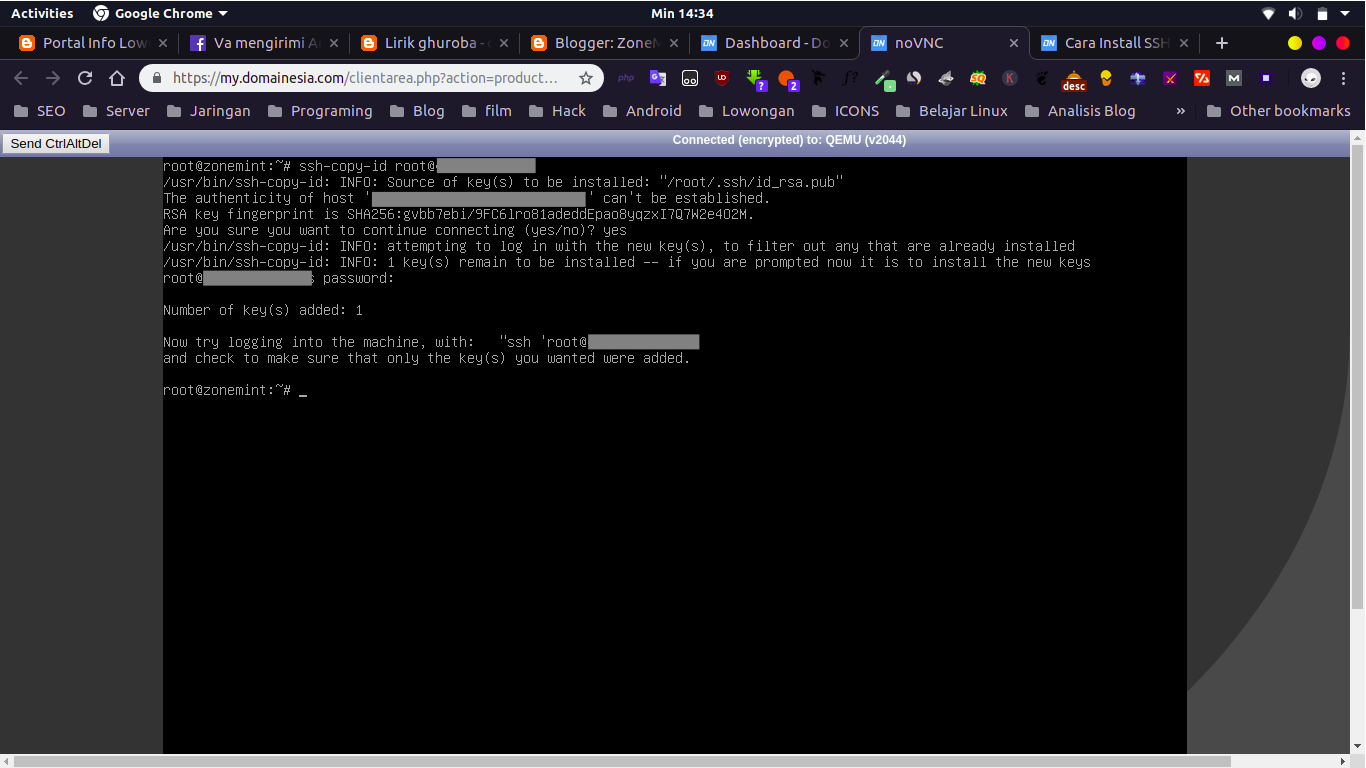Debian 9 установка php 7: Как установить PHP 7.2 на Debian 9
Как установить PHP 7.4 на Debian 10 / Debian 9
Как я могу установить PHP 7.4 на Debian 10 (Buster) / Debian 9 (Stretch)? PHP является наиболее широко используемым языком сценариев на стороне сервера при создании динамических веб-страниц. Приложения PHP обычно хорошо работают с HTML и взаимодействуют с системами управления базами данных отношений. С каждым выпуском PHP появляется множество новых функций.
Эта установка PHP 7.4 на Debian 10 / Debian 9 доступна для производственного использования. Релиз GA был обнародован 28 ноября 2019 года . Не рекомендуется запускать бета-версию в Production. Его следует использовать для тестирования новых функций в PHP 7.4 и подготовки к устаревшим функциям.
Установка PHP 7.4 на Debian 10 / Debian 9
Выполните шаги, описанные ниже, чтобы установить PHP 7.4 в дистрибутиве Debian 10 и Debian 9 Linux. Последние сборки PHP для Debian доступны в репозитории SURY PHP PPA. Мы добавим репозиторий как необходимое условие, затем установим из него PHP 7.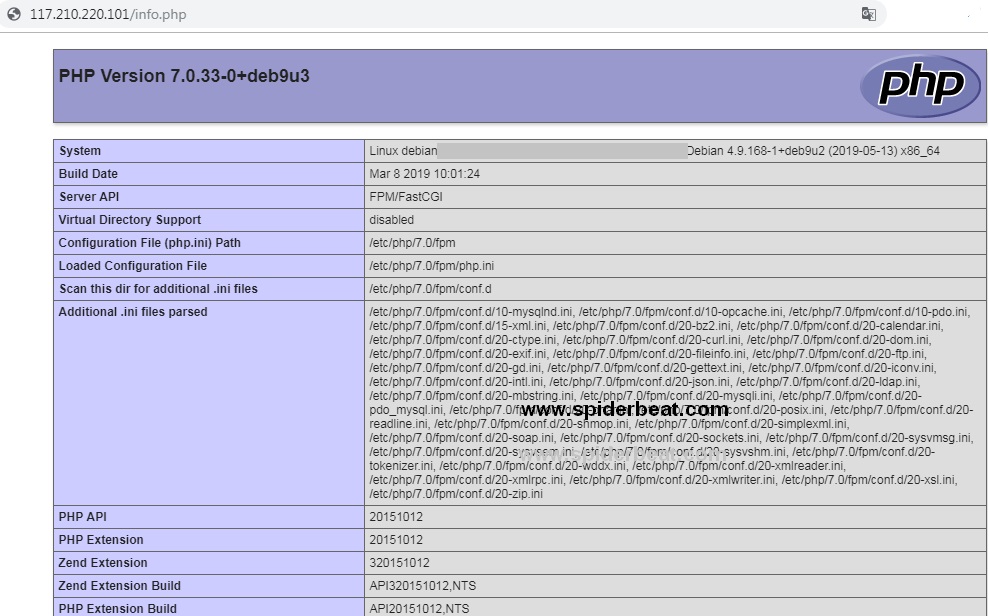 4 на Debian 10 / Debian 9.
4 на Debian 10 / Debian 9.
Шаг 1: Обновление системы
Убедитесь, что ваша система обновлена:
sudo apt update sudo apt upgrade -y && sudo reboot
Шаг 2. Добавьте репозиторий SURY PHP PPA
Загрузите и сохраните репозиторий PPA в файле на вашем Debian Server / Desktop. Но сначала скачайте ключ GPG.
sudo apt -y install lsb-release apt-transport-https ca-certificates
sudo wget -O /etc/apt/trusted.gpg.d/php.gpg https://packages.sury.org/php/apt.gpgЗатем добавьте хранилище.
echo "deb https://packages.sury.org/php/ $(lsb_release -sc) main" | sudo tee /etc/apt/sources.list.d/php.listШаг 3: Установка PHP 7.4 на Debian 10 / Debian 9
Последний шаг — установка PHP 7.4 в Debian 10 / Debian 9. Перед установкой обновите список системных пакетов в добавленных репозиториях.
sudo apt update
Затем установите PHP 7.4 на Debian 10 / Debian 9:
sudo apt -y install php7.4
Ответьте yes, когда будет предложено завершить установку PHP 7.4 в системе Debian 10 / Debian 9 Linux.
Reading package lists... Done
Building dependency tree
Reading state information... Done
The following additional packages will be installed:
apache2 apache2-bin apache2-data apache2-utils libapache2-mod-php7.4 libapr1 libaprutil1 libaprutil1-dbd-sqlite3 libaprutil1-ldap libbrotli1
libcurl4 libgdbm-compat4 libgdbm6 libjansson4 libldap-2.4-2 libldap-common liblua5.2-0 libnghttp2-14 libpcre2-8-0 libperl5.28 librtmp1
libsasl2-2 libsasl2-modules libsasl2-modules-db libsodium23 libssh3-1 perl perl-modules-5.28 php-common php7.4-cli php7.4-common php7.4-json
php7.4-opcache php7.4-readline psmisc ssl-cert
Suggested packages:
apache2-doc apache2-suexec-pristine | apache2-suexec-custom www-browser php-pear libsasl2-modules-gssapi-mit | libsasl2-modules-gssapi-heimdal
libsasl2-modules-ldap libsasl2-modules-otp libsasl2-modules-sql perl-doc libterm-readline-gnu-perl | libterm-readline-perl-perl make
libb-debug-perl liblocale-codes-perl openssl-blacklist
The following NEW packages will be installed:
apache2 apache2-bin apache2-data apache2-utils libapache2-mod-php7. 4 libapr1 libaprutil1 libaprutil1-dbd-sqlite3 libaprutil1-ldap libbrotli1
libcurl4 libgdbm-compat4 libgdbm6 libjansson4 libldap-2.4-2 libldap-common liblua5.2-0 libnghttp2-14 libperl5.28 librtmp1 libsasl2-2
libsasl2-modules libsasl2-modules-db libsodium23 libssh3-1 perl perl-modules-5.28 php-common php7.4 php7.4-cli php7.4-common php7.4-json
php7.4-opcache php7.4-readline psmisc ssl-cert
The following packages will be upgraded:
libpcre2-8-0
1 upgraded, 36 newly installed, 0 to remove and 7 not upgraded.
Need to get 15.0 MB of archives.
After this operation, 76.9 MB of additional disk space will be used.
Do you want to continue? [Y/n] y
4 libapr1 libaprutil1 libaprutil1-dbd-sqlite3 libaprutil1-ldap libbrotli1
libcurl4 libgdbm-compat4 libgdbm6 libjansson4 libldap-2.4-2 libldap-common liblua5.2-0 libnghttp2-14 libperl5.28 librtmp1 libsasl2-2
libsasl2-modules libsasl2-modules-db libsodium23 libssh3-1 perl perl-modules-5.28 php-common php7.4 php7.4-cli php7.4-common php7.4-json
php7.4-opcache php7.4-readline psmisc ssl-cert
The following packages will be upgraded:
libpcre2-8-0
1 upgraded, 36 newly installed, 0 to remove and 7 not upgraded.
Need to get 15.0 MB of archives.
After this operation, 76.9 MB of additional disk space will be used.
Do you want to continue? [Y/n] yИспользуйте следующую команду для установки дополнительных пакетов:
sudo apt-get install php7.4-xxxПример:
sudo apt-get install php7.4-{bcmath,bz2,intl,gd,mbstring,mysql,zip}Конфигурации PHP, связанные с Apache, хранятся в /etc/php/7.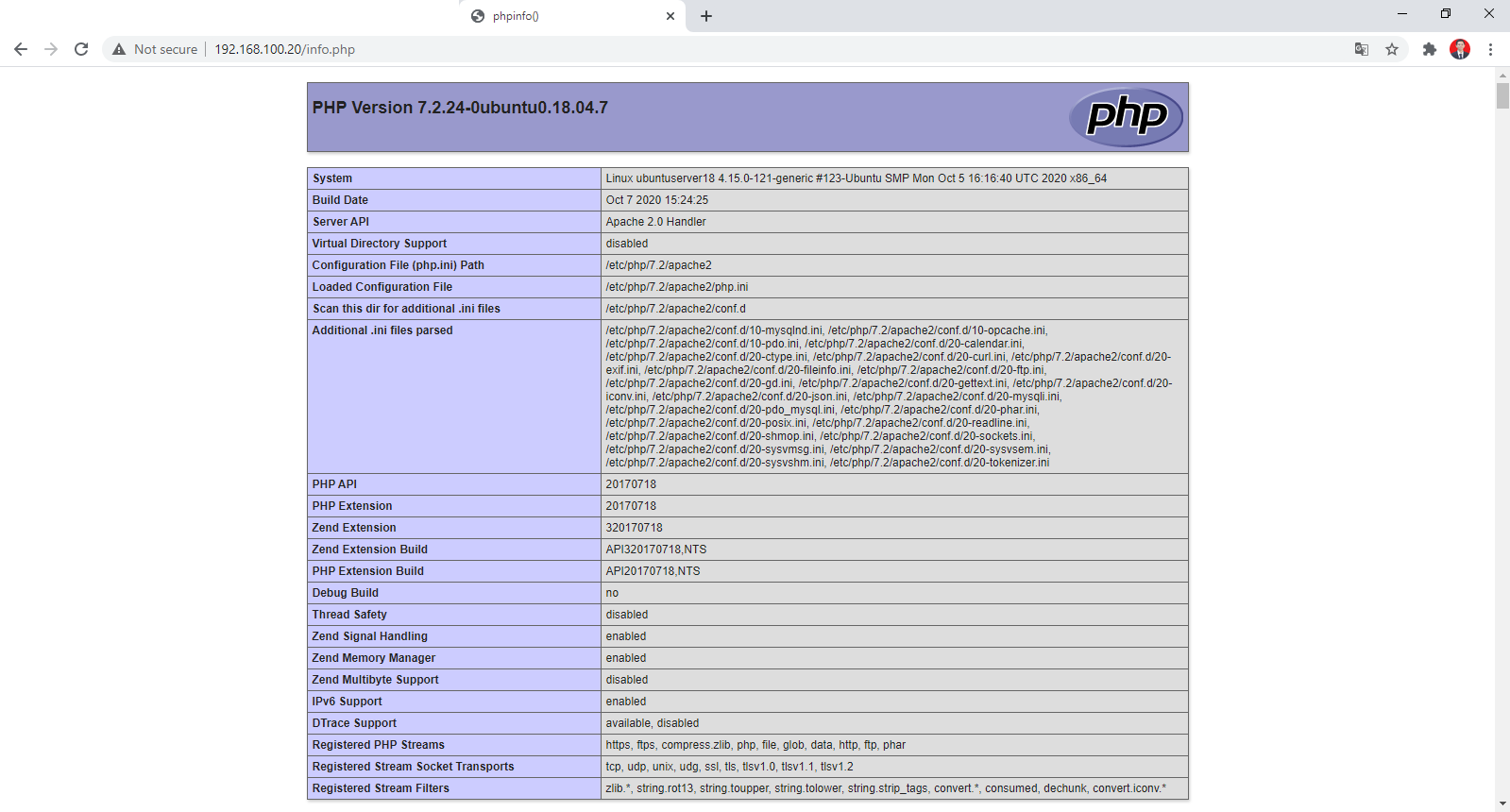 4/apache2/php.ini
4/apache2/php.ini
Использование PHP с Nginx:
Установка php на Debian настраивает Apache. Для пользователей, заинтересованных в работе Nginx и PHP, вам необходимо остановить и отключить службу Apache.
sudo systemctl disable --now apache2Затем установите расширение fpm и пакеты nginx.
sudo apt-get install nginx php7.4-fpmФайлы конфигурации PHP FPM находятся в каталоге: /etc/php/7.4/fpm/
В Nginx и PHP-FPM услуги должны быть запущены.
$ systemctl status php7.4-fpm nginx
● php7.4-fpm.service - The PHP 7.4 FastCGI Process Manager
Loaded: loaded (/lib/systemd/system/php7.4-fpm.service; enabled; vendor preset: enabled)
Active: active (running) since Thu 2019-09-19 17:32:26 UTC; 14s ago
Docs: man:php-fpm7.4(8)
Main PID: 12151 (php-fpm7.4)
Status: "Processes active: 0, idle: 2, Requests: 0, slow: 0, Traffic: 0req/sec"
Tasks: 3 (limit: 2377)
Memory: 14. 7M
CGroup: /system.slice/php7.4-fpm.service
├─12151 php-fpm: master process (/etc/php/7.4/fpm/php-fpm.conf)
├─12152 php-fpm: pool www
└─12153 php-fpm: pool www
Sep 19 17:32:26 deb10 systemd[1]: Starting The PHP 7.4 FastCGI Process Manager...
Sep 19 17:32:26 deb10 systemd[1]: Started The PHP 7.4 FastCGI Process Manager.
● nginx.service - A high performance web server and a reverse proxy server
Loaded: loaded (/lib/systemd/system/nginx.service; enabled; vendor preset: enabled)
Active: active (running) since Thu 2019-09-19 17:32:27 UTC; 12s ago
Docs: man:nginx(8)
Main PID: 12362 (nginx)
Tasks: 2 (limit: 2377)
Memory: 3.2M
CGroup: /system.slice/nginx.service
├─12362 nginx: master process /usr/sbin/nginx -g daemon on; master_process on;
└─12363 nginx: worker process
Sep 19 17:32:27 deb10 systemd[1]: Starting A high performance web server and a reverse proxy server.
7M
CGroup: /system.slice/php7.4-fpm.service
├─12151 php-fpm: master process (/etc/php/7.4/fpm/php-fpm.conf)
├─12152 php-fpm: pool www
└─12153 php-fpm: pool www
Sep 19 17:32:26 deb10 systemd[1]: Starting The PHP 7.4 FastCGI Process Manager...
Sep 19 17:32:26 deb10 systemd[1]: Started The PHP 7.4 FastCGI Process Manager.
● nginx.service - A high performance web server and a reverse proxy server
Loaded: loaded (/lib/systemd/system/nginx.service; enabled; vendor preset: enabled)
Active: active (running) since Thu 2019-09-19 17:32:27 UTC; 12s ago
Docs: man:nginx(8)
Main PID: 12362 (nginx)
Tasks: 2 (limit: 2377)
Memory: 3.2M
CGroup: /system.slice/nginx.service
├─12362 nginx: master process /usr/sbin/nginx -g daemon on; master_process on;
└─12363 nginx: worker process
Sep 19 17:32:27 deb10 systemd[1]: Starting A high performance web server and a reverse proxy server. ..
Sep 19 17:32:27 deb10 systemd[1]: nginx.service: Failed to parse PID from file /run/nginx.pid: Invalid argument
Sep 19 17:32:27 deb10 systemd[1]: Started A high performance web server and a reverse proxy server.
..
Sep 19 17:32:27 deb10 systemd[1]: nginx.service: Failed to parse PID from file /run/nginx.pid: Invalid argument
Sep 19 17:32:27 deb10 systemd[1]: Started A high performance web server and a reverse proxy server.Наслаждайтесь разработкой своих веб-сайтов и веб-приложений с помощью PHP 7.4 в системе Debian 10 / Debian 9 Linux.
Для других систем Linux.
Как установить PHP 7.4 на CentOS 8 / RHEL 8
Установка PHP 7.4 в Ubuntu
Как установить PHP 7.4 на CentOS 7
Установка PHP 7.4 на Fedora
Как установить PHP 7.3 на Debian 9 / Debian 8
Как установить PHP 7.3 на Debian 9 / Debian 8
Это краткое руководство предназначено для установки PHP 7.3 на Debian 9 (Stretch) и Debian 8 (Jessie). С PHP 7.3 поставляется ряд исправлений ошибок, новые функциональные возможности и функции, а также ряд устаревших.
Для Ubuntu 18.04 / Ubuntu 16.04 используйте:
Как установить PHP 7.3 на Ubuntu 18.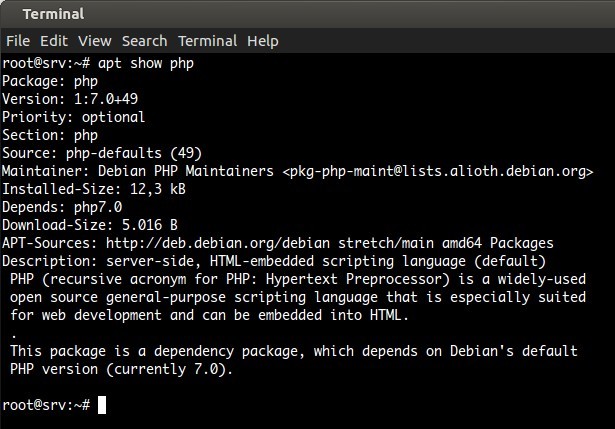 04 / Ubuntu 16.04
04 / Ubuntu 16.04
Если вы используете систему CentOS 7, следуйте инструкциям по ссылке ниже:
Как установить PHP 7.3 на CentOS 7
Fedora 29 / Fedora 28: Как установить PHP 7.3 на Fedora 29 / Fedora 28
Установите PHP 7.3 на Debian 9 / Debian 8
Следуйте инструкциям ниже, чтобы установить 7.3 в Debian 9 / Debian 8
Шаг 1: Обновите систему и установите add-apt-repository
Убедитесь, что ваша система обновлена:
sudo apt update sudo apt upgrade -y
Если в вашей системе нет команды add-apt-repository, установите ее, используя наше руководство ниже:
Как установить add-apt-repository в Debian 9 / Ubuntu 18.04 / 16.04
Шаг 2: Добавить PHP 7.3 PPA репозиторий
Как только add-apt-repositoryкоманда станет доступна, добавьте PHP 7.3 PPA-репозиторий
sudo apt -y install lsb-release apt-transport-https ca-certificates sudo wget -O /etc/apt/trusted.gpg.d/php.gpg https://packages.sury.org/php/apt.gpg echo "deb https://packages.sury.org/php/ $(lsb_release -sc) main" | sudo tee /etc/apt/sources.list.d/php7.3.list
Шаг 3: Установите PHP 7.3 на Debian 9 / Debian 8
Последний шаг — установка PHP 7.3 в Debian 9 / Debian 8. Сначала запустите команду apt update:
$ sudo apt update Hit:2 https://packages.sury.org/php stretch InRelease Ign:1 http://cdn-fastly.deb.debian.org/debian stretch InRelease Hit:3 http://cdn-fastly.deb.debian.org/debian stretch Release Reading package lists… Done Building dependency tree Reading state information… Done 4 packages can be upgraded. Run 'apt list --upgradable' to see them.
Затем установите PHP 7.3 на Debian 9 / Debian 8:
sudo apt -y install php7.3
Проверьте версию установлена
$ php -v PHP 7.3.0-2+ubuntu18.04.1+deb.sury.org+1 (cli) (built: Dec 17 2018 09:22:47) ( NTS ) Copyright (c) 1997-2018 The PHP Group Zend Engine v3.3.0-dev, Copyright (c) 1998-2018 Zend Technologies with Zend OPcache v7.3.0-2+ubuntu18.04.1+deb.sury.org+1, Copyright (c) 1999-2018, by Zend Technologies
Шаг 4: Установка расширений PHP 7.3
Установите расширения PHP 7.3, используя синтаксис
sudo apt install php7.3-<entension-name>
Ниже приведен пример установки стандартных расширений PHP.
sudo apt install php7.3-cli php7.3-fpm php7.3-json php7.3-pdo php7.3-mysql php7.3-zip php7.3-gd php7.3-mbstring php7.3-curl php7.3-xml php7.3-bcmath php7.3-json
Чтобы установить Apache Module для PHP, запустите:
sudo apt install libapache2-mod-php7.3
Подтвердите одно:
$ apt policy php7.3-cli
php7.3-cli:
Installed: 7.3.0-2+ubuntu18.04.1+deb.sury.org+1
Candidate: 7.3.0-2+ubuntu18.04.1+deb.sury.org+1
Version table:
*** 7.3.0-2+ubuntu18.04.1+deb.sury.org+1 500
500 http://ppa.launchpad.net/ondrej/php/ubuntu bionic/main amd64 Packages
100 /var/lib/dpkg/statusПоздравляю !!.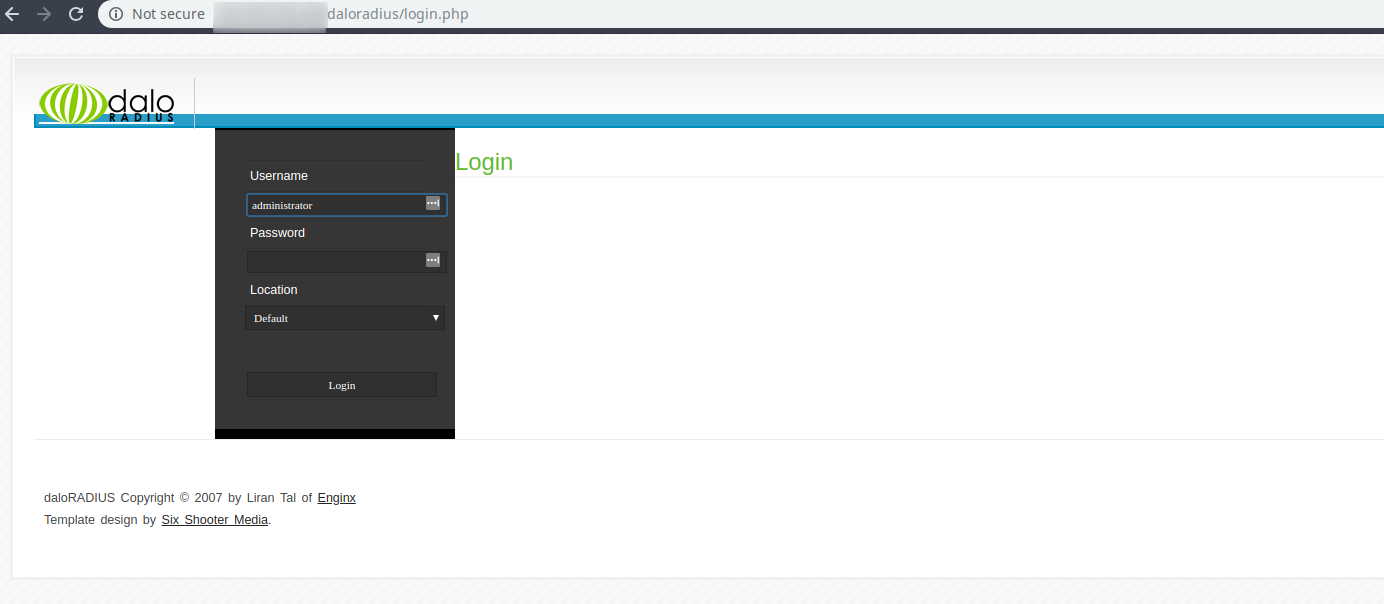 Вы успешно установили PHP 7.3 в Debian 9 / Debian 8
Вы успешно установили PHP 7.3 в Debian 9 / Debian 8
Как добавить альтернативные версии PHP 7.4/7.3/7.2/7.1 в Debian 9/10
Недавно на старом Debian сервере обновлял GLPI с версии 9.3 до 9.5. В процессе апгрейда выяснилось, что надо обновлять и версию PHP, иначе GLPI ругался:
PHP >= 7.2.0 required
Однако apt search php | grep 7 не предложил никаких версий PHP, кроме версии 7.0. К слову, всё это происходило на следующей версии Debian:
lsb_release -a No LSB modules are available. Distributor ID: Debian Description: Debian GNU/Linux 9.13 (stretch) Release: 9.13 Codename: stretch
Далее, я пробежался по следующей инструкции How To Install PHP 7.4 / 7.3 / 7.2 / 7.1 on Debian 10 / Debian 9. Все команды выполняю от root
apt install -y curl wget gnupg2 ca-certificates lsb-release apt-transport-https
Добавляем репозитарий и ключи
wget https://packages.sury.org/php/apt.gpg apt-key add apt.gpg echo deb https://packages.sury.org/php/ $(lsb_release -sc) main | sudo tee /etc/apt/sources.list.d/php7.list
Обновляем список пакетов
apt update
Устанавливаем PHP версии 7.4, последнюю на данный момент
apt install -y php7.4 php7.4-cli php7.4-common
Устанавливаем эту версию по умолчанию
update-alternatives --set php /usr/bin/php7.4 php -v
Перегружаем Apache, хотя этого не требовалось
service apache2 reload
Однако, GLPI всё ещё продолжал ругаться, что ему нужен PHP 7.2 и старше, а значит надо включить эту версию в Apache и отключить старую. Поэтому в конце обязательно надо сделать:
a2enmod php7.4 a2dismod php7.0 service apache2 reload
Ну и вот вся история по установке PHP 7.4. Отдельно для GLPI потребуются многие расширения php, поэтому можете установить их разом с помощью
apt install libapache2-mod-php7.4 php7.4-bcmath php7.4-bz2 php7.4-cli php7.4-common php7.4-curl php7.4-gd php7.4-intl php7.4-json php7.4-ldap php7.4-mbstring php7.4-mysql php7.4-opcache php7.4-readline php7.4-xml php7.4-xmlrpc php7.4-zip
Ну и в конце подчистить с помощью
apt autoremove
Если помог, оставляйте ваши спасибо в комментариях 🙂
Похожие записи
Не удается установить php 7.2 на Debian 9 (Stretch)
Я добавил репозиторий для установки php 7.2 на Debian Stretch.
sudo apt install apt-transport-https lsb-release ca-certificates
sudo wget -O /etc/apt/trusted.gpg.d/php.gpg https://packages.sury.org/php/apt.gpg
sudo sh -c 'echo "deb https://packages.sury.org/php/ $(lsb_release -sc) main" > /etc/apt/sources.list.d/php.list'
sudo apt update
Но когда я запускаю обновление apt-я получаю ошибку:
E: The repository 'https://packages.sury.org/php stretch Release' does not have a Release file.
Насколько я понимаю, проблема в моем окружении.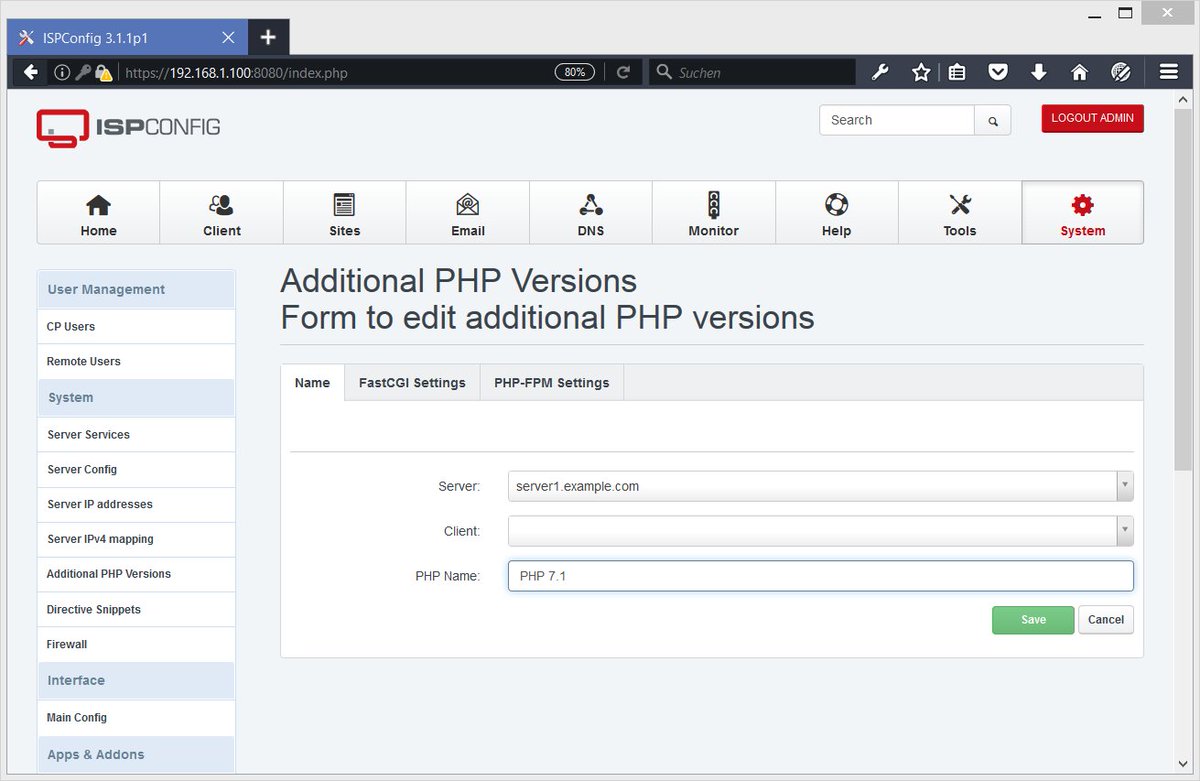
Но не могу понять, в чем проблема.
PS:
Мой /etc/apt/sources.list:
# deb http://ftp.de.debian.org/debian/ jessie main
# deb http://ftp.de.debian.org/debian/ buster main
deb http://ftp.de.debian.org/debian/ stretch main
deb http://ftp.us.debian.org/debian/ stretch main contrib non-free
deb-src http://ftp.us.debian.org/debian/ stretch main contrib non-free
deb http://security.debian.org/debian-security stretch/updates main contrib non-free
deb http://ftp.by.debian.org/debian/ stretch-updates main
deb http://mirror.yandex.ru/debian/ stretch-backports main contrib non-free
deb http://ftp.debian.org/debian/ stretch-backports main
deb http://dl.winehq.org/wine-builds/debian/ stretch main
В каталоге /etc/apt/sources.list.d есть php.list со следующей строкой:
deb https://packages.sury.org/php/ stretch main
debian
repository
stretch
php-7.2
Поделиться
Источник
tropic
11 июля 2018 в 21:06
2 ответа
- Как установить только MySQL на Debian GNU / Linux 9 (stretch) без MariaDB?
Когда я устанавливаю MySQL, он устанавливает пакеты Марии на новый Debian GNU/Linux 9 (stretch), есть какие-нибудь предложения? apt-get install mysql-server
- Как сделать wkhtmltopdf работать с V10 на Debian 9 «Stretch»?
Я знаю, что на сайте С что с нужен специальный wkhtmltopdf версия: Опасность для печати отчетов PDF необходимо самостоятельно установить wkhtmltopdf: версия wkhtmltopdf, доступная в репозиториях debian, не поддерживает верхние и нижние колонтитулы, поэтому она не может быть установлена.
 ..
..
4
Если это поможет, вот точные шаги (более или менее похожие на ваши) Я использовал, чтобы установить php 7.2 на Debian протянет еще несколько часов назад :
sudo apt install ca-certificates apt-transport-https
wget -q https://packages.sury.org/php/apt.gpg -O- | sudo apt-key add -
echo "deb https://packages.sury.org/php/ stretch main" | sudo tee /etc/apt/sources.list.d/php.list
cd /etc/apt/sources.list.d/
sudo mv ondrej-ubuntu* /tmp
sudo apt -y update
sudo apt install php7.2
Поделиться
dmdip
29 августа 2018 в 10:19
0
Если вы найдете файлы, перечисленные ниже, в вашем каталоге /etc/apt/sources.list.d/ , просто удалите их и повторите попытку :
ondrej-ubuntu-apache2-cosmic.list
ondrej-ubuntu-php-cosmic.list
ondrej-ubuntu-php-cosmic. list.save
list.save
Поделиться
dmdip
29 августа 2018 в 08:28
Похожие вопросы:
Как установить debian stretch с vagrant?
Я пытаюсь запустить Debian stretch box с vagrant на Mac OSX. Я изменил поле на fujimakishouten/debian-stretch64 , чтобы установить это поле: https:/ /…
Где находится rc.local в Debian 9 (Debian Stretch)
Похоже, что в последней стабильной версии Debian, Debian Stretch нет /etc/rc.local . Где же он? Является ли /etc/rc.local устаревшим?
Как установить версию 3.7 puppet на Debian Stretch?
Я пытаюсь установить puppet 3.7.2 на свой сервер. На всех моих узлах у меня есть следующее: apt-cache policy puppet puppet: Installed: 3.7.2-4+deb8u1 Candidate: 3.7.2-4+deb8u1 Version table:…
Как установить только MySQL на Debian GNU / Linux 9 (stretch) без MariaDB?
Когда я устанавливаю MySQL, он устанавливает пакеты Марии на новый Debian GNU/Linux 9 (stretch), есть какие-нибудь предложения? apt-get install mysql-server
Как сделать wkhtmltopdf работать с V10 на Debian 9 «Stretch»?
Я знаю, что на сайте С что с нужен специальный wkhtmltopdf версия: Опасность для печати отчетов PDF необходимо самостоятельно установить wkhtmltopdf: версия wkhtmltopdf, доступная в репозиториях.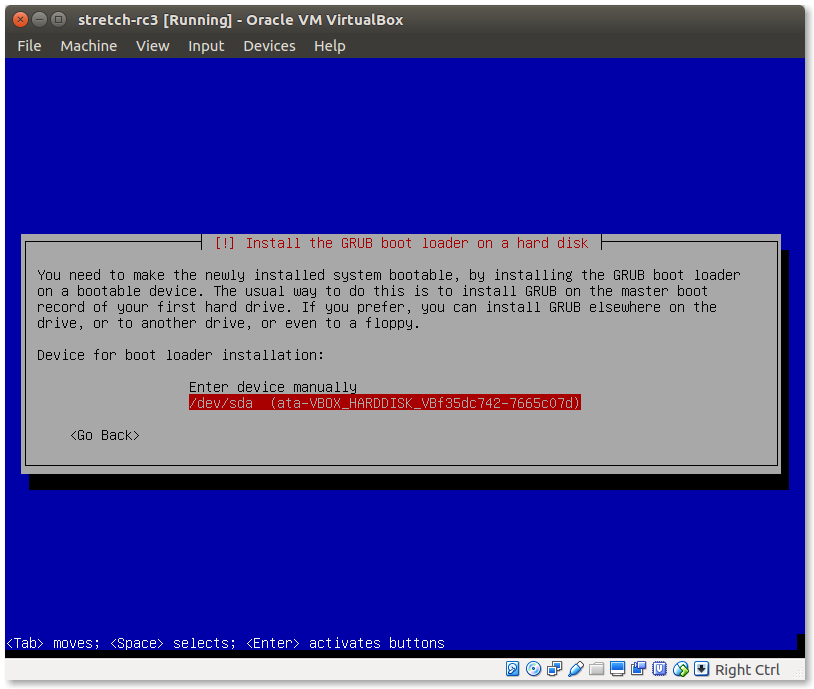 ..
..
Не удается установить slurm seff в debian 9 (stretch)
В кластере из debian 9 машин я установил slurm через apt-get , но вижу, что команда seff недоступна. Как я могу его установить? Я вижу, что в файле tar.gz есть папка contributs, но никаких…
Как установить XDebug на официальный образ docker php (основанный на debian)?
Точно так же, как я устанавливаю XDebug на docker’s официальный образ php-fpm-alpine? но вместо альпийского изображения я ищу изображение на основе debian ( php:7.1-fpm-stretch ). По сути, как я…
Установите Kubernetes (kubectl, kubeadm, kubelet) на debian stretch
Я хотел бы установить Kubernetes на свою машину debian: Distributor ID: Debian Description: Debian GNU/Linux 9.5 (stretch) Release: 9.5 Codename: stretch Заглянув в архив пакетов google deb, я…
Добавление Debian 9 (Stretch) Backports к моему sources.list
Я пытаюсь защитить веб-сайт с помощью Certbot, проблема, с которой я сталкиваюсь, связана с stretch-backports Это строка кода, которую запрашивает у меня certbot, однако я получаю ошибку, говорящую,. ..
..
PHP 7.2 — отсутствующие расширения не возвращают ошибок — останавливает выполнение
Я борюсь с этой проблемой уже со среды, и результат моих исследований и тестов между PHP 5.6 и PHP 7.2 (также 7.1) таков: мой PHP 7 не жалуется и не замечает отсутствующих расширений в моей среде….
Установка PHP 7+ в Ubuntu 20.04 — Linux
PHP 7.4 — это последний стабльный релиз PHP. Говорим «Спасибо» товарищу Ondřej Surý за поддержку PPA репозитория со всеми популярными версиями PHP на launchpad.
Если вы хотите установить специфическую версию PHP, то эта статья поможет вам в этом нелёгком начинании. В данном посте вы узнаете, как установить PHP 7.4, 7.3, 7.2, 7.1 и PHP 7.0 на Ubuntu 20.04, 18.04 и 16.04 LTS, используя PPA.
Установка PHP
# Ставим недостающий пакет sudo apt-get install software-properties-common # Добавляем репозиторий в систему sudo add-apt-repository ppa:ondrej/php # Обновляем список пакетов sudo apt-get update # Устанавливаем РНР7.4 sudo apt-get install -y php7.4 # Или ставим РНР7.3 sudo apt-get install -y php7.3 # Или ставим РНР7.2 sudo apt-get install -y php7.2 # Или ставим РНР7.1 sudo apt-get install -y php7.1 # Или ставим РНР7.0 sudo apt-get install -y php7.0
Проверка версии PHP
Для проверки установленной версии PHP выполните следующую команду:
php -v
PHP 7.4.5 (cli) (built: Apr 28 2020 14:49:23) ( NTS )
Copyright (c) The PHP Group
Zend Engine v3.4.0, Copyright (c) Zend Technologies
with Zend OPcache v7.4.5, Copyright (c), by Zend Technologies
Установка модулей PHP
Вам также может понадобиться установить определённые модули, основываясь на требованиях разрабатываемого приложения. Используйте команду ниже для поиска доступных для PHP 7 модулей в репозитории пакетов:
sudo apt-cache search php7*
Получим примерно следующее:
php-all-dev - package depending on all supported PHP development packages php7.0 - server-side, HTML-embedded scripting language (metapackage) php7.0-cgi - server-side, HTML-embedded scripting language (CGI binary) php7.0-cli - command-line interpreter for the PHP scripting language php7.0-common - documentation, examples and common module for PHP php7.0-curl - CURL module for PHP php7.0-dev - Files for PHP7.0 module development php7.0-gd - GD module for PHP php7.0-gmp - GMP module for PHP ... ... ... php7.1-xml - DOM, SimpleXML, WDDX, XML, and XSL module for PHP php7.1-xmlrpc - XMLRPC-EPI module for PHP php7.1-zip - Zip module for PHP php7.1-opcache - Zend OpCache module for PHP php7.1 - server-side, HTML-embedded scripting language (metapackage) php7.1-xsl - XSL module for PHP (dummy) ... ... php7.2-bcmath - Bcmath module for PHP php7.2-bz2 - bzip2 module for PHP php7.2-cgi - server-side, HTML-embedded scripting language (CGI binary) php7.2-cli - command-line interpreter for the PHP scripting language php7.2-common - documentation, examples and common module for PHP php7.
2-curl - CURL module for PHP php7.2-dba - DBA module for PHP
Из вывода на экран команды выше копируем названия нужных нам модулей под нашу версию PHP и ставим их в систему.
sudo apt-get install php7.2-mysql php7.2-curl php7.2-json php7.2-cgi php7.2-xsl
Если в названии модуля не указать точную его версию, будет установлена самая свежая сборка пакета из репозитория.
ВКонтакте
Одноклассники
Telegram
Debian Linux PHP Ubuntu
Как установить Linux, Apache, MariaDB, PHP (LAMP) в Debian 9
Шаг 1 — Установка Apache и обновление брандмауэра
Веб-сервер Apache является одним из самых популярных веб-серверов в мире. Он хорошо документирован и широко используется в истории Интернета, что делает его отличным выбором по умолчанию для размещения веб-сайтов.
Установите Apache, используя менеджер пакетов Debian, + apt +:
sudo apt update
sudo apt install apache2Поскольку это команда + sudo +, эти операции выполняются с правами root.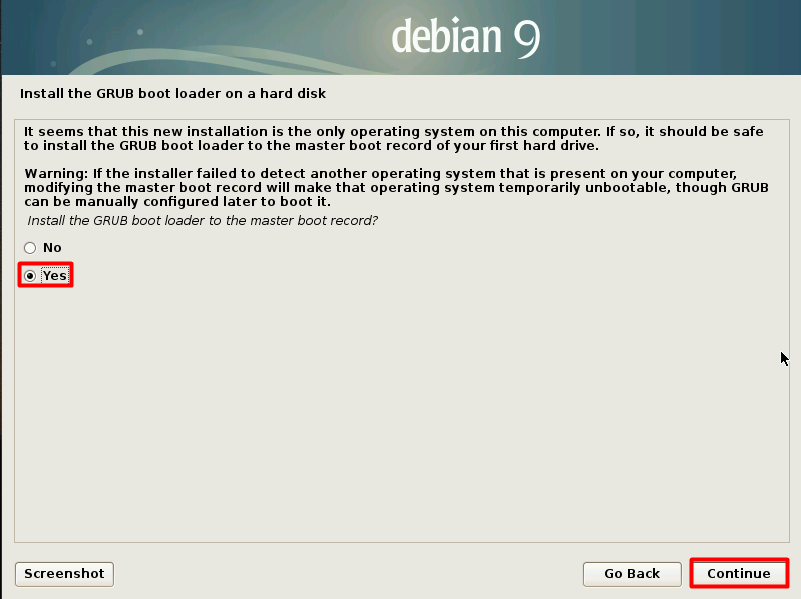 Он попросит вас ввести пароль вашего обычного пользователя для проверки ваших намерений.
Он попросит вас ввести пароль вашего обычного пользователя для проверки ваших намерений.
После того, как вы ввели свой пароль, + apt + сообщит вам, какие пакеты он планирует установить и сколько дополнительного дискового пространства они займут. Нажмите + Y + и нажмите + ENTER +, чтобы продолжить, и установка продолжится.
Далее, предполагая, что вы выполнили инструкции по начальной настройке сервера, установив и включив брандмауэр UFW, убедитесь, что ваш брандмауэр допускает трафик HTTP и HTTPS.
При установке в Debian 9 в UFW загружаются профили приложений, которые можно использовать для настройки параметров брандмауэра. Просмотрите полный список профилей приложений, запустив:
Профили + WWW + используются для управления портами, используемыми веб-серверами:
OutputAvailable applications:
. . .
WWW
WWW Cache
WWW Full
WWW Secure
. . .Если вы проверите профиль + WWW Full +, он показывает, что он разрешает трафик на порты + 80 + и + 443 +:
sudo ufw app info "WWW Full"OutputProfile: WWW Full
Title: Web Server (HTTP,HTTPS)
Description: Web Server (HTTP,HTTPS)
Ports:
,Разрешить входящий трафик HTTP и HTTPS для этого профиля:
sudo ufw allow in “WWW Full”Вы можете сразу же выполнить выборочную проверку, чтобы убедиться, что все прошло как запланировано, посетив общедоступный IP-адрес вашего сервера в веб-браузере:
Вы увидите веб-страницу Apache Debian 9 по умолчанию, которая предназначена для ознакомления и тестирования.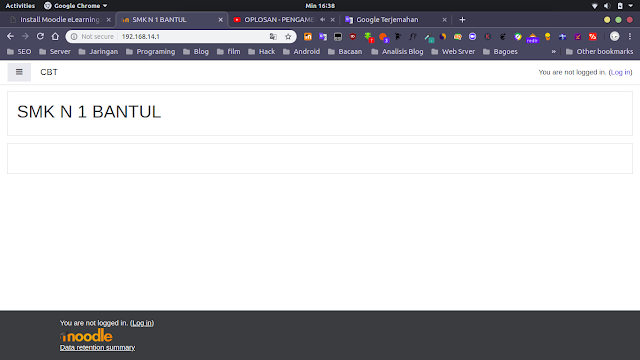 Это должно выглядеть примерно так:
Это должно выглядеть примерно так:
изображение: http: //assets.digitalocean.com/how-to-install-lamp-debian-9/small_apache_default_debian9.png [Debian 9 Apache по умолчанию]
Если вы видите эту страницу, то ваш веб-сервер теперь правильно установлен и доступен через брандмауэр.
Если вы не знаете, что такое публичный IP-адрес вашего сервера, вы можете найти его несколькими способами. Обычно это адрес, который вы используете для подключения к вашему серверу через SSH.
Есть несколько разных способов сделать это из командной строки. Во-первых, вы можете использовать инструменты + iproute2 +, чтобы получить свой IP-адрес, набрав:
ip addr show eth0 | grep inet | awk '{ print $2; }' | sed 's/\/.*$//'Это даст вам две или три строки назад. Все они являются правильными адресами, но ваш компьютер может использовать только один из них, поэтому не стесняйтесь пробовать каждый из них.
Альтернативный метод — использовать утилиту + curl +, чтобы связаться с внешней стороной и рассказать, как it видит ваш сервер.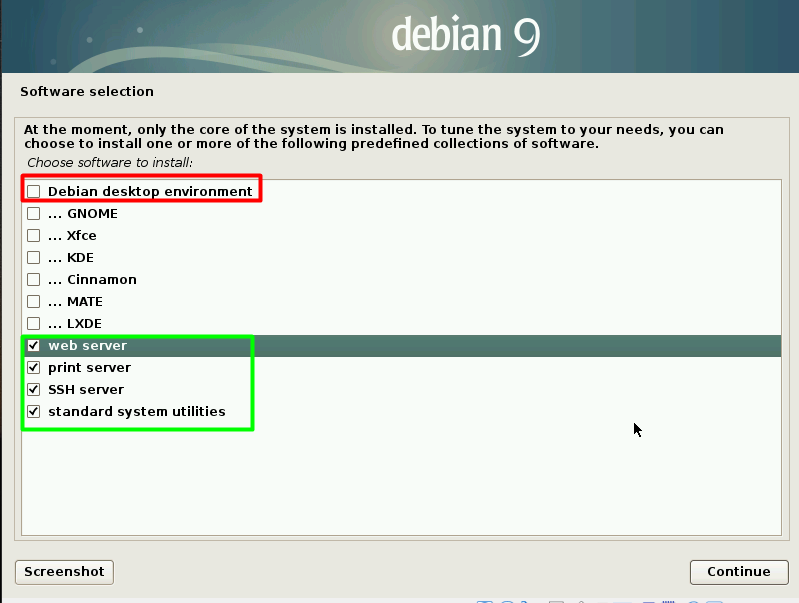 Это делается путем запроса конкретного сервера, каков ваш IP-адрес:
Это делается путем запроса конкретного сервера, каков ваш IP-адрес:
sudo apt install curl
curl http://icanhazip.comНезависимо от метода, который вы используете для получения своего IP-адреса, введите его в адресную строку веб-браузера, чтобы просмотреть страницу Apache по умолчанию.
Шаг 2 — Установка MariaDB
Теперь, когда ваш веб-сервер запущен и работает, пришло время установить MariaDB. MariaDB — это система управления базами данных. По сути, он будет организовывать и предоставлять доступ к базам данных, где ваш сайт может хранить информацию.
MariaDB — это сообщество MySQL, созданное сообществом. В Debian 9 сервером MySQL по умолчанию является MariaDB 10.1, а пакет + mysql-server +, который обычно используется для установки MySQL, является переходным пакетом, который фактически устанавливает MariaDB. Тем не менее, рекомендуется установить MariaDB, используя реальный пакет программы + mariadb-server.
Опять же, используйте + apt + для приобретения и установки этого программного обеспечения:
sudo apt install mariadb-serverЭта команда также покажет вам список пакетов, которые будут установлены, и количество дискового пространства, которое они займут. Введите + Y + для продолжения.
Когда установка будет завершена, запустите простой сценарий безопасности, который поставляется с MariaDB и предустановлен, который удалит некоторые небезопасные настройки по умолчанию и заблокирует доступ к вашей системе базы данных. Запустите интерактивный скрипт, выполнив:
sudo mysql_secure_installationЭто проведет вас через серию запросов, в которых вы сможете внести некоторые изменения в параметры безопасности вашей установки MariaDB. Первая подсказка попросит вас ввести текущую базу данных * root * пароль. Это административная учетная запись в MariaDB с повышенными привилегиями.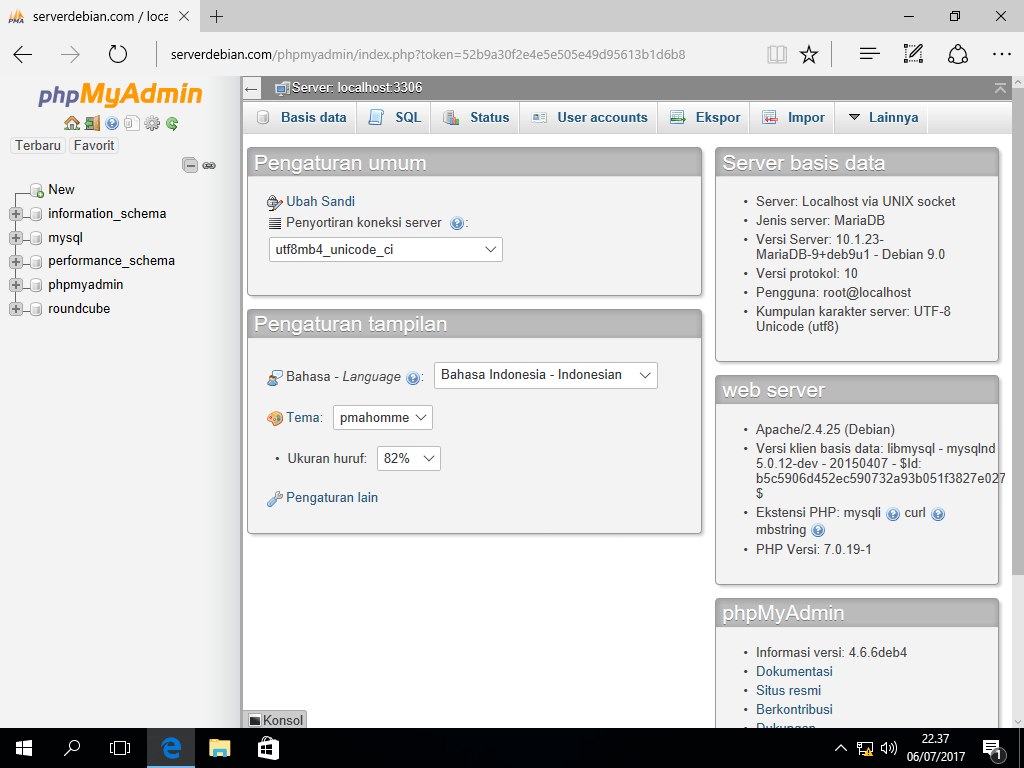 Считайте, что это похоже на учетную запись * root * для самого сервера (хотя настраиваемая вами сейчас учетная запись MariaDB). Поскольку вы только что установили MariaDB и еще не внесли никаких изменений в конфигурацию, этот пароль будет пустым, поэтому просто нажмите
Считайте, что это похоже на учетную запись * root * для самого сервера (хотя настраиваемая вами сейчас учетная запись MariaDB). Поскольку вы только что установили MariaDB и еще не внесли никаких изменений в конфигурацию, этот пароль будет пустым, поэтому просто нажмите + ENTER + в приглашении.
Следующая подсказка спросит вас, хотите ли вы установить пароль * root * для базы данных. Введите + A + и затем нажмите + ENTER. В Debian учетная запись * root * для MariaDB тесно связана с автоматическим обслуживанием системы, поэтому мы не должны изменять настроенные методы аутентификации для этой учетной записи. Это позволило бы обновлению пакета сломать систему базы данных, удалив доступ к административной учетной записи. Позже мы расскажем, как дополнительно настроить дополнительную учетную запись администратора для доступа по паролю, если аутентификация сокета не подходит для вашего случая использования.
Оттуда вы можете нажать + Y +, а затем + ENTER +, чтобы принять значения по умолчанию для всех последующих вопросов. Это удалит некоторых анонимных пользователей и тестовую базу данных, отключит удаленные логины * root * и загрузит эти новые правила, чтобы MariaDB сразу же учла внесенные вами изменения.
Это удалит некоторых анонимных пользователей и тестовую базу данных, отключит удаленные логины * root * и загрузит эти новые правила, чтобы MariaDB сразу же учла внесенные вами изменения.
В новых установках в системах Debian пользователь * root * MariaDB настроен на аутентификацию с использованием плагина + unix_socket + по умолчанию, а не с паролем. Это обеспечивает большую безопасность и удобство использования во многих случаях, но также может усложнить ситуацию, когда вам необходимо разрешить административные права внешней программы (например, phpMyAdmin).
Поскольку сервер использует учетную запись * root * для таких задач, как ротация журналов, запуск и остановка сервера, лучше не изменять данные аутентификации учетной записи * root *. Изменение учетных данных учетной записи в + / etc / mysql / debian.cnf + может сработать изначально, но обновления пакета могут перезаписать эти изменения. Вместо изменения учетной записи * root * сопровождающие пакета рекомендуют создать отдельную административную учетную запись, если вам нужно настроить доступ на основе пароля.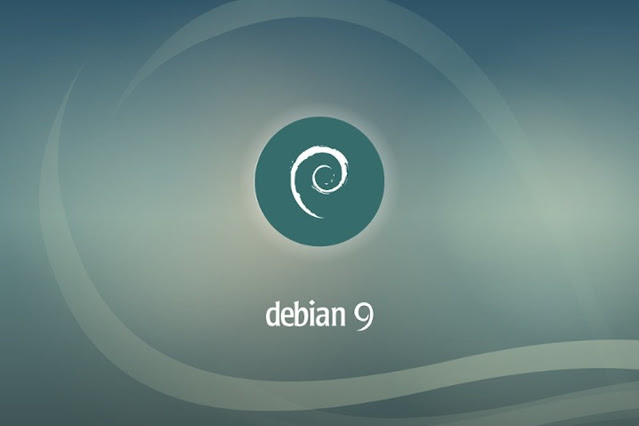
Для этого мы создадим новую учетную запись с именем + admin + с теми же возможностями, что и у учетной записи * root *, но настроенную для аутентификации по паролю. Для этого откройте подсказку MariaDB с вашего терминала:
Теперь мы можем создать нового пользователя с привилегиями * root * и доступом на основе пароля. Измените имя пользователя и пароль в соответствии с вашими предпочтениями:
GRANT ALL ON *.* TO ''@'localhost' IDENTIFIED BY '' WITH GRANT OPTION;Сбросьте привилегии, чтобы убедиться, что они сохранены и доступны в текущем сеансе:
После этого выйдите из оболочки MariaDB:
Теперь, когда вы захотите получить доступ к своей базе данных как новый пользователь-администратор, вам нужно будет аутентифицироваться как этот пользователь с паролем, который вы только что установили, с помощью следующей команды:
На этом этапе ваша система баз данных настроена, и вы можете перейти к установке PHP, последнего компонента стека LAMP.
Шаг 3 — Установка PHP
PHP — это компонент вашей установки, который будет обрабатывать код для отображения динамического содержимого. Он может запускать сценарии, подключаться к базам данных MariaDB для получения информации и передавать обработанный контент на веб-сервер для отображения.
Еще раз, используйте систему + apt + для установки PHP. Кроме того, на этот раз включите несколько вспомогательных пакетов, чтобы код PHP мог работать на сервере Apache и общаться с вашей базой данных MariaDB:
sudo apt install php libapache2-mod-php php-mysqlЭто должно установить PHP без проблем. Мы проверим это через минуту.
В большинстве случаев вы захотите изменить способ, которым Apache обслуживает файлы при запросе каталога. В настоящее время, если пользователь запрашивает каталог с сервера, Apache сначала будет искать файл с именем + index.html +. Мы хотим указать веб-серверу, чтобы он предпочитал файлы PHP другим, поэтому сначала Apache должен искать файл + index..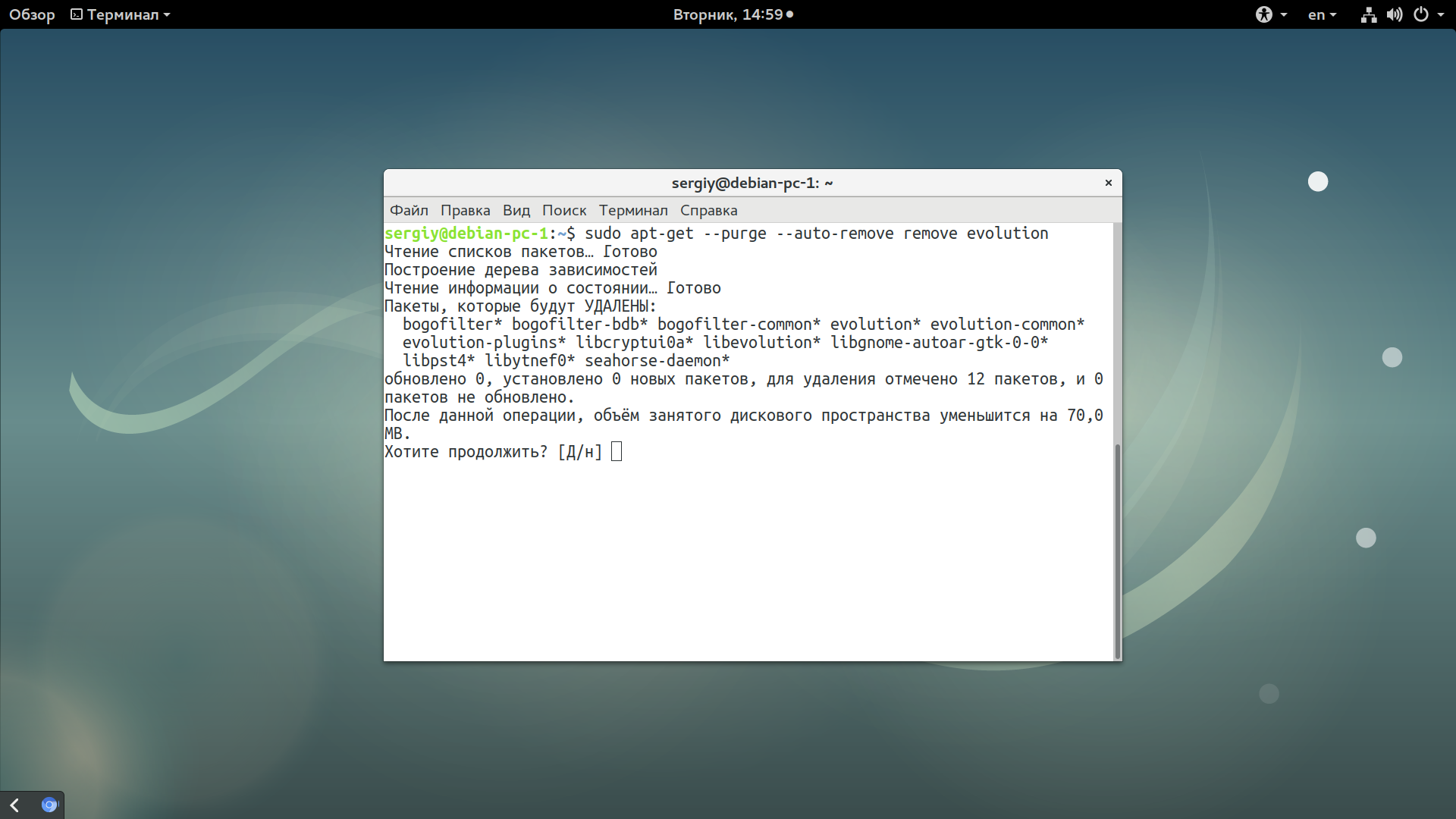 php +
php +
Для этого введите эту команду, чтобы открыть файл + dir.conf + в текстовом редакторе с правами root:
sudo nano /etc/apache2/mods-enabled/dir.confЭто будет выглядеть так:
/etc/apache2/mods-enabled/dir.conf
<IfModule mod_dir.c>
DirectoryIndex index.html index.cgi index.pl index.xhtml index.htm
</IfModule>Переместите индексный файл PHP (выделенный выше) на первую позицию после спецификации + DirectoryIndex +, например:
/etc/apache2/mods-enabled/dir.conf
<IfModule mod_dir.c>
DirectoryIndex index.html index.cgi index.pl index.xhtml index.htm
</IfModule>Когда вы закончите, сохраните и закройте файл, нажав + CTRL + X +. Подтвердите сохранение, набрав + Y +, а затем нажмите + ENTER +, чтобы проверить место сохранения файла.
После этого перезапустите веб-сервер Apache, чтобы ваши изменения были распознаны. Сделайте это, набрав это:
sudo systemctl restart apache2Вы также можете проверить состояние службы + apache2 +, используя + systemctl +:
sudo systemctl status apache2Sample Output● apache2.service - The Apache HTTP Server
Loaded: loaded (/lib/systemd/system/apache2.service; enabled; vendor preset: enabled)
Active: active (running) since Tue 2018-09-04 18:23:03 UTC; 9s ago
Process: 22209 ExecStop=/usr/sbin/apachectl stop (code=exited, status=0/SUCCESS)
Process: 22216 ExecStart=/usr/sbin/apachectl start (code=exited, status=0/SUCCESS)
Main PID: 22221 (apache2)
Tasks: 6 (limit: 4915)
CGroup: /system.slice/apache2.service
├─22221 /usr/sbin/apache2 -k start
├─22222 /usr/sbin/apache2 -k start
├─22223 /usr/sbin/apache2 -k start
├─22224 /usr/sbin/apache2 -k start
├─22225 /usr/sbin/apache2 -k start
└─22226 /usr/sbin/apache2 -k startДля расширения функциональности PHP у вас есть возможность установить некоторые дополнительные модули. Чтобы увидеть доступные опции для модулей и библиотек PHP, направьте результаты
Чтобы увидеть доступные опции для модулей и библиотек PHP, направьте результаты + apt search + в + less +, пейджер, который позволяет вам прокручивать вывод других команд:
Используйте клавиши со стрелками для прокрутки вверх и вниз и нажмите + Q +, чтобы выйти.
Результатом являются все дополнительные компоненты, которые вы можете установить. Это даст вам краткое описание для каждого:
OutputSorting...
Full Text Search...
bandwidthd-pgsql/stable 2.0.1+cvs20090917-10 amd64
Tracks usage of TCP/IP and builds html files with graphs
bluefish/stable 2.2.9-1+b1 amd64
advanced Gtk+ text editor for web and software development
cacti/stable 0.8.8h+ds1-10 all
web interface for graphing of monitoring systems
cakephp-scripts/stable 2.8.5-1 all
rapid application development framework for PHP (scripts)
ganglia-webfrontend/stable 3.6.1-3 all
cluster monitoring toolkit - web front-end
haserl/stable 0. 9.35-2+b1 amd64
CGI scripting program for embedded environments
kdevelop-php-docs/stable 5.0.3-1 all
transitional package for kdevelop-php
kdevelop-php-docs-l10n/stable 5.0.3-1 all
transitional package for kdevelop-php-l10n
…
:
9.35-2+b1 amd64
CGI scripting program for embedded environments
kdevelop-php-docs/stable 5.0.3-1 all
transitional package for kdevelop-php
kdevelop-php-docs-l10n/stable 5.0.3-1 all
transitional package for kdevelop-php-l10n
…
:Чтобы узнать больше о том, что делает каждый модуль, вы можете найти в Интернете дополнительную информацию о них. В качестве альтернативы, посмотрите на длинное описание пакета, набрав:
Будет много выходных данных с одним полем с именем + Description +, которое будет содержать более подробное объяснение функциональности, предоставляемой модулем.
Например, чтобы узнать, что делает модуль + php-cli +, вы можете напечатать это:
Наряду с большим количеством другой информации, вы найдете что-то похожее на это:
Output…
Description: command-line interpreter for the PHP scripting language (default)
This package provides the /usr/bin/php command interpreter, useful for
testing PHP scripts from a shell or performing general shell scripting tasks. .
PHP (recursive acronym for PHP: Hypertext Preprocessor) is a widely-used
open source general-purpose scripting language that is especially suited
for web development and can be embedded into HTML.
.
This package is a dependency package, which depends on Debian's default
PHP version (currently 7.0).
…
.
PHP (recursive acronym for PHP: Hypertext Preprocessor) is a widely-used
open source general-purpose scripting language that is especially suited
for web development and can be embedded into HTML.
.
This package is a dependency package, which depends on Debian's default
PHP version (currently 7.0).
…Если после исследования вы решите, что хотите установить пакет, вы можете сделать это, используя команду + apt install +, как вы делали это для другого программного обеспечения.
Если вы решили, что + php-cli + — это то, что вам нужно, вы можете набрать:
Если вы хотите установить более одного модуля, вы можете сделать это, перечислив каждый из них через пробел, следуя команде + apt install +, например так:
На этом этапе ваш стек LAMP установлен и настроен. Однако перед внесением каких-либо изменений или развертыванием приложения полезно предварительно протестировать конфигурацию PHP на случай возникновения проблем.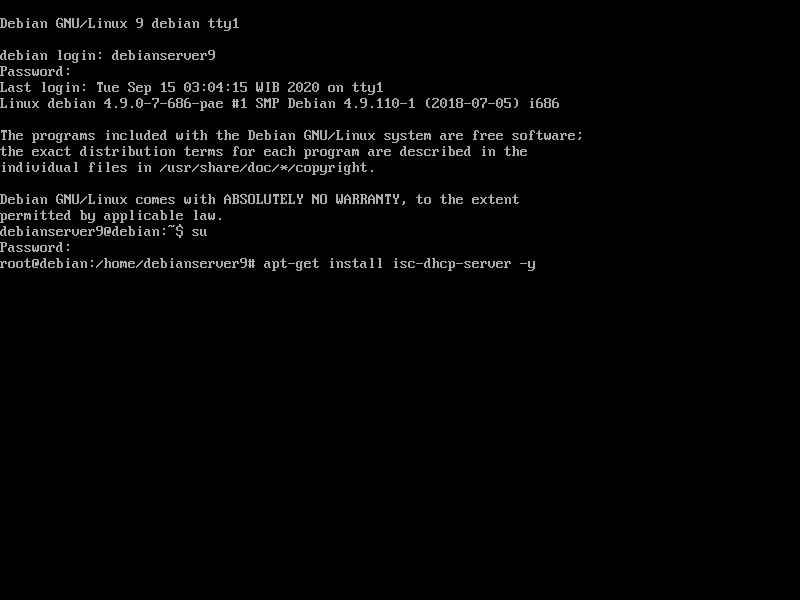
Шаг 4 — Тестирование обработки PHP на вашем веб-сервере
Чтобы проверить, правильно ли настроена ваша система для PHP, создайте очень простой скрипт PHP под названием + info.php +. Чтобы Apache мог найти этот файл и правильно его обслужить, он должен быть сохранен в очень конкретном каталоге, называемом web root.
В Debian 9 этот каталог находится в + / var / www / html / +. Создайте файл в этом месте, запустив:
sudo nano /var/www/html/info.phpЭто откроет пустой файл. Добавьте следующий текст, который является действительным кодом PHP, внутри файла:
Когда вы закончите, сохраните и закройте файл.
Теперь вы можете проверить, может ли ваш веб-сервер правильно отображать контент, сгенерированный этим PHP-скриптом. Чтобы попробовать это, посетите эту страницу в своем веб-браузере. Вам снова понадобится публичный IP-адрес вашего сервера.
Адрес, который вы хотите посетить:
Страница, на которую вы заходите, должна выглядеть примерно так:
изображение: https: //assets. digitalocean.com/how-to-install-lamp-debian-9/small_php_info_debian9.png [Информация PHP по умолчанию для Debian 9]
digitalocean.com/how-to-install-lamp-debian-9/small_php_info_debian9.png [Информация PHP по умолчанию для Debian 9]
Эта страница содержит основную информацию о вашем сервере с точки зрения PHP. Это полезно для отладки и проверки правильности применения ваших настроек.
Если вы видите эту страницу в своем браузере, значит, ваш PHP работает как положено.
Возможно, вы захотите удалить этот файл после этого теста, потому что он может дать информацию о вашем сервере неавторизованным пользователям. Для этого выполните следующую команду:
sudo rm /var/www/html/info.phpВы всегда можете воссоздать эту страницу, если вам понадобится доступ к информации позже.
Как установить бесплатную панель управления VestaCP ⚙️
27 февраля 2020
Виртуальный сервер
1 757
Время чтения ≈ 13 минут
При поиске хорошей бесплатной панели управления хостингом нередко возникают проблемы с недостаточно широким функционалом и\или отсутствием обновлений. Из-за этого найти свободное ПО, удовлетворяющее современным требованиям достаточно сложно.
Из-за этого найти свободное ПО, удовлетворяющее современным требованиям достаточно сложно.
Одной из лучших панелей управления с открытым исходным кодом считается VestaCP. Бесплатная панель управления VestaCP позволяет легко управлять несколькими веб-сайтами или базами данных, создавать и настраивать учетные записи e-mail и FTP. «Веста» достаточно проста в использовании. Ее легко установить, а базовые настройки не вызовут проблем даже у начинающих пользователей.
Ниже представлена подробная инструкция по установке VestaCP и изменению ее настроек. Статья пригодится начинающим и профессиональным администраторам сайта, программистам и владельцам ресурсов.
Системные требования и поддерживаемые ОС
VestaCP широко популярно, благодаря минимальными требованиями к системе и широкому спектру поддерживаемых платформ. Установить ее можно практически на любую операционную систему семейства Unix/Linux. Например, на Linux Ubuntu с версии 12.04 по 18.04, CentOS — с 5 по 8 и Debian — с 6 по 10.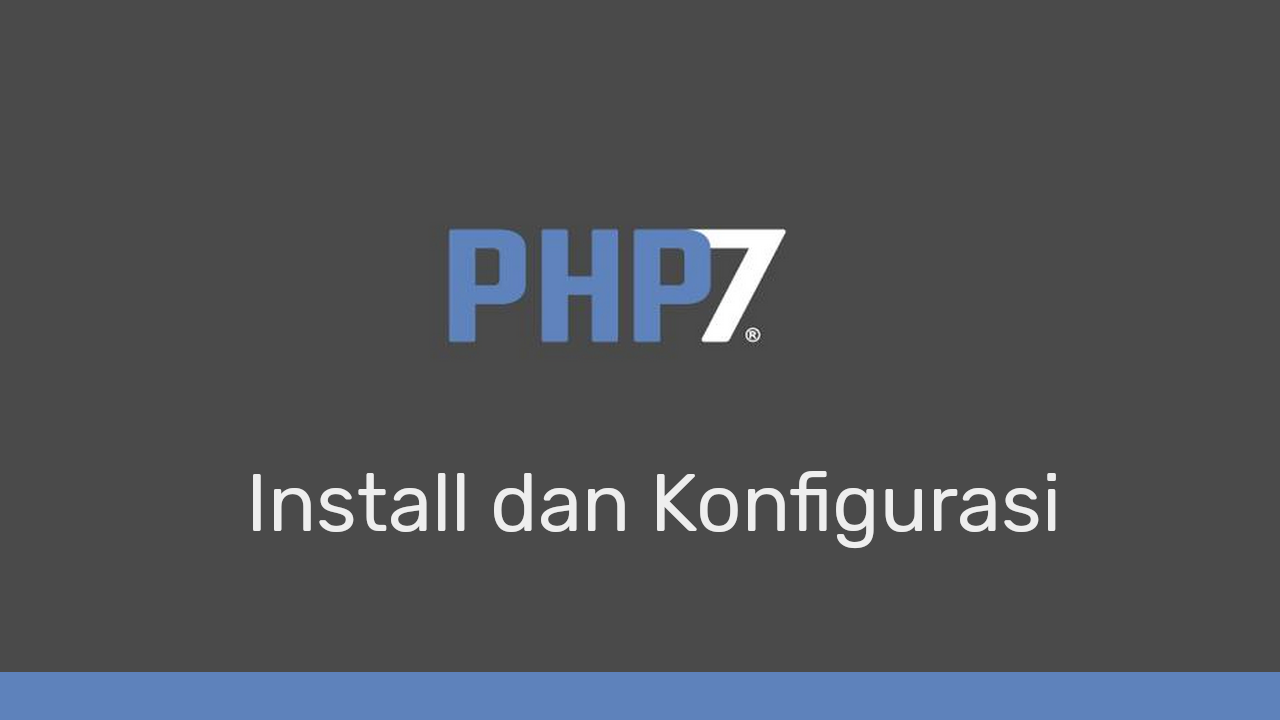
На ресурсе разработчиков указаны конкретные версии систем, для которых поддерживается панель. Но установка панели VestaCP на Ubuntu 18.04, Debian 10, CentOS 7 и другим новым версиям возможна по тем же принципам.
Минимальные системные требования
- 1 Гб ОЗУ.
- Процессор 2 ГГц.
- HDD от 20 Гб.
Установка VestaCP
Установить панель VestaCP достаточно просто на любую из упомянутых выше систем. Для этого достаточно скачать готовый скрипт с сайта разработчиков и запустить его.
Перед началом процесса необходимо обязательно обновить системные компоненты до актуальных. Делаем это с помощью команд:
apt-get upgrade
apt-get update
После этого нужно ввести команду установки утилиты шифрования паролей GNU Privacy Guard:
apt-get install gnupg
Основная сложность заключается в выборе компонентов, на основе которых будет функционировать эта панель управления. Пользователям доступно несколько вариантов установки веб-сервера, включая сервера на базе Nginx+Apache+PHP, Apache+PHP и Nginx+PHP-FPM.
Пользователям доступно несколько вариантов установки веб-сервера, включая сервера на базе Nginx+Apache+PHP, Apache+PHP и Nginx+PHP-FPM.
При этом, на странице установки на официальном сайте разработчиков можно найти форму генерации подходящей установочной команды.
Для любых версий операционных систем Linux процедура установки с помощью скрипта не отличается. Установка VestaCP на Debian 9 производится по тому же алгоритму.
Возможный выбор программных компонентов
- FTP-сервер vsftp.
- Firewall iptables и fail2ban, позволяющие настраивать автоматическую блокировку по IP-адресу.
- DNS-сервер named.
- Комбинации почтового сервера.
- БД MySQL или PostgreSQL.
Загрузка установщика скрипта
Команда загрузки выполняется двумя способами на выбор:
wget http://vestacp.com/pub/vst-install.sh
curl -O http://vestacp.com/pub/vst-install.sh
Запуск установки
Далее необходимо запустить скрипт, после чего установка начнется в автоматическом режиме. Во время операции он скачает требующиеся компоненты и ПО веб-сервера. Чтобы инициировать их установку, используем команду:
bash vst-install.sh
После этого появится перечень компонентов, которые будут установлены вместе с панелью:
Далее указываем действующий адрес электронной почты и имя хоста. Установка всех указанных компонентов панели займет около 15 минут.
После завершения процесса на экране отобразится информация для входа. Она же придет на указанный адрес.
Вход в панель
Зайти в веб-интерфейс панели можно через любой браузер последней версии. Это возможно и со смартфона, использующего последнее ПО. При успешном входе появится главная страница VestaCP.
Основные настройка панели
Настройка после установки включает в себя изменение некоторых базовых параметров.
Включение русского языка
Панель достаточно хорошо переведена на русский язык. Если английский интерфейс совсем непонятен, можно переключить установку в пользовательском разделе. При условии, что языковой пакет «ru» есть в используемой операционной системе .
Добавление IP-адреса
Добавить внешние адреса можно через одноименный раздел.
Администратор может выбрать, на каком IP работает сайт.
Отключение автообновления
При использовании панели управления рекомендуется отключить автообновления. Непроверенные пакеты могут вызвать сбои в работе VestaCP. Отключение опции позволит самостоятельно выбирать время для обновления. Заходим в «Обновления» и нажимаем «Выключить автообновление».
Увеличение времени бана
Панель использует удобный инструмент fail2ban, который блокирует пользователей, пытающихся войти в учетную запись, на определенное время. По умолчанию стоит показатель 600 секунд, то есть 10 минут, но если вход пытаются осуществить через запрограммированных ботов, этот показатель слишком мал.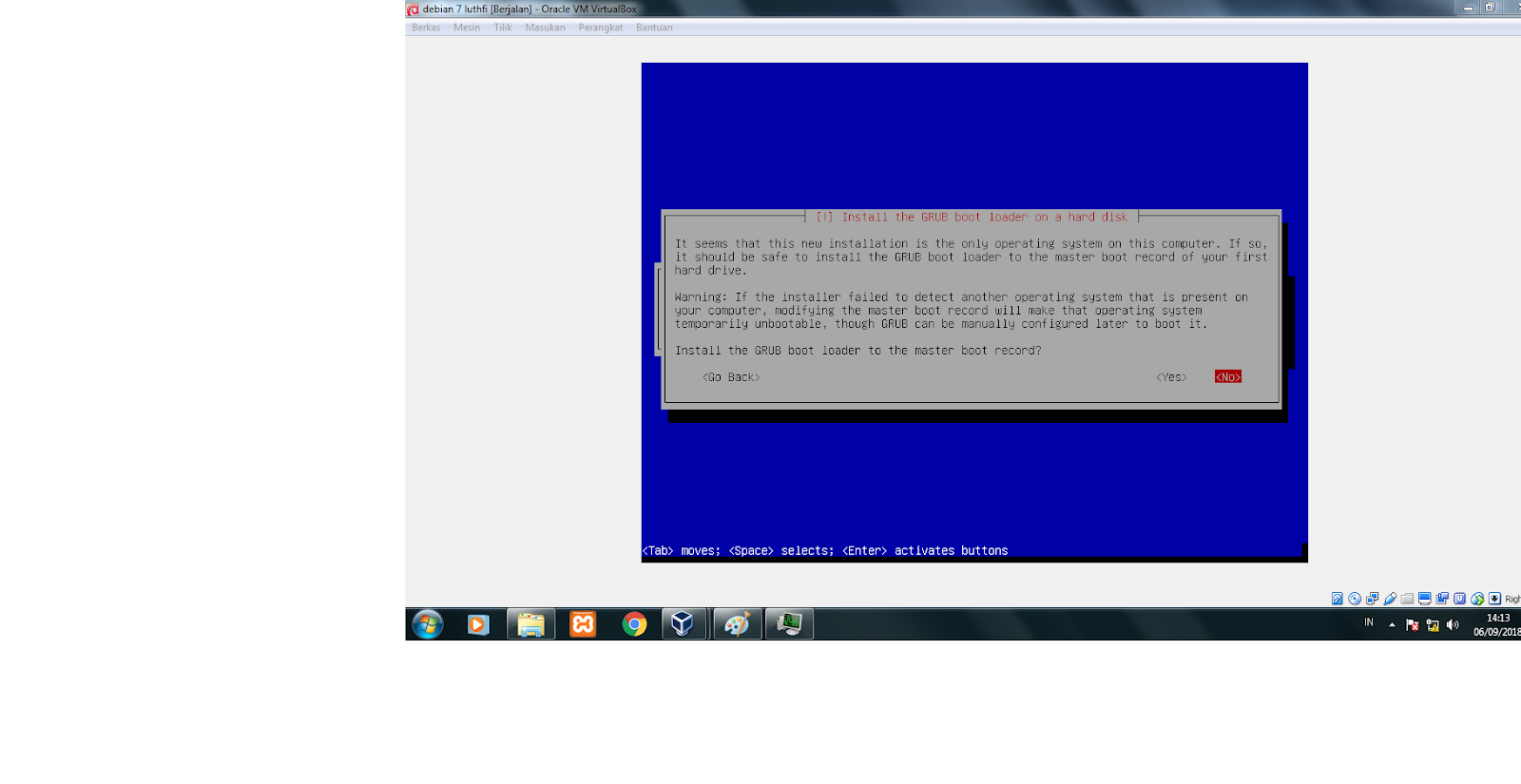 Для улучшения безопасности рекомендуется увеличить время до часа.
Для улучшения безопасности рекомендуется увеличить время до часа.
Для изменения параметра переходим в раздел «Сервер» и выбираем для инструмента fail2ban опцию «Configure».
Изменение показателя производится через секцию «[ssh-iptables]» — в графе «bantime =» ставим 3600 или больше.
Если есть подозрение в том, что сервер пытаются целенаправленно взломать, можно увеличить время бана до 24 часов, а количество неверных попыток до 15. Это автоматически исключит вероятность того, что пытается войти реальный человек.
Добавление сайта
Рассмотрим процесс на примере создания ресурса для WordPress. Чтобы добавить в панель управления сайт, необходимо создать нового пользователя. Для этого переходим в раздел «User».
В процессе необходимо заполнить все поля. Важно указать в «Доступе по SSH» параметр «bash» или «sh». Для этого выбираем созданного пользователя и нажимаем «Редактировать»
Далее входим в ПУ и переходим в раздел «WEB». Теперь нужно добавить домен.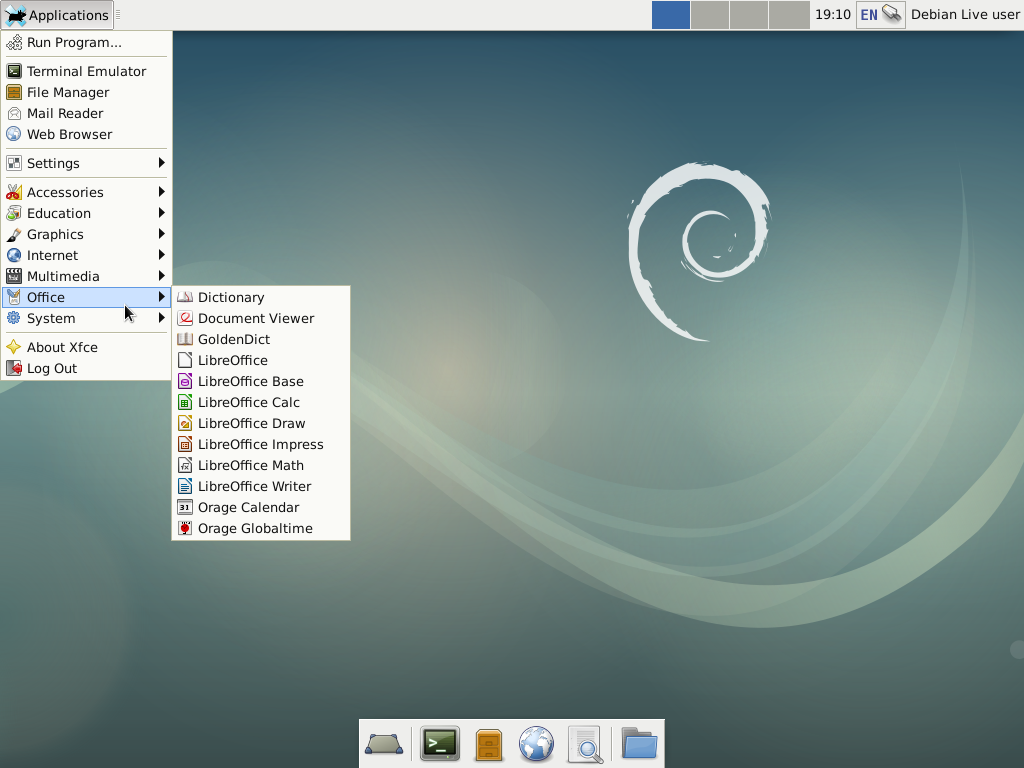 Здесь же позже создаются поддомены.
Здесь же позже создаются поддомены.
Для любого сайта потребуется база данных. Ее можно создать в разделе «DB».
Далее загружаем исходники сайта через FTP или SFTP. Все действия выполняем под созданной для него учетной записью. Чтобы ускорить операцию, лучше загружать архив. Загрузка распакованных файлов займет больше времени.
После этого необходимо подключиться по FTP, используя любой удобный клиент. Вводим имя сервера и данные учетной записи. Архив загружается непосредственно в корень FTP. Далее подключаемся к серверу. Можно использовать Putty или его аналог WinSCP.
Распаковываем архив через консоль, выбирая директорию сервера. У VestaCP каталог находится, например, по адресу /home/user1/web/vesta /public_html (адрес «example » не является реальным и приведен только в качестве примера).
Выполняем команду через консоль:
# cd ~ # tar -xzvf wordpress-4.8-ru_RU.tar.gz # mv ~/wordpress/* /home/user1/web/vesta.example.com/public_html # rm -d ~/wordpress && rm ~/wordpress-4.8-ru_RU.tar.gz
Переходим по адресу сайта, чтобы автоматически запустился установщик. В нем обозначаем данные БД.
Это стандартный процесс. Панель управления располагает собственными шаблонами по умолчанию, применяющимися для любой CMS. Изменить выбранный шаблон можно в «WEB».
SSL-сертификаты
Через панель VestaCP можно автоматически создать свободные сертификаты SSL от Let’s Encrypt. Возможно добавить непосредственно при создании нового сайт или после этого в настройках. Нужный параметр находится в разделе «WEB».
Для проверки его исправной работы, достаточно перейти по адресу ресурса с https.
Важно. При обновлении SSL-сертификата от Let’s Encrypt, выпущенного для кирилического домена, возможно возникновение ошибки «Error: domain www.мойдомен.рф doesn’t exist.».
Это может происходить из-за сложности конвертации в кириллических символов в пуникод (punycode).
Для решения проблеммы нужно закоментировать (добавить символ «#» перед строкой) нижеприведенные строки в файле: /usr/local/vesta/bin/v-check-letsencrypt-domain. В итоге должно получиться:
# if [ -z "$rdomain" ]; then # check_result $E_NOTEXIST "domain $domain doesn't exist" # fi
Дополнительные настройки
Как сделать переадресацию с http на https
Существует возможность настроить автоматическое перенаправление с обычного сайта на его версию с защищенным соединением https. Для этого нужно вписать в файл .htaccess следующий отрывок.
RewriteEngine On
RewriteCond %{HTTPS} off
RewriteRule (.*) https://%{HTTP_HOST}%{REQUEST_URI} [R,L]Установка PHP 7
Обновить сразу несколько версий PHP при использовании Apache помогут готовые решения для Debian/Ubuntu и CentOS. Скрипт для CentOS можно найти на официальном форуме разработчиков VestaCP. Там среди настроек есть выбор версии PHP.
Там среди настроек есть выбор версии PHP.
Поскольку для Nginx + PHP-FMP нет готовых решений, понадобится обновить PHP вручную. Предварительно стоит проверить, какая версия уже установлена. В консоли вводим команду:
# php -v PHP 5.6.31 (cli) (built: Jul 6 2017 08:06:11) Copyright (c) 1997-2016 The PHP Group Zend Engine v2.6.0, Copyright (c) 1998-2016 Zend Technologies
Дальнейшие изменения необходимо предварительно проверить на тестовом сервере, чтобы смена версий PHP прошла без проблем с работоспособностью.
Для обновления PHP, придется удалить его старую версию. Рассмотрим этот процесс на примере обновления до PHP 7.1. Для более новых версий, например PHP 7.4, процедура выглядит аналогично.
1. Останавливаем работу служб:
# service nginx stop # service php-fpm stop
2. Добавляем репозитории:
# wget https://dl.fedoraproject.org/pub/epel/epel-release-latest-7.noarch.rpm # wget http://rpms.remirepo.net/enterprise/remi-release-7.rpm # rpm -Uvh remi-release-7.rpm epel-release-latest-7.noarch.rpm # yum --enablerepo=remi update remi-release
3. Удаляем установленную версию PHP:
# yum remove php php-fpm
4. Устанавливаем PHP 7.1:
yum --enablerepo=remi-php71 install php71-php php71-php-pear php71-php-bcmath php71-php-pecl-jsond-devel php71-php-mysqlnd php71-php-gd php71-php-common php71-php-fpm php71-php-intl php71-php-cli php71-php php71-php-xml php71-php-opcache php71-php-pecl-apcu php71-php-pecl-jsond php71-php-pdo php71-php-gmp php71-php-process php71-php-pecl-imagick php71-php-devel php71-php-mbstring
5. Создаем символьную ссылку:
# rm -f /usr/bin/php # ln -s /usr/bin/php71 /usr/bin/php
6.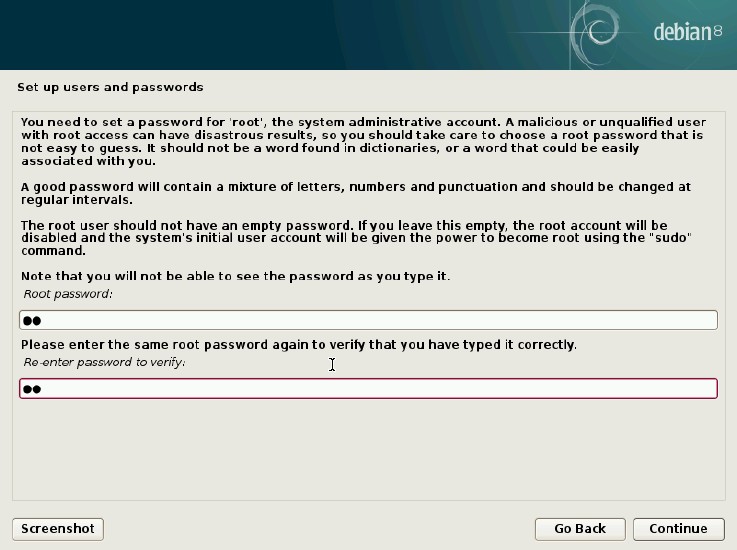 Создаем ссылку для конфигурационной папки PHP:
Создаем ссылку для конфигурационной папки PHP:
# ln -s /etc/php-fpm.d /etc/opt/remi/php71/php-fpm.d
7. Далее в файле конфигурации /usr/local/vesta/conf/vesta.conf нужно внести такие изменения:
WEB_BACKEND='php71-php-fpm'
8. Переименовываем папки в Vesta:
# cd /usr/local/vesta/data/templates/web # mv php-fpm php71-php-fpm # cd /usr/local/vesta/data/templates/web/nginx # mv php-fpm php71-php-fpm
9. Запускаем сервисы и включаем новую версию PHP в автозагрузку:
# systemctl start nginx # systemctl start php71-php-fpm # systemctl enable php71-php-fpm
Подобные изменения могут повлиять на работоспособность панели, в том числе блокируют автоматическое обновление Весты.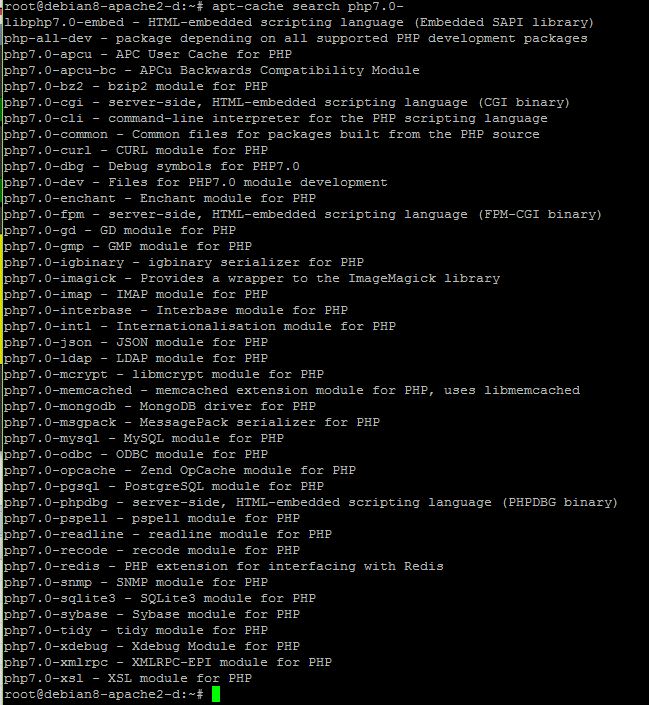 Избежать этого можно, переименовав php71-php-fpm в php-fpm. Но в таком случае автообновление стало бы невозможным для PHP. Пользователю стоит самостоятельно решить, какой параметр для него важнее.
Избежать этого можно, переименовав php71-php-fpm в php-fpm. Но в таком случае автообновление стало бы невозможным для PHP. Пользователю стоит самостоятельно решить, какой параметр для него важнее.
Представленная инструкция подходит в том числе для PHP 7.2 и 7.4.
Настройка backup
Резервное копирование панели находится в соответствующем разделе — «Backup». Создавать бэкапы там достаточно просто и, это не требует много времени.
Чтобы начать процедуру, нажимаем на иконку плюса. Копирование ставится в очередь, об его окончании придет оповещение на почту. Файл бэкапа можно скачать через веб-интерфейс VestaCP.
Что включает в себя бэкап
- Исходники сайта, сертификаты, настройки Nginx и панели для каждого домена.
- Конфигурации системного профиля на сервере.
- MySQL без системных настроек.
- Cron пользовательского файла.
Обновление phpMyAdmin
Зайти в phpMyAdmin можно через раздел DB. Адрес файла конфигурации на сервере: /etc/phpmyadmin/config.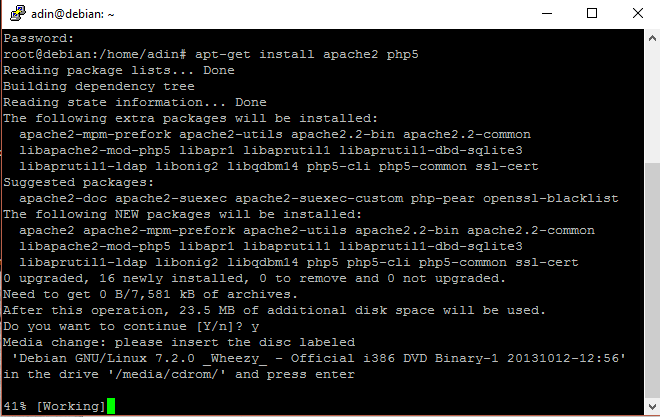 inc.php.
inc.php.
Панель использует стандартную версию phpmyadmin, поэтому обновить ее можно пакетным менеджером, стоящим в системе по умолчанию.
Если по какой-то причине использовать репозиторий нежелательно, можно сделать обновление phpMyAdmin, добавив новые исходники в /usr/share/phpMyAdmin.
Файловый менеджер
Использовать файловый менеджер бесплатно для VestaCP официально не получится. Панель может применять платный дополнительный плагин от разработчиков — Web File Manager.
Расположение файлов и логов по умолчанию
Ниже представлено стандартное расположение некоторых файлов и логов VestaCP, которые могут понадобиться при работе с ней.
| /usr/local/vesta | Директория панели |
| /var/log/vesta | Логи Vesta |
| /home/user1/web/example.com/public_html | Директория сайта и пользователя user1 |
| /home/backup | Резервное копирование |
| /var/log/nginx/domains | Логи сайтов на nginx |
/etc/php-fpm. d d | Общие и персональные настройки домена от php-fpm |
| /home/user1/conf/web | Настройки nginx и все сертификаты |
| /etc/php.ini | Конфигурация php |
Заключение
VestaCP считается одним из самых удобных бесплатных вариантов, которые особенно подходят новичкам в сфере IT за счет интуитивно понятного веб-интерфейса и наличия стандартных шаблонов. Свободное распространение, открытый код и широкие возможности являются основными преимуществами панели управления.
Нужен мощный и надежный виртуальный сервер для VestaCP? Выбирай VPS от Eternalhost — быстрые SSD, 2.8 ГГц CPU, защита от DDoS-атак и круглосуточная техподдержка!
Оцените материал:
[Всего голосов: 4 Средний: 5/5]
Как установить PHP (7.4, 7.3 и 5.6) на Debian 9 Stretch
PHP 7.4 — это последняя версия, доступная для установки на Debian 9 Stretch Linux. Пользователи Ubuntu могут посетить наше руководство по установке PHP 7 на Ubuntu. Это руководство предназначено для пользователей Debian 9 Stretch, которые могут установить PHP 7.4, 7.3, 7.2, 7.1 или 5.6 в свою систему.
Пользователи Ubuntu могут посетить наше руководство по установке PHP 7 на Ubuntu. Это руководство предназначено для пользователей Debian 9 Stretch, которые могут установить PHP 7.4, 7.3, 7.2, 7.1 или 5.6 в свою систему.
Прежде всего, вам необходимо выполнить предварительные требования, а затем перейти к установке версии PHP по вашему выбору или требованиям.
Предварительные требования
Войдите в систему Debian 9, используя доступ к оболочке.Для удаленных систем подключайтесь по SSH. Пользователи Windows могут использовать Putty или другие альтернативные приложения для SSH-соединения.
ssh [адрес электронной почты защищен]
Выполните следующие команды, чтобы обновить текущие пакеты до последней версии.
sudo apt update sudo apt upgrade
Давайте выполним следующие команды, чтобы сначала установить необходимые пакеты в вашей системе. Затем импортируйте ключ подписи пакетов. После этого настройте PPA для пакетов PHP в вашей системе.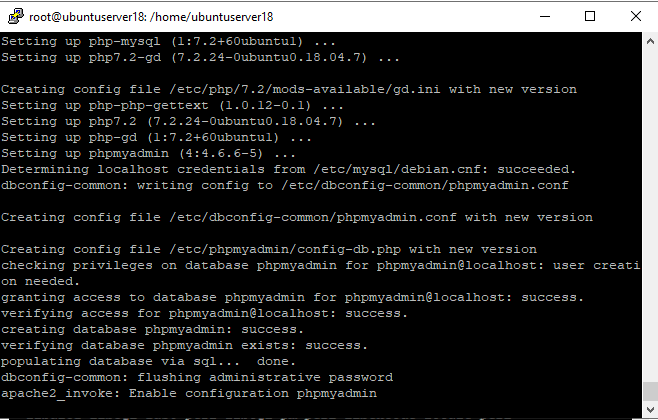
sudo apt установить ca-сертификаты apt-transport-https wget -q https: // пакеты.sury.org/php/apt.gpg -O- | sudo apt-key добавить - echo "deb https://packages.sury.org/php/ stretch main" | sudo tee /etc/apt/sources.list.d/php.list
Теперь используйте одну из следующих опций для установки PHP в соответствии с вашими требованиями.
Установка PHP 7.4
Вы также можете установить последнюю версию PHP в вашей системе. Выполните следующие команды, чтобы установить PHP 7.4 в Debian 9.
sudo apt update sudo apt установить php7.4
Также установите необходимые модули php.
sudo apt install php7.4-cli php7.4-общий php7.4-curl php7.4-mbstring php7.4-mysql php7.4-xml
Установка PHP 7.3
Вы также можете установить последнюю версию PHP в вашей системе. Выполните следующие команды, чтобы установить PHP 7.3 в Debian 9.
sudo apt update sudo apt установить php7.3
Также установите необходимые модули php.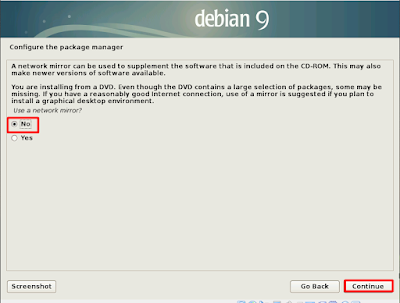
sudo apt install php7.3-cli php7.3-common php7.3-curl php7.3-mbstring php7.3-mysql php7.3-xml
Установка PHP 7.2
Вы также можете установить последнюю версию PHP в вашей системе.Выполните следующие команды, чтобы установить PHP 7.2 в Debian 9.
sudo apt update sudo apt установить php7.2
Также установите необходимые модули php.
sudo apt install php7.2-cli php7.2-common php7.2-curl php7.2-mbstring php7.2-mysql php7.2-xml
Установка PHP 7.1
Если ваше приложение имеет особые требования PHP 7.1, вы можете использовать следующие команды для установки PHP 7.1 в системе Debian 9 Stretch.
sudo apt update sudo apt установить php7.1
Также установите необходимые модули PHP в соответствии с вашими требованиями. Вот список некоторых часто используемых модулей.
sudo apt install php7.1-cli php7.1-common php7.1-curl php7.1-mbstring php7.1-mysql php7.1-xml
Установка PHP 5.
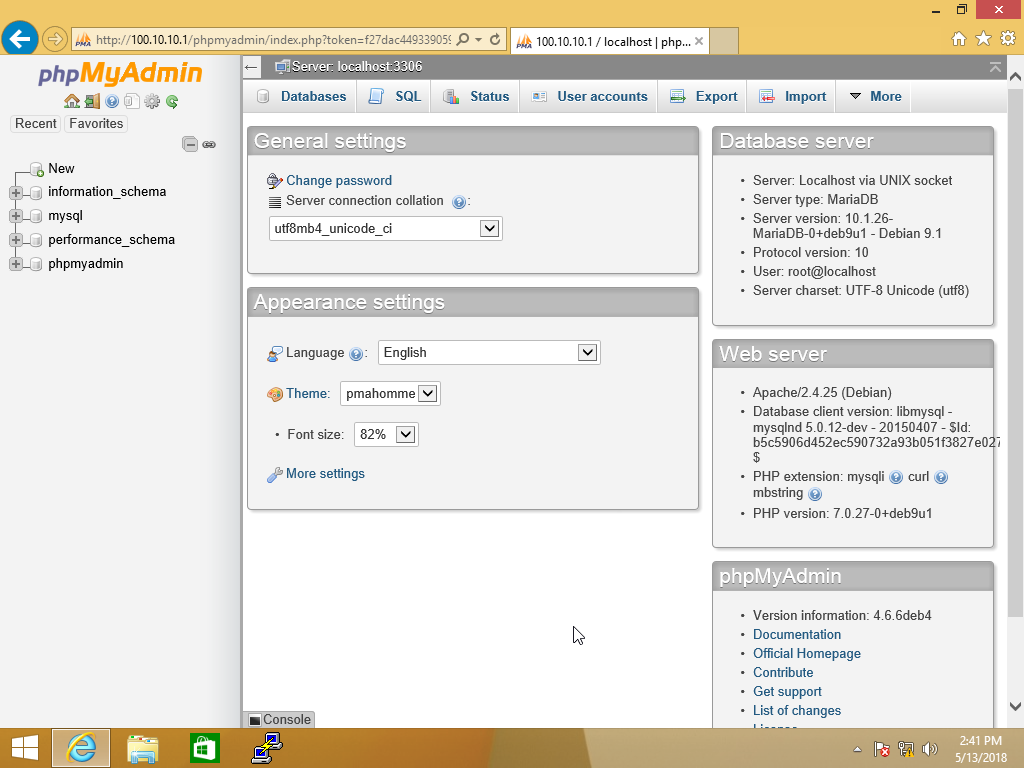 6
6
Выполните следующие команды для установки PHP 5.6 в вашей системе Debian 9 Stretch.
sudo apt update sudo apt установить php5.6
Также установите необходимые модули php.
sudo apt install php5.6-cli php5.6-общий php5.6-curl php5.6-mbstring php5.6-mysql php5.6-xml
Как установить PHP 7.4 на Debian 10 / Debian 9
Как я могу установить PHP 7.4 на Debian 10 (Buster) / Debian 9 (Stretch) ?. PHP — это наиболее широко используемый язык сценариев на стороне сервера при создании динамических веб-страниц. Приложения PHP обычно хорошо работают с HTML и взаимодействуют с системами управления базами данных. С каждым выпуском PHP появляется множество новых функций.
Это установка PHP 7.4 в Debian 10 / Debian 9 доступен для производственного использования. Релиз GA был обнародован 28 ноября 2019 г. Не рекомендуется запускать бета-версию в производственной среде. Его следует использовать для тестирования новых функций в PHP 7.4 и подготовки к использованию устаревших функций.
Установите PHP 7.4 в Debian 10 / Debian 9
Выполните шаги, описанные ниже, чтобы установить PHP 7.4 в Debian 10 и Debian 9 Linux. Последние сборки PHP для Debian доступны в репозитории SURY PHP PPA.Мы добавим репозиторий в качестве предварительного условия, а затем установим из него PHP 7.4 в Debian 10 / Debian 9.
Шаг 1: Обновите систему
Убедитесь, что ваша система обновлена:
sudo apt update sudo apt upgrade -y && sudo reboot
Шаг 2: Добавьте репозиторий SURY PHP PPA
Загрузите и сохраните репозиторий PPA в файле на вашем сервере / рабочем столе Debian. Но сначала скачайте ключ GPG.
sudo apt -y install lsb-release apt-transport-https ca-сертификаты
sudo wget -O / etc / apt / доверенный.gpg.d / php.gpg https://packages.sury.org/php/apt.gpg Затем добавьте репозиторий.
echo "deb https://packages.sury.org/php/ $ (lsb_release -sc) main" | sudo tee /etc/apt/sources.list. d/php.list
d/php.list Шаг 3. Установка PHP 7.4 на Debian 10 / Debian 9
Последний шаг — установка PHP 7.4 на Debian 10 / Debian 9. Перед установкой , обновить список системных пакетов в добавленных репозиториях.
sudo apt update
Затем установите PHP 7.4 в Debian 10 / Debian 9:
sudo apt -y install php7.4
Ответ да при появлении запроса на завершение установки PHP 7.4 в системе Debian 10 / Debian 9 Linux.
Чтение списков пакетов ... Готово
Построение дерева зависимостей
Чтение информации о состоянии ... Готово
Будут установлены следующие дополнительные пакеты:
apache2 apache2-bin apache2-data apache2-utils libapache2-mod-php7.4 libapr1 libaprutil1 libaprutil1-dbd-sqlite3 libaprutil1-ldap libbrotli1
libcurl4 libgdbm-compat4 libgdbm6 libjansson4 libldap-2.4-2 libldap-common liblua5.2-0 libnghttp2-14 libpcre2-8-0 libperl5.28 librtmp1
libsasl2-2 libsasl2-modules libsasl2-modules-db libsodium23 libssh3-1 perl perl-modules-5. 28 php-common php7.4-cli php7.4-common php7.4-json
SSL-сертификат php7.4-opcache php7.4-readline psmisc
Предлагаемые пакеты:
apache2-doc apache2-suexec-pristine | apache2-suexec-custom www-browser php-pear libsasl2-modules-gssapi-mit | libsasl2-модули-gssapi-heimdal
libsasl2-modules-ldap libsasl2-modules-otp libsasl2-modules-sql perl-doc libterm-readline-gnu-perl | libterm-readline-perl-perl сделать
libb-debug-perl liblocale-коды-perl openssl-черный список
Будут установлены следующие НОВЫЕ пакеты:
apache2 apache2-bin apache2-data apache2-utils libapache2-mod-php7.4 libapr1 libaprutil1 libaprutil1-dbd-sqlite3 libaprutil1-ldap libbrotli1
libcurl4 libgdbm-compat4 libgdbm6 libjansson4 libldap-2.4-2 libldap-common liblua5.2-0 libnghttp2-14 libperl5.28 librtmp1 libsasl2-2
libsasl2-modules libsasl2-modules-db libsodium23 libssh3-1 perl perl-modules-5.28 php-common php7.4 php7.4-cli php7.4-common php7.4-json
SSL-сертификат php7.4-opcache php7.4-readline psmisc
Следующие пакеты будут обновлены:
libpcre2-8-0
1 обновлено, 36 установлено заново, 0 удалено и 7 не обновлено.
28 php-common php7.4-cli php7.4-common php7.4-json
SSL-сертификат php7.4-opcache php7.4-readline psmisc
Предлагаемые пакеты:
apache2-doc apache2-suexec-pristine | apache2-suexec-custom www-browser php-pear libsasl2-modules-gssapi-mit | libsasl2-модули-gssapi-heimdal
libsasl2-modules-ldap libsasl2-modules-otp libsasl2-modules-sql perl-doc libterm-readline-gnu-perl | libterm-readline-perl-perl сделать
libb-debug-perl liblocale-коды-perl openssl-черный список
Будут установлены следующие НОВЫЕ пакеты:
apache2 apache2-bin apache2-data apache2-utils libapache2-mod-php7.4 libapr1 libaprutil1 libaprutil1-dbd-sqlite3 libaprutil1-ldap libbrotli1
libcurl4 libgdbm-compat4 libgdbm6 libjansson4 libldap-2.4-2 libldap-common liblua5.2-0 libnghttp2-14 libperl5.28 librtmp1 libsasl2-2
libsasl2-modules libsasl2-modules-db libsodium23 libssh3-1 perl perl-modules-5.28 php-common php7.4 php7.4-cli php7.4-common php7.4-json
SSL-сертификат php7.4-opcache php7.4-readline psmisc
Следующие пакеты будут обновлены:
libpcre2-8-0
1 обновлено, 36 установлено заново, 0 удалено и 7 не обновлено. Необходимо получить 15,0 МБ архивов.
После этой операции будет использовано 76,9 МБ дополнительного дискового пространства.
Вы хотите продолжить? [Y / n] y
Необходимо получить 15,0 МБ архивов.
После этой операции будет использовано 76,9 МБ дополнительного дискового пространства.
Вы хотите продолжить? [Y / n] y Используйте следующую команду для установки дополнительных пакетов:
sudo apt-get install php7.4-xxx Пример:
sudo apt-get install php7.4- {bcmath , bz2, intl, gd, mbstring, mysql, zip} Конфигурации PHP, связанные с Apache, хранятся в /etc/php/7.4/apache2/php.ini
Использование PHP с Nginx:
Установка php в Debian настраивает Apache.Для пользователей, заинтересованных в запуске Nginx и PHP, вам необходимо остановить и отключить службу Apache.
sudo systemctl disable --now apache2 Затем установите расширение fpm и пакеты nginx.
sudo apt-get install nginx php7.4-fpm Файлы конфигурации PHP FPM расположены в каталоге: /etc/php/7.4/fpm/
The nginx и php-fpm службы должны быть запущены.
$ systemctl status php7.Nginx с 4 кадрами в минуту
● php7.4-fpm.service - менеджер процессов PHP 7.4 FastCGI.
Загружено: загружено (/lib/systemd/system/php7.4-fpm.service; включено; предустановка поставщика: включено)
Активен: активен (работает) с Thu 2019-09-19 17:32:26 UTC; 14с назад
Документы: man: php-fpm7.4 (8)
Основной PID: 12151 (php-fpm7.4)
Статус: «Активные процессы: 0, бездействие: 2, Запросы: 0, медленные: 0, Трафик: 0 запросов / сек»
Задач: 3 (лимит: 2377)
Память: 14,7 МБ
CGroup: /system.slice/php7.4-fpm.service
├─12151 php-fpm: главный процесс (/ etc / php / 7.4 / fpm / php-fpm.conf)
├─12152 php-fpm: бассейн www
└─12153 php-fpm: бассейн www
19 сентября 17:32:26 deb10 systemd [1]: Запуск диспетчера процессов FastCGI PHP 7.4 ...
19 сентября 17:32:26 deb10 systemd [1]: запущен диспетчер процессов FastCGI PHP 7.4.
● nginx.service - высокопроизводительный веб-сервер и обратный прокси-сервер.
Загружено: загружено (/lib/systemd/system/nginx. service; включено; предустановка поставщика: включено)
Активен: активен (работает) с Thu 2019-09-19 17:32:27 UTC; 12с назад
Документы: человек: nginx (8)
Основной PID: 12362 (nginx)
Задач: 2 (лимит: 2377)
Память: 3.2 млн
CGroup: /system.slice/nginx.service
├─12362 nginx: главный процесс / usr / sbin / nginx -g демон включен; master_process on;
└─12363 nginx: рабочий процесс
19 сентября 17:32:27 deb10 systemd [1]: Запуск высокопроизводительного веб-сервера и обратного прокси-сервера ...
19 сентября 17:32:27 deb10 systemd [1]: nginx.service: Не удалось проанализировать PID из файла /run/nginx.pid: Недействительный аргумент
19 сентября 17:32:27 deb10 systemd [1]: запущен Высокопроизводительный веб-сервер и обратный прокси-сервер.
service; включено; предустановка поставщика: включено)
Активен: активен (работает) с Thu 2019-09-19 17:32:27 UTC; 12с назад
Документы: человек: nginx (8)
Основной PID: 12362 (nginx)
Задач: 2 (лимит: 2377)
Память: 3.2 млн
CGroup: /system.slice/nginx.service
├─12362 nginx: главный процесс / usr / sbin / nginx -g демон включен; master_process on;
└─12363 nginx: рабочий процесс
19 сентября 17:32:27 deb10 systemd [1]: Запуск высокопроизводительного веб-сервера и обратного прокси-сервера ...
19 сентября 17:32:27 deb10 systemd [1]: nginx.service: Не удалось проанализировать PID из файла /run/nginx.pid: Недействительный аргумент
19 сентября 17:32:27 deb10 systemd [1]: запущен Высокопроизводительный веб-сервер и обратный прокси-сервер. Наслаждайтесь разработкой своих веб-сайтов и веб-приложений с помощью PHP 7.4 в системе Debian 10 / Debian 9 Linux.
Учебные курсы PHP:
Для других систем Linux.
Как установить PHP 7.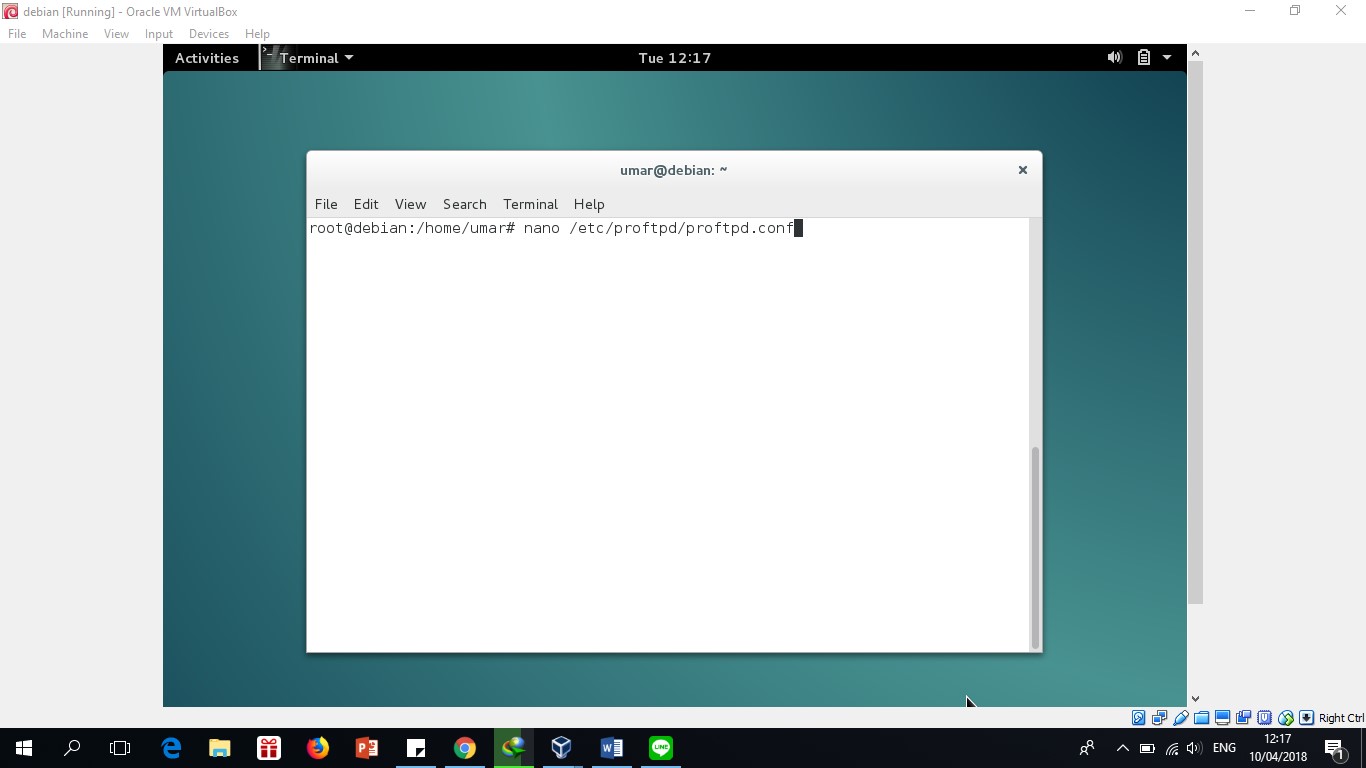 4 на CentOS 8 / RHEL 8
4 на CentOS 8 / RHEL 8
Как установить PHP 7.4 на Ubuntu
Как установить PHP 7.4 на CentOS 7
Как установить PHP 7.4 на Fedora
Установка нескольких версий PHP на Debian
PHP — это язык сценариев на стороне сервера, предназначенный для веб-разработки, но также используемый как язык программирования общего назначения.Для разных приложений требуются разные версии PHP, поэтому в этом руководстве мы собираемся установить несколько версий PHP на Ubuntu 16.04.
Мы также покажем, как установить версию PHP по умолчанию, которая будет использоваться в системе Ubuntu по мере необходимости. Мы будем устанавливать PHP5.6 и PHP7.2 на одном сервере Debian 9 .
В настоящее время в репозиториях программного обеспечения Debian APT поддерживается стабильная версия PHP 7.x. Вы можете подтвердить это, выполнив команду apt ниже.
sudo apt показать php -a
Развертывание облачного сервера
Если вы еще не зарегистрировались в Cloudwafer, вам следует начать с регистрации . Найдите минутку, чтобы создать учетную запись, после чего вы сможете быстро развернуть свои облачные серверы.
Найдите минутку, чтобы создать учетную запись, после чего вы сможете быстро развернуть свои облачные серверы.
После регистрации войдите в клиентскую зону Cloudwafer и разверните облачный сервер Cloudwafer.
Обновление системных пакетов
Всегда рекомендуется обновлять систему до последних пакетов перед началом любой основной установки.Введите команду ниже:
sudo apt-get update && sudo apt-get upgrade
Сначала , мы установим версию PHP по умолчанию из репозиториев программного обеспечения Ubuntu, используя команду ниже.
sudo apt установить php
Первым шагом является установка пакета software-properties-common .
sudo apt установить общие свойства программного обеспечения
Затем введите команды ниже, чтобы добавить PPA PHP в вашу систему Debian.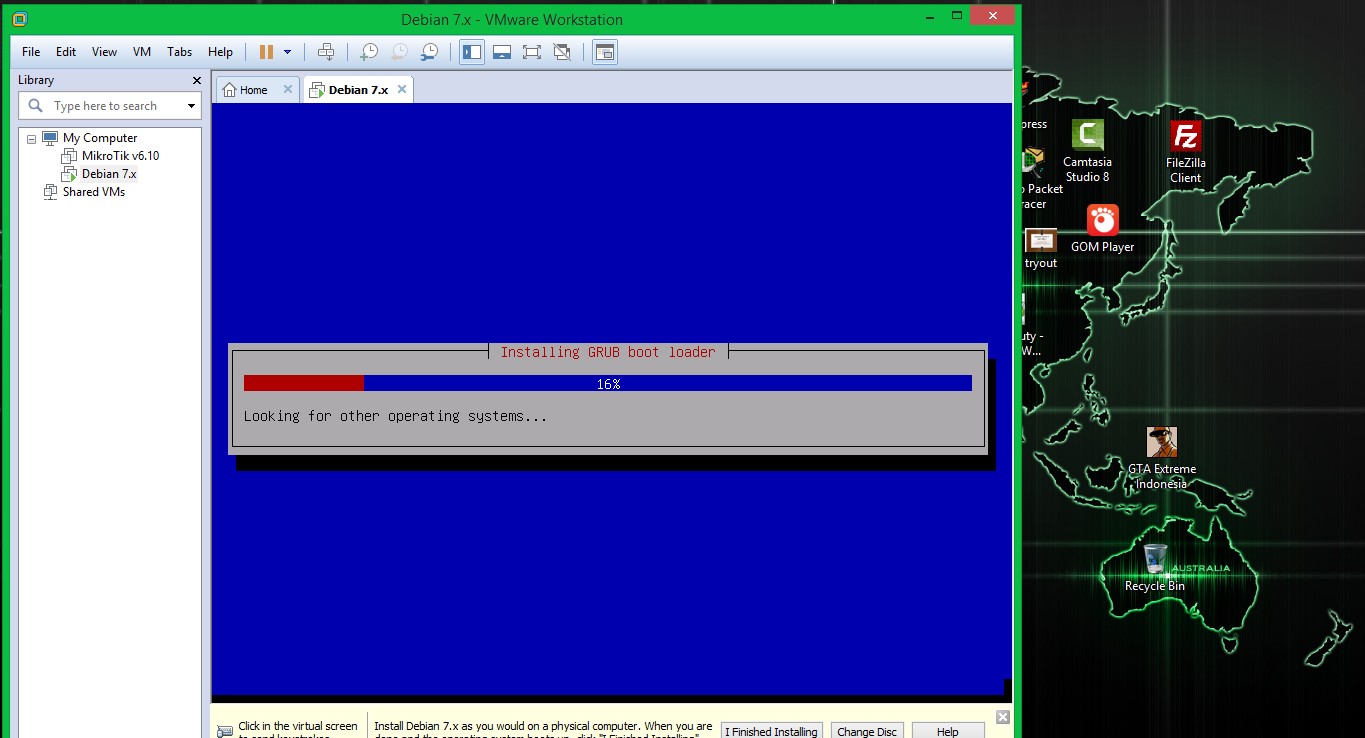
wget -q https://packages.sury.org/php/apt.gpg -O- | sudo apt-key добавить -
echo "deb https://packages.sury.org/php/ stretch main" | sudo tee /etc/apt/sources.list.d/php.list
sudo apt update
Теперь мы можем приступить к установке различных поддерживаемых версий PHP с помощью следующих команд:
Веб-сервер Apache:
sudo apt install php5.6 [PHP 5.6]
sudo apt install php7.0 [PHP 7.0]
sudo apt установить php7.1 [PHP 7.1]
sudo apt install php7.2 [PHP 7.2]
sudo apt install php7.3 [PHP 7.3]
PHP 5.6
PHP 7.2
Веб-сервер Nginx:
sudo apt install php5.6-fpm [PHP 5.6]
sudo apt install php7.0-fpm [PHP 7.0]
sudo apt install php7.1-fpm [PHP 7.1]
sudo apt install php7.2-fpm [PHP 7.2]
PHP 5.6-FPM
PHP 7.2-FPM
Если вам требуются дополнительные модули PHP, установите их, указав версию PHP и используя функцию автозаполнения (кнопка TAB на клавиатуре), чтобы просмотреть все модули следующим образом.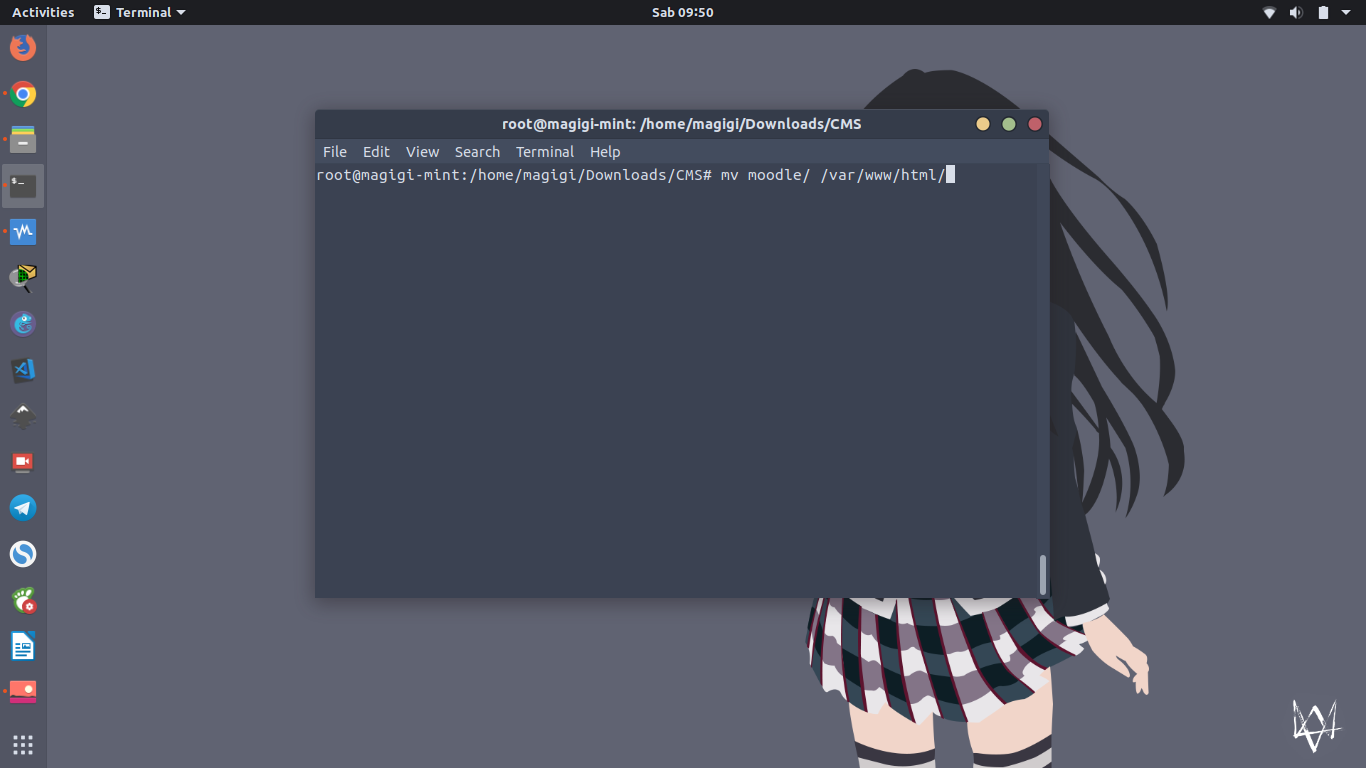
Вы можете проверить установленную по умолчанию версию PHP, набрав команду ниже:
php -v
Настройка версии PHP по умолчанию в Ubuntu
Чтобы установить версию PHP по умолчанию, которая будет использоваться в системе, требуется команда update-alternatives .
Установить PHP по умолчанию версии 5.6
sudo update-alternatives --set php /usr/bin/php5.6
Установить PHP по умолчанию версии 7.2
sudo update-alternatives --set php /usr/bin/php7.2
После изменения версии по умолчанию убедитесь, что версия PHP была изменена правильно, проверив версию с помощью следующей команды:
php -v
После переключения с одной версии на другую используйте команду ниже, чтобы найти файл конфигурации PHP:
php -i | grep "Загруженный файл конфигурации"
Чтобы установить версию PHP, которая будет работать с веб-сервером Apache, вам необходимо сначала отключить текущую версию с помощью команды a2dismod .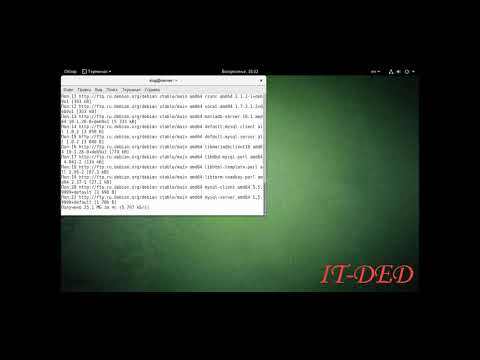 Затем включите нужную версию с помощью команды
Затем включите нужную версию с помощью команды a2enmod . Наконец, перезапустите веб-сервер Apache.
a2dismod php5.6
a2enmod php5.6
systemctl перезапустить apache2
Установите PHP 7.4 на Debian 10 / Debian 9
В этом руководстве мы узнаем, как установить PHP 7.4 в Debian 10 / Debian 9. PHP 7.4 — это второстепенный выпуск PHP 7, который содержит множество изменений, направленных на повышение производительности и улучшение читаемости кода или удобства сопровождения.
Официальный выпуск PHP 7.4 намечен на 28 ноября 2019 года.
Чтобы увидеть полный список новых функций и того, что было объявлено устаревшим в PHP 7.4, просмотрите журнал изменений PHP 7.4.
Установите PHP 7.4 в Debian 10 / Debian 9
Добавить репозиторий SURY PHP
PHP 7.4 недоступен в репозиториях APT Debian 10 по умолчанию. Таким образом, вам необходимо установить репозиторий SURY PHP.
С помощью репозиториев SURY вы можете установить бета-версию PHP 7.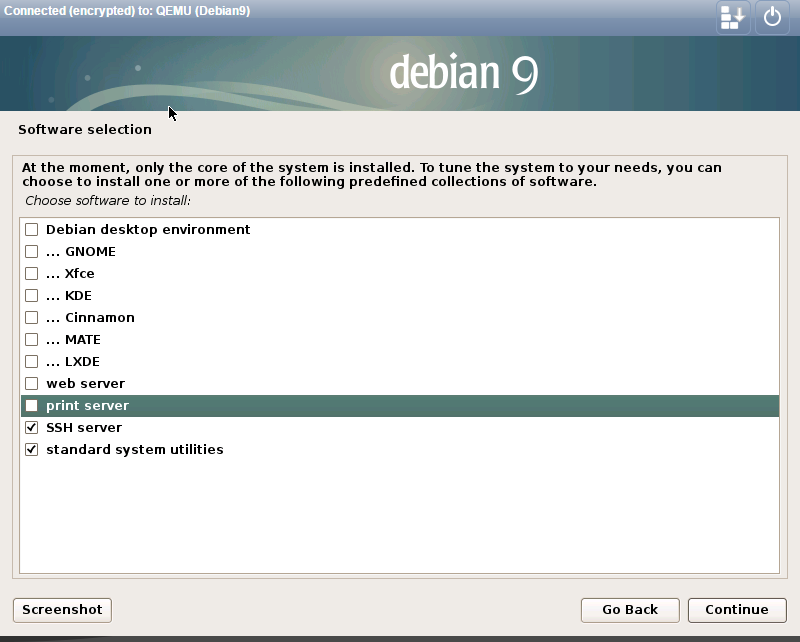 4 для тестирования.
4 для тестирования.
Установите ключ подписи репозитория SURY
apt установить gnupg2 -y wget -qO - https://packages.sury.org/php/apt.gpg | sudo apt-key добавить -
Установите репозиторий SURY
echo "deb https://packages.sury.org/php/ $ (lsb_release -sc) main" | sudo tee /etc/apt/sources.list.d/php7.x.list
Обновите и обновите свои системные пакеты
apt обновление подходящее обновление
Убедитесь, что PHP 7.4 доступен для установки.
политика apt-cache php7.4
Debian 10
php7.4:
Установлено: (нет)
Кандидат: 7.4.0 ~ beta4-1 + 0 ~ 20190827.2 + debian10 ~ 1.gbpd41595
Таблица версий:
7.4.0 ~ beta4-1 + 0 ~ 20190827.2 + debian10 ~ 1.gbpd41595 500
500 https://packages.sury.org/php buster / main amd64 Пакеты Debian 9
php7.4:
Установлено: (нет)
Кандидат: 7.4.0 ~ beta4-1 + 0 ~ 20190827.2 + debian9 ~ 1.gbpd41595
Таблица версий:
7.4.0 ~ beta4-1 + 0 ~ 20190827. 2 + debian9 ~ 1.gbpd41595 500
500 https: //packages.sury.org / php stretch / main amd64 пакеты
2 + debian9 ~ 1.gbpd41595 500
500 https: //packages.sury.org / php stretch / main amd64 пакеты Установить PHP 7.4
Теперь вы можете установить PHP 7.4, когда у вас есть репозитории.
apt установить php7.4
Проверьте версию установленного PHP 7.4
php -v
PHP 7.4.0beta4 (cli) (построено: 27 августа 2019 13:24:38) (NTS)
Авторские права (c) Группа PHP
Zend Engine v3.4.0-dev, Авторское право (c) Zend Technologies
с Zend OPcache v7.4.0beta4, Авторские права (c), Zend Technologies Установите PHP 7.4 добавочных номера
Чтобы установить дополнительные модули PHP 7.4, вы можете просто запустить команду;
apt установить расширение php7.4-
Где расширение — это модуль PHP 7.4, который вы хотите установить.
Например, чтобы установить модуль MySQL для PHP 7.4, просто выполните команду;
подходит для установки php7.4-mysql
Ну вот и все о том, как установить бета-версию PHP 7.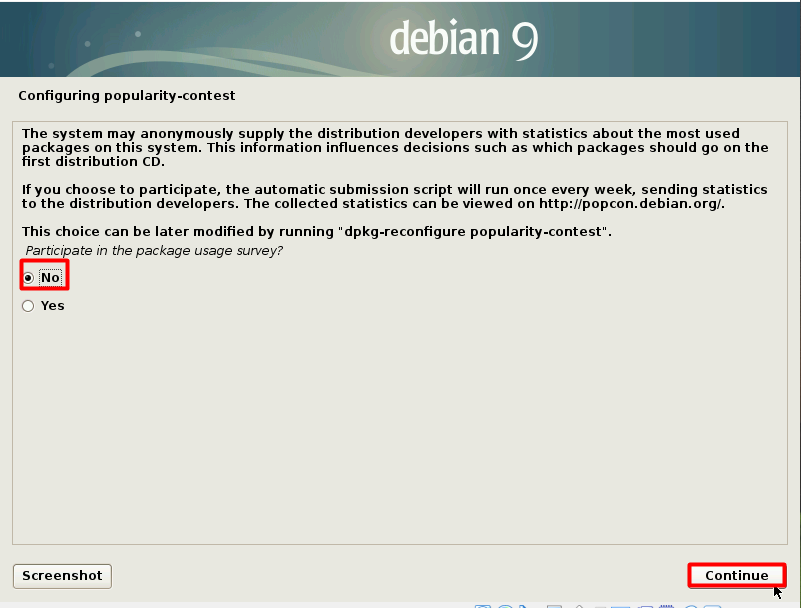 4 на Debian 10/9. Наслаждайтесь
4 на Debian 10/9. Наслаждайтесь
Связанные руководства
Как установить PHP 7.3.3 в Ubuntu 18.04
Установите PHP 7.3.4 на Fedora 30
Установка PHP 7.3.3 на CentOS 7.6
linux — Как установить php-fpm для PHP 7.3 на машине Debian 9?
Я пытаюсь установить php-fpm на машину Debian 9 через ssh (используя sudo apt-get install -y php-fpm ), но получаю следующую ошибку:
Пакет php-fpm - это виртуальный пакет, предоставляемый:
php7.4-fpm 7.4.7-1 + 0 ~ 20200612.18 + debian9 ~ 1. gbp671911 [Версия не кандидат]
php7.3-fpm 7.3.19-1 + 0 ~ 20200612.60 + debian9 ~ 1.gbp6c8fe1 [Версия не кандидат]
php7.2-fpm 7.2.31-1 + 0 ~ 20200514.41 + debian9 ~ 1.gbpe2a56b [Версия не кандидат]
php7.1-fpm 7.1.33-16 + 0 ~ 20200514.38 + debian9 ~ 1.gbp1e5820 [Версия не кандидат]
php7.0-fpm 7.0.33-29 + 0 ~ 20200514.36 + debian9 ~ 1.gbp126f6f [Версия не кандидата]
php5.6-fpm 5.6.40-29 + 0 ~ 20200514.35 + debian9 ~ 1. gbpcc49a4 [Версия не кандидат]
php7.3-fpm 7.3.14-1 ~ deb10u1 [Версия не кандидат]
php7.3-fpm 7.3.11-1 ~ deb10u1 [Версия не кандидат]
php7.0-fpm 7.0.33-0 + deb9u7 [Версия не кандидат]
php7.0-fpm 7.0.33-0 + deb9u6 [Версия не кандидат]
E: Пакет 'php-fpm' не имеет кандидата на установку
gbpcc49a4 [Версия не кандидат]
php7.3-fpm 7.3.14-1 ~ deb10u1 [Версия не кандидат]
php7.3-fpm 7.3.11-1 ~ deb10u1 [Версия не кандидат]
php7.0-fpm 7.0.33-0 + deb9u7 [Версия не кандидат]
php7.0-fpm 7.0.33-0 + deb9u6 [Версия не кандидат]
E: Пакет 'php-fpm' не имеет кандидата на установку
Я пробовал sudo apt-get install -y php7.3-fpm , но получаю сообщение об ошибке:
Пакет php7.3-fpm недоступен, но на него ссылается другой пакет.
Это может означать, что пакет отсутствует, устарел или
доступно только из другого источника
E: Пакет 'php7.3-fpm' не имеет кандидата на установку
На данный момент мои исходники.список:
# deb http://snapshot.debian.org/archive/debian/20200224T000000Z stretch main
deb http://deb.debian.org/debian stretch main
# deb http://snapshot.debian.org/archive/debian-security/20200224T000000Z stretchcc
h / Updates main
deb http://security.debian.org/debian-security stretch / updates main
# deb http://snapshot. debian.org/archive/debian/20200224T000000Z stretch-updatess
главный
deb http://deb.debian.org/debian stretch-updates main
debian.org/archive/debian/20200224T000000Z stretch-updatess
главный
deb http://deb.debian.org/debian stretch-updates main
Есть идеи?
РЕДАКТИРОВАТЬ:
Забыл упомянуть, что использую apache.
Установка программного обеспечения
— Как установить php7.2 на Debian?
У меня проблема с установкой php.
Я тестировал множество решений, но безуспешно.
Я использую сервер Debian 8.
Вот ошибка на французском (извините).
На английском языке эта ошибка связана с «сломать пакет php»:
Lecture des listes de paquets ... Fait
Строительство de l'arbre des dépendances
Lecture des informations d'état ... Fait
Некоторые пакеты не подлежат установке.Ceci peut означающее
que vous avez requireé l'impossible, ou bien, si vous utilisez
Распределение нестабильно, некоторые пакеты не выходят на бис
été crés ou ne sont pas sortis d'Incoming.
L'information suivante devrait vous aider à résoudre la ситуация:
Les paquets suivants contiennent des dependances неудовлетворительно:
php: Dépend: php7. 2 больше не устанавливается
E: Невозможно исправить проблемы, дефектные пакеты в режиме «garder en l'état».
root @ vps504782: ~ # aptitude show php
Пакет: php
Версия:
1: 7.2 + 61 + 0 ~ 20180412074047,7
+ растяжка ~ 1.г. bp7c9031
Статус: non installé
Priorité: optionnel
Раздел: php
Ответственный: Сопровождающие Debian PHP
2 больше не устанавливается
E: Невозможно исправить проблемы, дефектные пакеты в режиме «garder en l'état».
root @ vps504782: ~ # aptitude show php
Пакет: php
Версия:
1: 7.2 + 61 + 0 ~ 20180412074047,7
+ растяжка ~ 1.г. bp7c9031
Статус: non installé
Priorité: optionnel
Раздел: php
Ответственный: Сопровождающие Debian PHP
Архитектура: все
Декомпрессированный хвост: 12,3 тыс.
Зависит от: php7.2
Фурни, номинал: php5.6
(5.6.36-1 + 0 ~ 20180505045928.13
+ stretch ~ 1 .gbp9b5cab), php5.6
(5.6.36-1 + ubuntu18.04.1 + deb.sury.org + 1), php7.0 (7.0.10-1 ~ dotdeb + 8.1), php7.0
(7.0.11-1 ~ dotdeb + 8.1), php7.0
(7.0.12-1 ~ dotdeb + 8.1), php7.0
(7.0.13-1 ~ dotdeb + 8.1), php7.0
(7.0.14-1 ~ dotdeb + 8.1), php7.0
(7.0.15-1 ~ dotdeb + 8.1), php7.0
(7.0.16-1 ~ dotdeb + 8.1), php7.0
(7.0.17-1 ~ dotdeb + 8.1), php7.0
(7.0.18-1 ~ dotdeb + 8.1), php7.0
(7.0.19-1 ~ dotdeb + 8. 1), php7.0
(7.0.20-1 ~ dotdeb + 8.1), php7.0
(7.0.20-1 ~ dotdeb + 8.2), php7.0
(7.0.22-1 ~ dotdeb + 8.1), php7.0
(7.0.23-1 ~ dotdeb + 8.1), php7.0
(7.0.24-1 ~ dotdeb + 8.1), php7.0
(7.0.25-1 ~ dotdeb + 8.1), php7.0
(7.0.26-1 ~ dotdeb + 8.1), php7.0
(7.0.26-1 ~ dotdeb + 8.2), php7.0
(7.0.27-0 + deb9u1), php7.0
(7.0.27-1 ~ dotdeb + 8.1), php7.0
(7.0.28-1 ~ dotdeb + 8.1), php7.0
(7.0.29-1 ~ dotdeb + 8.1), php7.0
(7.0.30-1 + 0 ~ 20180505045735.18 + stretch ~ 1 .gbpcfecb9), php7.0
(7.0.30-1 + ubuntu18.04.1 + deb.sury.org + 1), php7.0 (7.0.30-1 ~ dotdeb + 8.1), php7.0
(7.0.8-1 ~ dotdeb + 8.1), php7.0
(7.0.9-1 ~ dotdeb + 8.1), php7.1
(7.1.17-1 + 0 ~ 20180505045738.17 + stretch ~ 1 .gbpde69c6), php7.1
(7.1.17-1 + ubuntu18.04.1 + deb.sury.org + 1), php7.2
(7.2.5-1 + 0 ~ 20180505045740.21 + stretch ~ 1. gbpca2fa6), php7.2
(7.
1), php7.0
(7.0.20-1 ~ dotdeb + 8.1), php7.0
(7.0.20-1 ~ dotdeb + 8.2), php7.0
(7.0.22-1 ~ dotdeb + 8.1), php7.0
(7.0.23-1 ~ dotdeb + 8.1), php7.0
(7.0.24-1 ~ dotdeb + 8.1), php7.0
(7.0.25-1 ~ dotdeb + 8.1), php7.0
(7.0.26-1 ~ dotdeb + 8.1), php7.0
(7.0.26-1 ~ dotdeb + 8.2), php7.0
(7.0.27-0 + deb9u1), php7.0
(7.0.27-1 ~ dotdeb + 8.1), php7.0
(7.0.28-1 ~ dotdeb + 8.1), php7.0
(7.0.29-1 ~ dotdeb + 8.1), php7.0
(7.0.30-1 + 0 ~ 20180505045735.18 + stretch ~ 1 .gbpcfecb9), php7.0
(7.0.30-1 + ubuntu18.04.1 + deb.sury.org + 1), php7.0 (7.0.30-1 ~ dotdeb + 8.1), php7.0
(7.0.8-1 ~ dotdeb + 8.1), php7.0
(7.0.9-1 ~ dotdeb + 8.1), php7.1
(7.1.17-1 + 0 ~ 20180505045738.17 + stretch ~ 1 .gbpde69c6), php7.1
(7.1.17-1 + ubuntu18.04.1 + deb.sury.org + 1), php7.2
(7.2.5-1 + 0 ~ 20180505045740.21 + stretch ~ 1. gbpca2fa6), php7.2
(7. 2.5-1 + ubuntu18.04.1 + deb.sury.org + 1)
Описание: серверная, HTML-.
встроенный язык сценариев (по умолчанию)
PHP (рекурсивная аббревиатура PHP:
Гипертекст
Препроцессор) является широко используемым открытым
источник
язык сценариев общего назначения, который
особенно подходит для веб-разработки и
возможно
встроен в HTML.Этот пакет является пакетом зависимостей,
который зависит от последней стабильной версии PHP
версия (в настоящее время 7.2).
uname -a
Linux vps504782 4.9.0-6-amd64 # 1 SMP
Debian 4.9.88-1 + deb9u1 (07.05.2018)
x86_64 GNU / Linux
root @ vps504782: ~ # политика apt-cache php
php:
Установить: (aucun)
Кандидат:
1: 7,2 + 61 + 0 ~ 20180412074047,7
+ растянуть ~ 1.gbp7c9031
Таблица версии:.
1: 7,2 + 61 + 0 ~ 20180412074047,7
+ растянуть ~ 1.gbp7c9031 500
500 https://packages.sury.org/php
stretch / main пакеты amd64
1: 7.2 + 60 + убунту18.04.1 + deb.sury.org + 1
500
500 http://ppa.launchpad.net/ondrej/.
php / ubuntu bionic / основные пакеты amd64
1: 7,0 + 49 500
500 http://deb.
2.5-1 + ubuntu18.04.1 + deb.sury.org + 1)
Описание: серверная, HTML-.
встроенный язык сценариев (по умолчанию)
PHP (рекурсивная аббревиатура PHP:
Гипертекст
Препроцессор) является широко используемым открытым
источник
язык сценариев общего назначения, который
особенно подходит для веб-разработки и
возможно
встроен в HTML.Этот пакет является пакетом зависимостей,
который зависит от последней стабильной версии PHP
версия (в настоящее время 7.2).
uname -a
Linux vps504782 4.9.0-6-amd64 # 1 SMP
Debian 4.9.88-1 + deb9u1 (07.05.2018)
x86_64 GNU / Linux
root @ vps504782: ~ # политика apt-cache php
php:
Установить: (aucun)
Кандидат:
1: 7,2 + 61 + 0 ~ 20180412074047,7
+ растянуть ~ 1.gbp7c9031
Таблица версии:.
1: 7,2 + 61 + 0 ~ 20180412074047,7
+ растянуть ~ 1.gbp7c9031 500
500 https://packages.sury.org/php
stretch / main пакеты amd64
1: 7.2 + 60 + убунту18.04.1 + deb.sury.org + 1
500
500 http://ppa.launchpad.net/ondrej/.
php / ubuntu bionic / основные пакеты amd64
1: 7,0 + 49 500
500 http://deb. debian.org/debian
stretch / main пакеты amd64
debian.org/debian
stretch / main пакеты amd64
Как установить PHP (7.3, 7.2) в Debian 9 Stretch
PHP 7.3 — это последняя версия PHP для установки на сервере Debian 9 Stretch. В этом руководстве мы покажем вам, как установить PHP 7.3 или 7.2 в системе Debian 9.
Предварительные требования #
Перед началом установки вам потребуется сервер Debian 9 с учетной записью пользователя без полномочий root и убедитесь, что у вас есть полный доступ root.
Сначала обновите список пакетов apt и установите зависимости, необходимые для добавления нового репозитория через HTTPS:
sudo apt-get update
sudo apt-get upgrade
Давайте выполним следующие команды, чтобы сначала установить необходимые пакеты в вашей системе
sudo apt install ca-Certificates apt-transport-https
wget -q https://packages.sury.org/php/apt.gpg -O- | sudo apt-key add -
echo "deb https://packages.sury.org/php/ stretch main" | sudo tee / etc / apt / sources.list.d / php.list
Когда ваша система будет полностью обновлена, вы можете переходить к следующему шагу.
Установка PHP 7.3 на Debian 9 #
Теперь вы можете установить последнюю версию PHP на свой сервер. Выполните следующие команды, чтобы установить PHP 7.3 в Debian 9.
sudo apt установить php7.3
Мы можем расширить основные функции PHP, установив дополнительные расширения. Расширения PHP доступны в виде пакетов и могут быть легко установлены с помощью следующих команд:
sudo apt install php7.3-cli php7.3-общий php7.3-curl php7.3-mbstring php7.3-mysql php7.3-xml
То же, что и при установке определенной версии PHP 7.2 на свой сервер.
Установка PHP 7.2 на Debian 9 #
Выполните следующие команды, чтобы установить PHP 7.2 в Debian 9.
sudo apt установить php7.2
Для установки модулей php 7.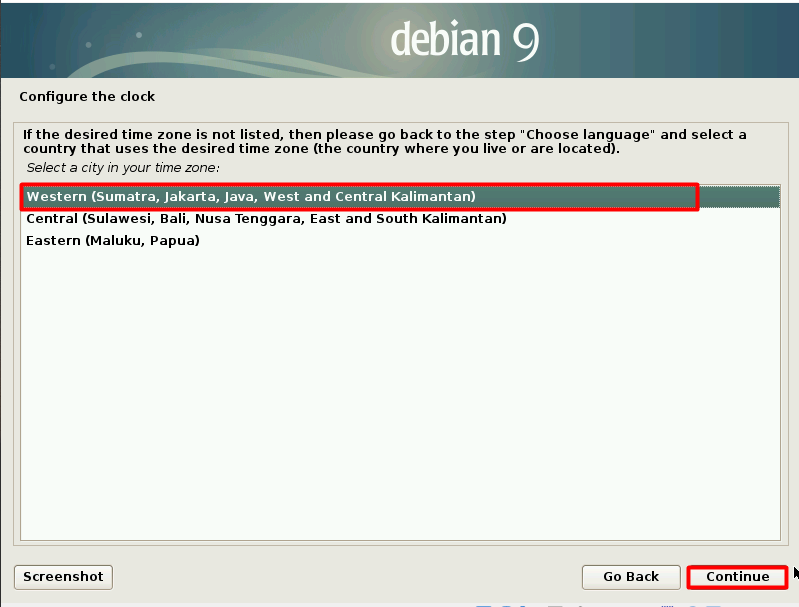 2 выполните следующие команды:
2 выполните следующие команды:
sudo apt install php7.2-cli php7.2-common php7.2-curl php7.2-mbstring php7.2-mysql php7.2-xml
Проверьте установку PHP #
Вы можете проверить версию PHP, выполнив следующую команду, которая распечатает версию PHP.
php -v
PHP 7.3.3-1 + 0 ~ 201202245.32 + stretch ~ 1.gbp32ebb2 (cli) (построено: 7 марта 2019 20:22:46) (NTS)
Copyright (c) 1997-2018 The PHP Group
Zend Engine v3 .3.3, Copyright (c) 1998-2018 Zend Technologies
с Zend OPcache v7.3.3-1 + 0 ~ 201202245.32 + stretch ~ 1.gbp32ebb2, Copyright (c) 1999-2018, Zend TechnologiesНастройка Apache для запуска PHP #
Если вы используете веб-сервер Apache для установки PHP, вам необходимо установить модули Apache PHP с помощью следующих команд:
sudo apt install php7.3 libapache2-mod-phpПосле этого вам необходимо перезапустить службу Apache, чтобы включить модули php:
sudo systemctl перезапустить apache2Настройка Nginx для запуска PHP #
Поскольку Nginx не содержит собственной обработки PHP, как некоторые другие веб-серверы, нам нужно будет установить fpm («менеджер процессов fastCGI»), который будет обрабатывать файлы PHP.
 4
4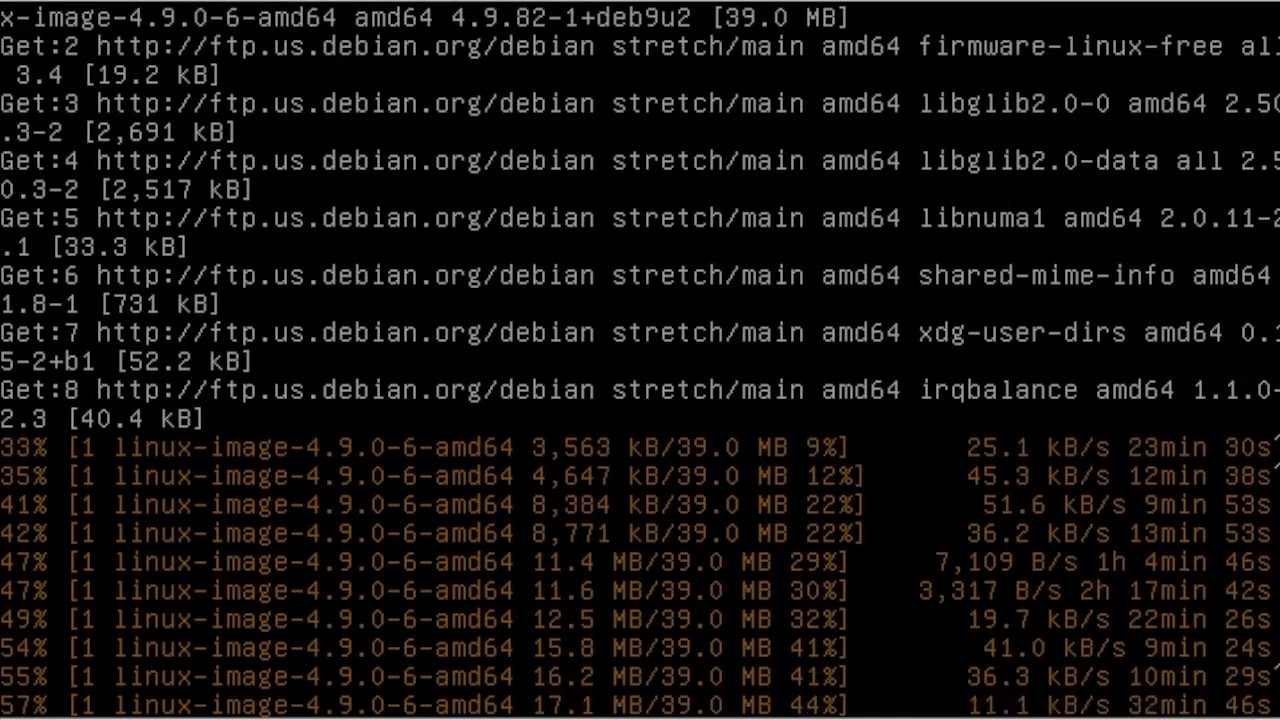 4 libapr1 libaprutil1 libaprutil1-dbd-sqlite3 libaprutil1-ldap libbrotli1
libcurl4 libgdbm-compat4 libgdbm6 libjansson4 libldap-2.4-2 libldap-common liblua5.2-0 libnghttp2-14 libperl5.28 librtmp1 libsasl2-2
libsasl2-modules libsasl2-modules-db libsodium23 libssh3-1 perl perl-modules-5.28 php-common php7.4 php7.4-cli php7.4-common php7.4-json
php7.4-opcache php7.4-readline psmisc ssl-cert
The following packages will be upgraded:
libpcre2-8-0
1 upgraded, 36 newly installed, 0 to remove and 7 not upgraded.
Need to get 15.0 MB of archives.
After this operation, 76.9 MB of additional disk space will be used.
Do you want to continue? [Y/n] y
4 libapr1 libaprutil1 libaprutil1-dbd-sqlite3 libaprutil1-ldap libbrotli1
libcurl4 libgdbm-compat4 libgdbm6 libjansson4 libldap-2.4-2 libldap-common liblua5.2-0 libnghttp2-14 libperl5.28 librtmp1 libsasl2-2
libsasl2-modules libsasl2-modules-db libsodium23 libssh3-1 perl perl-modules-5.28 php-common php7.4 php7.4-cli php7.4-common php7.4-json
php7.4-opcache php7.4-readline psmisc ssl-cert
The following packages will be upgraded:
libpcre2-8-0
1 upgraded, 36 newly installed, 0 to remove and 7 not upgraded.
Need to get 15.0 MB of archives.
After this operation, 76.9 MB of additional disk space will be used.
Do you want to continue? [Y/n] y 7M
CGroup: /system.slice/php7.4-fpm.service
├─12151 php-fpm: master process (/etc/php/7.4/fpm/php-fpm.conf)
├─12152 php-fpm: pool www
└─12153 php-fpm: pool www
Sep 19 17:32:26 deb10 systemd[1]: Starting The PHP 7.4 FastCGI Process Manager...
Sep 19 17:32:26 deb10 systemd[1]: Started The PHP 7.4 FastCGI Process Manager.
● nginx.service - A high performance web server and a reverse proxy server
Loaded: loaded (/lib/systemd/system/nginx.service; enabled; vendor preset: enabled)
Active: active (running) since Thu 2019-09-19 17:32:27 UTC; 12s ago
Docs: man:nginx(8)
Main PID: 12362 (nginx)
Tasks: 2 (limit: 2377)
Memory: 3.2M
CGroup: /system.slice/nginx.service
├─12362 nginx: master process /usr/sbin/nginx -g daemon on; master_process on;
└─12363 nginx: worker process
Sep 19 17:32:27 deb10 systemd[1]: Starting A high performance web server and a reverse proxy server.
7M
CGroup: /system.slice/php7.4-fpm.service
├─12151 php-fpm: master process (/etc/php/7.4/fpm/php-fpm.conf)
├─12152 php-fpm: pool www
└─12153 php-fpm: pool www
Sep 19 17:32:26 deb10 systemd[1]: Starting The PHP 7.4 FastCGI Process Manager...
Sep 19 17:32:26 deb10 systemd[1]: Started The PHP 7.4 FastCGI Process Manager.
● nginx.service - A high performance web server and a reverse proxy server
Loaded: loaded (/lib/systemd/system/nginx.service; enabled; vendor preset: enabled)
Active: active (running) since Thu 2019-09-19 17:32:27 UTC; 12s ago
Docs: man:nginx(8)
Main PID: 12362 (nginx)
Tasks: 2 (limit: 2377)
Memory: 3.2M
CGroup: /system.slice/nginx.service
├─12362 nginx: master process /usr/sbin/nginx -g daemon on; master_process on;
└─12363 nginx: worker process
Sep 19 17:32:27 deb10 systemd[1]: Starting A high performance web server and a reverse proxy server.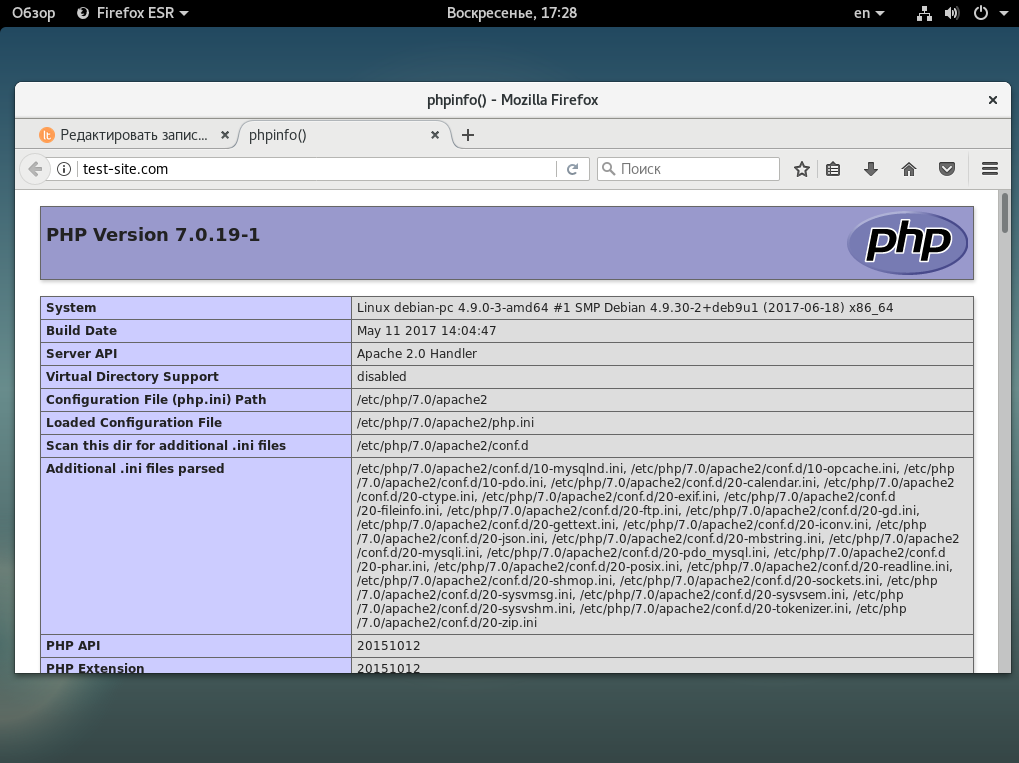 ..
Sep 19 17:32:27 deb10 systemd[1]: nginx.service: Failed to parse PID from file /run/nginx.pid: Invalid argument
Sep 19 17:32:27 deb10 systemd[1]: Started A high performance web server and a reverse proxy server.
..
Sep 19 17:32:27 deb10 systemd[1]: nginx.service: Failed to parse PID from file /run/nginx.pid: Invalid argument
Sep 19 17:32:27 deb10 systemd[1]: Started A high performance web server and a reverse proxy server. gpg
echo "deb https://packages.sury.org/php/ $(lsb_release -sc) main" | sudo tee /etc/apt/sources.list.d/php7.3.list
gpg
echo "deb https://packages.sury.org/php/ $(lsb_release -sc) main" | sudo tee /etc/apt/sources.list.d/php7.3.list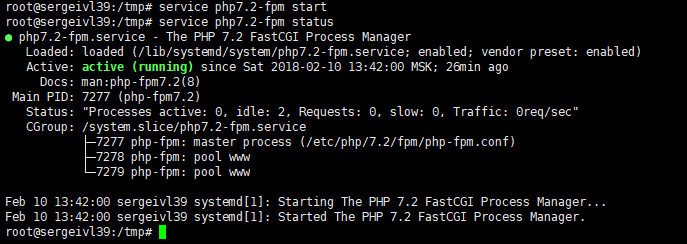 3.0-dev, Copyright (c) 1998-2018 Zend Technologies
with Zend OPcache v7.3.0-2+ubuntu18.04.1+deb.sury.org+1, Copyright (c) 1999-2018, by Zend Technologies
3.0-dev, Copyright (c) 1998-2018 Zend Technologies
with Zend OPcache v7.3.0-2+ubuntu18.04.1+deb.sury.org+1, Copyright (c) 1999-2018, by Zend Technologies gpg
echo deb https://packages.sury.org/php/ $(lsb_release -sc) main | sudo tee /etc/apt/sources.list.d/php7.list
gpg
echo deb https://packages.sury.org/php/ $(lsb_release -sc) main | sudo tee /etc/apt/sources.list.d/php7.list 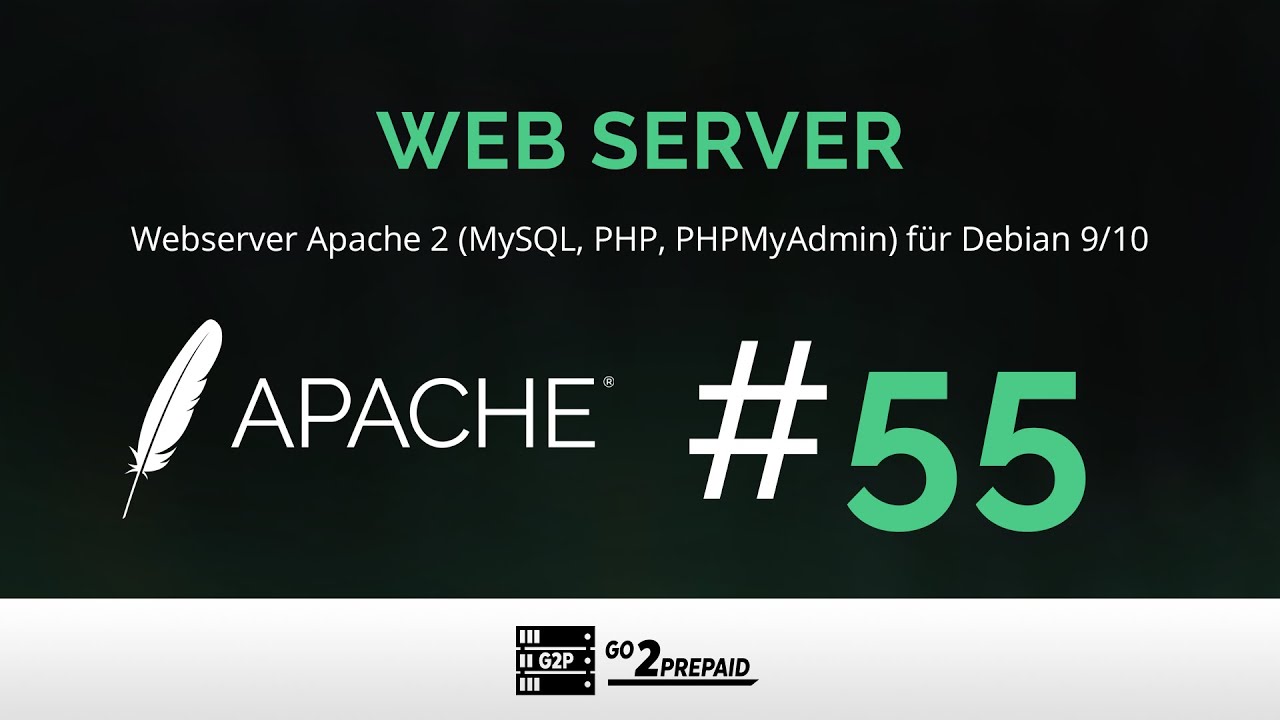 4-common php7.4-curl php7.4-gd php7.4-intl php7.4-json php7.4-ldap php7.4-mbstring php7.4-mysql php7.4-opcache php7.4-readline php7.4-xml php7.4-xmlrpc php7.4-zip
4-common php7.4-curl php7.4-gd php7.4-intl php7.4-json php7.4-ldap php7.4-mbstring php7.4-mysql php7.4-opcache php7.4-readline php7.4-xml php7.4-xmlrpc php7.4-zip ..
..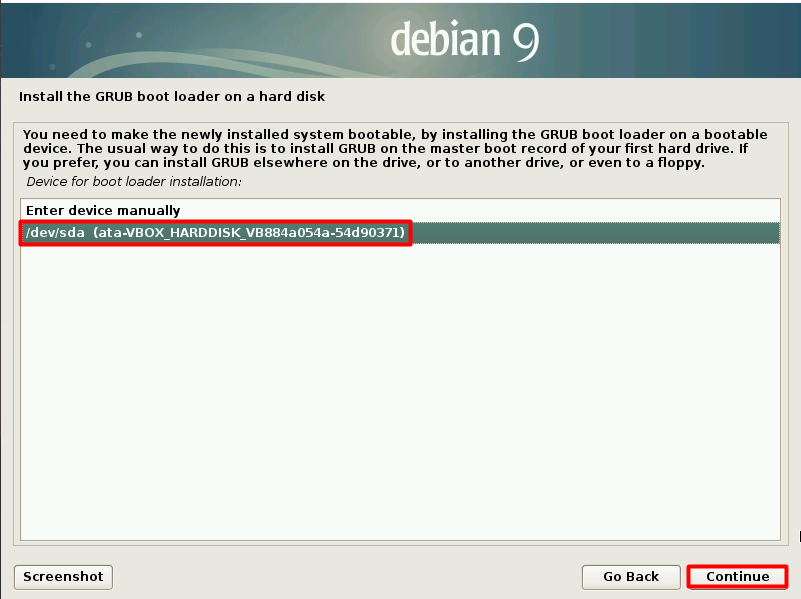 list.save
list.save
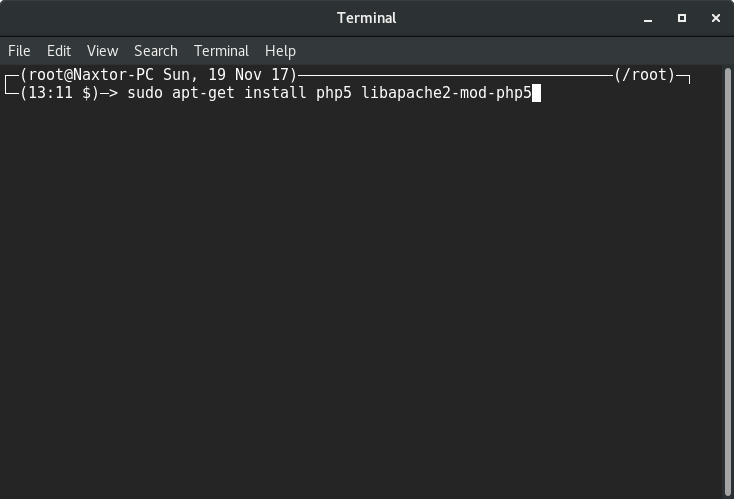 4
sudo apt-get install -y php7.4
# Или ставим РНР7.3
sudo apt-get install -y php7.3
# Или ставим РНР7.2
sudo apt-get install -y php7.2
# Или ставим РНР7.1
sudo apt-get install -y php7.1
# Или ставим РНР7.0
sudo apt-get install -y php7.0
4
sudo apt-get install -y php7.4
# Или ставим РНР7.3
sudo apt-get install -y php7.3
# Или ставим РНР7.2
sudo apt-get install -y php7.2
# Или ставим РНР7.1
sudo apt-get install -y php7.1
# Или ставим РНР7.0
sudo apt-get install -y php7.0
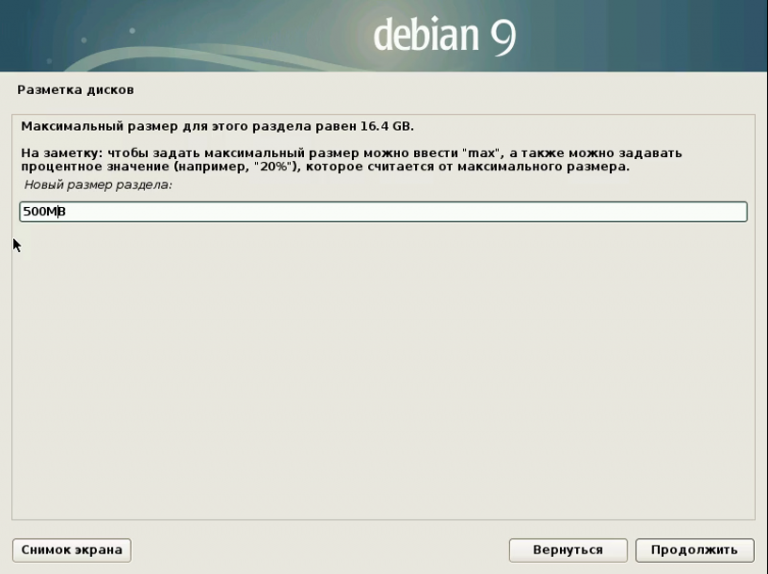 0 - server-side, HTML-embedded scripting language (metapackage)
php7.0-cgi - server-side, HTML-embedded scripting language (CGI binary)
php7.0-cli - command-line interpreter for the PHP scripting language
php7.0-common - documentation, examples and common module for PHP
php7.0-curl - CURL module for PHP
php7.0-dev - Files for PHP7.0 module development
php7.0-gd - GD module for PHP
php7.0-gmp - GMP module for PHP
...
...
...
php7.1-xml - DOM, SimpleXML, WDDX, XML, and XSL module for PHP
php7.1-xmlrpc - XMLRPC-EPI module for PHP
php7.1-zip - Zip module for PHP
php7.1-opcache - Zend OpCache module for PHP
php7.1 - server-side, HTML-embedded scripting language (metapackage)
php7.1-xsl - XSL module for PHP (dummy)
...
...
php7.2-bcmath - Bcmath module for PHP
php7.2-bz2 - bzip2 module for PHP
php7.2-cgi - server-side, HTML-embedded scripting language (CGI binary)
php7.2-cli - command-line interpreter for the PHP scripting language
php7.2-common - documentation, examples and common module for PHP
php7.
0 - server-side, HTML-embedded scripting language (metapackage)
php7.0-cgi - server-side, HTML-embedded scripting language (CGI binary)
php7.0-cli - command-line interpreter for the PHP scripting language
php7.0-common - documentation, examples and common module for PHP
php7.0-curl - CURL module for PHP
php7.0-dev - Files for PHP7.0 module development
php7.0-gd - GD module for PHP
php7.0-gmp - GMP module for PHP
...
...
...
php7.1-xml - DOM, SimpleXML, WDDX, XML, and XSL module for PHP
php7.1-xmlrpc - XMLRPC-EPI module for PHP
php7.1-zip - Zip module for PHP
php7.1-opcache - Zend OpCache module for PHP
php7.1 - server-side, HTML-embedded scripting language (metapackage)
php7.1-xsl - XSL module for PHP (dummy)
...
...
php7.2-bcmath - Bcmath module for PHP
php7.2-bz2 - bzip2 module for PHP
php7.2-cgi - server-side, HTML-embedded scripting language (CGI binary)
php7.2-cli - command-line interpreter for the PHP scripting language
php7.2-common - documentation, examples and common module for PHP
php7.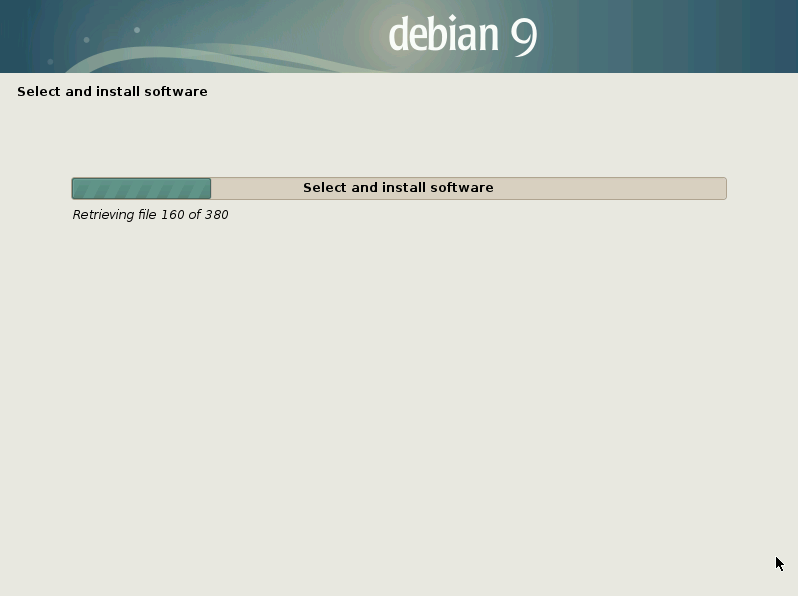 2-curl - CURL module for PHP
php7.2-dba - DBA module for PHP
2-curl - CURL module for PHP
php7.2-dba - DBA module for PHP
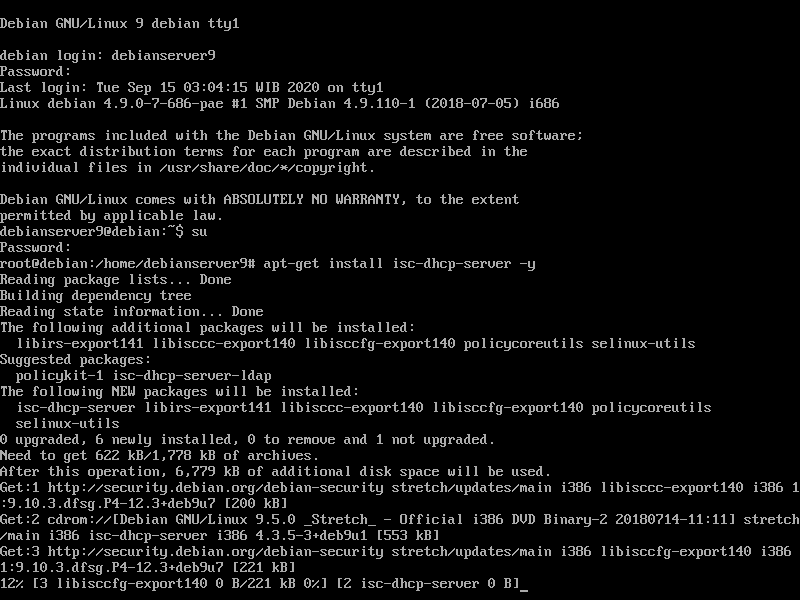 9.35-2+b1 amd64
CGI scripting program for embedded environments
kdevelop-php-docs/stable 5.0.3-1 all
transitional package for kdevelop-php
kdevelop-php-docs-l10n/stable 5.0.3-1 all
transitional package for kdevelop-php-l10n
…
:
9.35-2+b1 amd64
CGI scripting program for embedded environments
kdevelop-php-docs/stable 5.0.3-1 all
transitional package for kdevelop-php
kdevelop-php-docs-l10n/stable 5.0.3-1 all
transitional package for kdevelop-php-l10n
…
: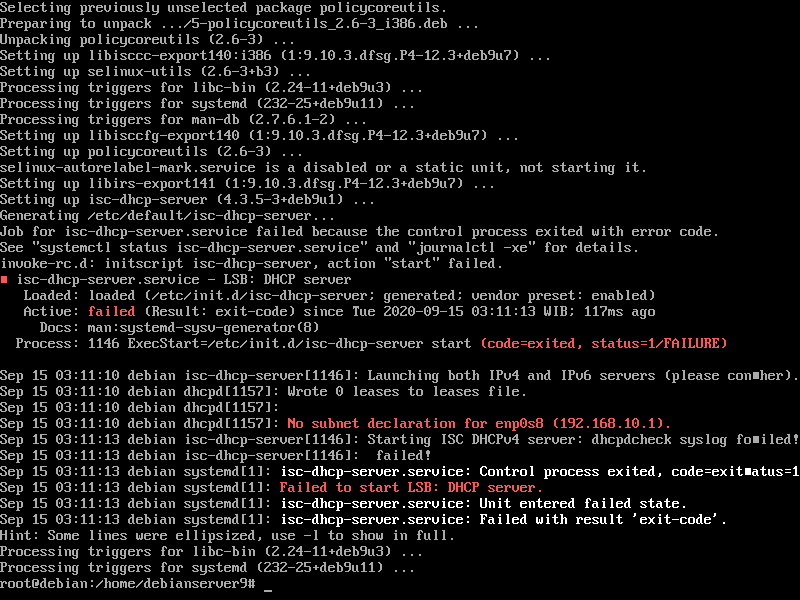 .
PHP (recursive acronym for PHP: Hypertext Preprocessor) is a widely-used
open source general-purpose scripting language that is especially suited
for web development and can be embedded into HTML.
.
This package is a dependency package, which depends on Debian's default
PHP version (currently 7.0).
…
.
PHP (recursive acronym for PHP: Hypertext Preprocessor) is a widely-used
open source general-purpose scripting language that is especially suited
for web development and can be embedded into HTML.
.
This package is a dependency package, which depends on Debian's default
PHP version (currently 7.0).
…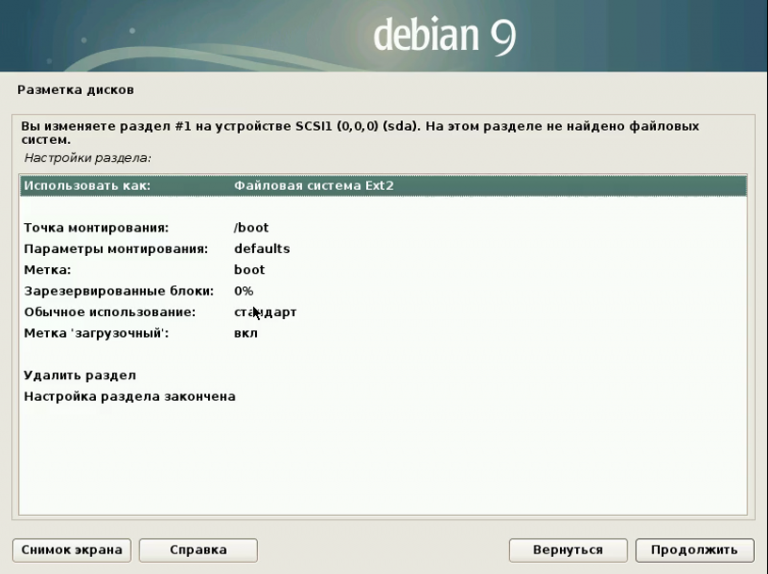 com/pub/vst-install.sh
com/pub/vst-install.sh tar.gz
# mv ~/wordpress/* /home/user1/web/vesta.example.com/public_html
# rm -d ~/wordpress && rm ~/wordpress-4.8-ru_RU.tar.gz
tar.gz
# mv ~/wordpress/* /home/user1/web/vesta.example.com/public_html
# rm -d ~/wordpress && rm ~/wordpress-4.8-ru_RU.tar.gz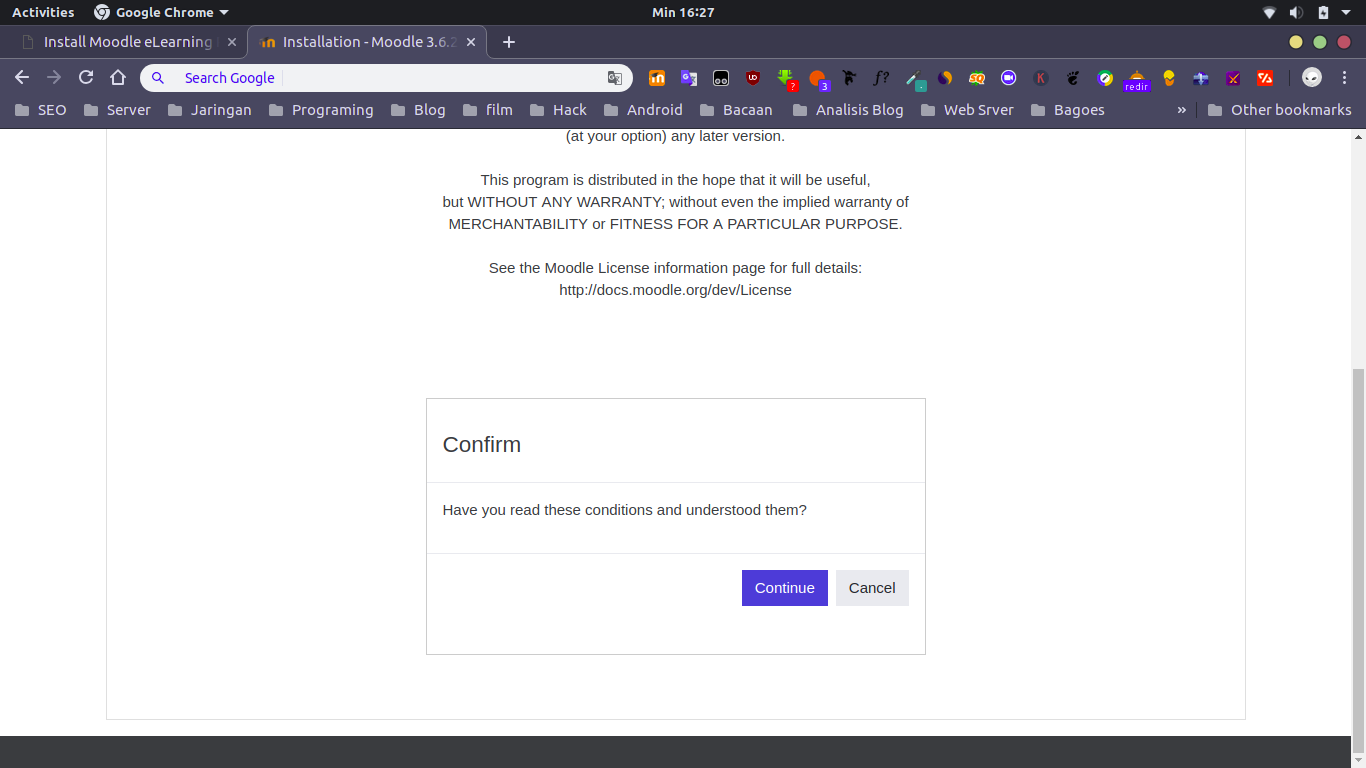 Для решения проблеммы нужно закоментировать (добавить символ «#» перед строкой) нижеприведенные строки в файле: /usr/local/vesta/bin/v-check-letsencrypt-domain. В итоге должно получиться:
Для решения проблеммы нужно закоментировать (добавить символ «#» перед строкой) нижеприведенные строки в файле: /usr/local/vesta/bin/v-check-letsencrypt-domain. В итоге должно получиться: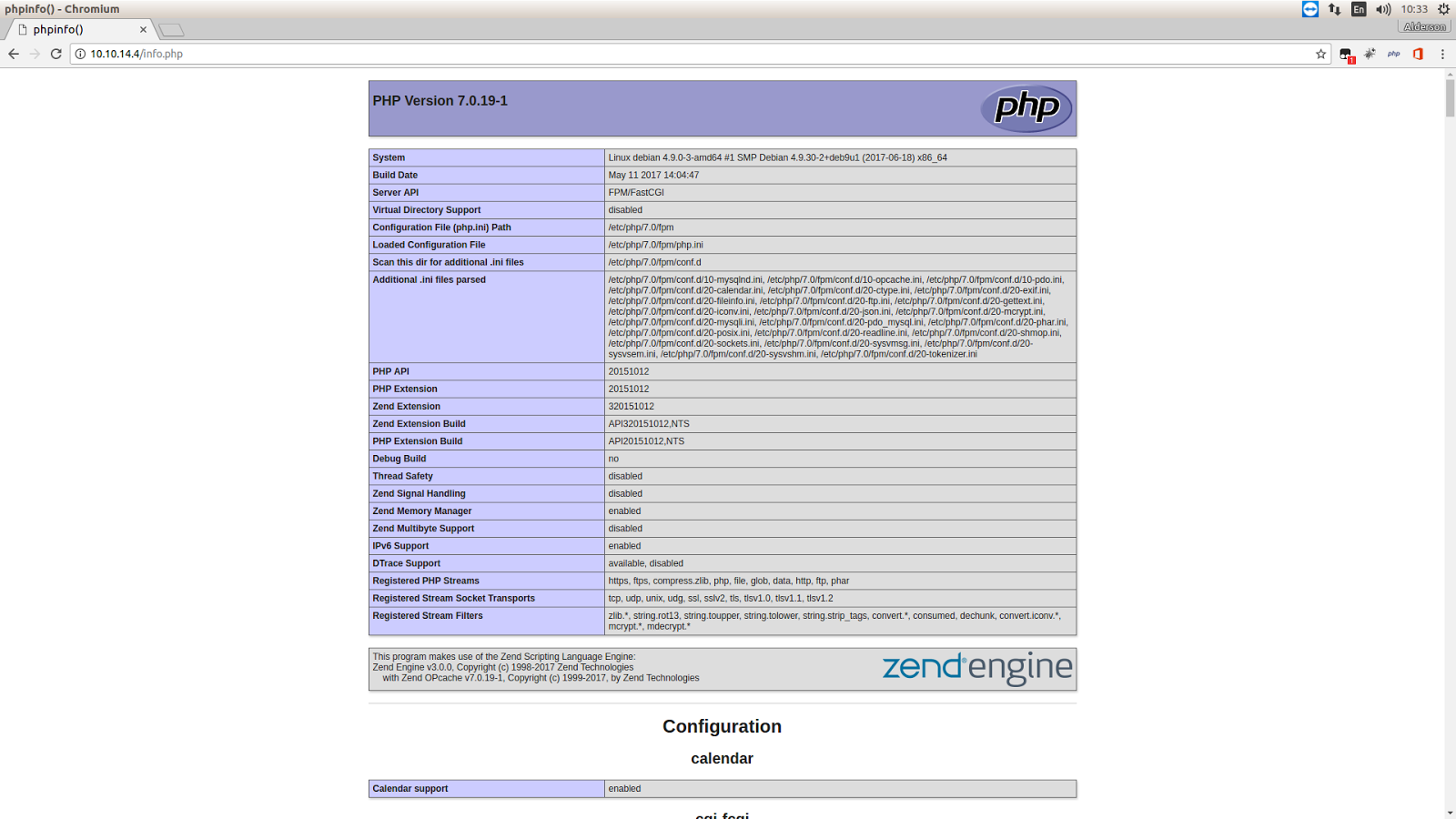 fedoraproject.org/pub/epel/epel-release-latest-7.noarch.rpm
# wget http://rpms.remirepo.net/enterprise/remi-release-7.rpm
# rpm -Uvh remi-release-7.rpm epel-release-latest-7.noarch.rpm
# yum --enablerepo=remi update remi-release
fedoraproject.org/pub/epel/epel-release-latest-7.noarch.rpm
# wget http://rpms.remirepo.net/enterprise/remi-release-7.rpm
# rpm -Uvh remi-release-7.rpm epel-release-latest-7.noarch.rpm
# yum --enablerepo=remi update remi-release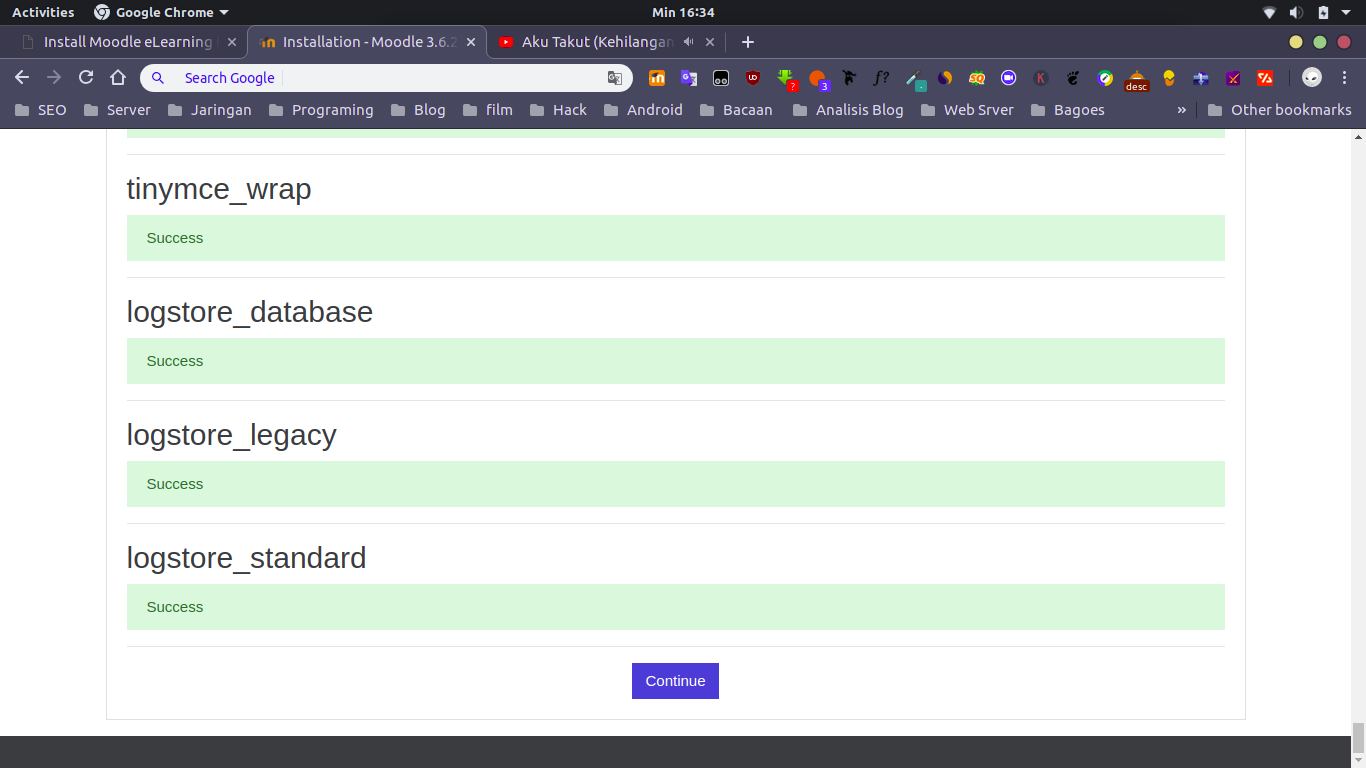 d/php.list
d/php.list 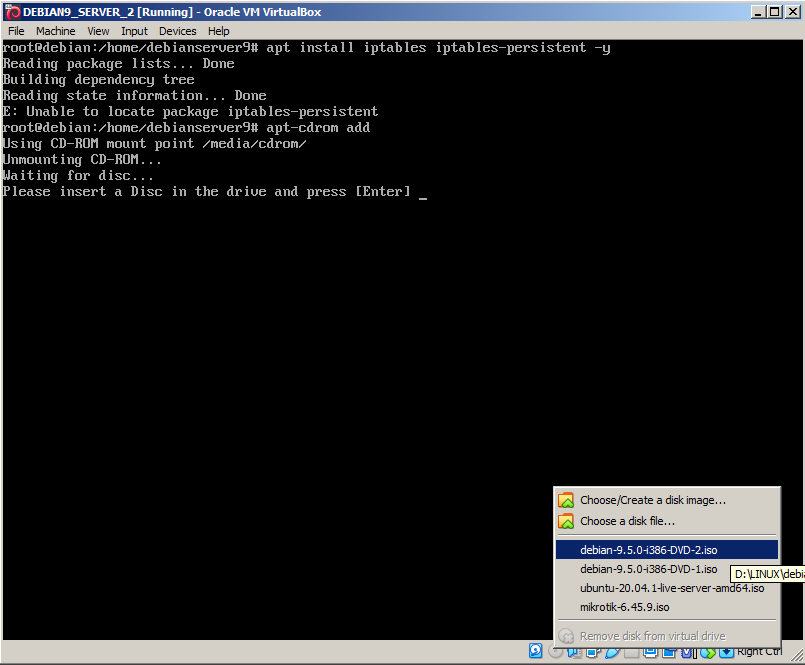 28 php-common php7.4-cli php7.4-common php7.4-json
SSL-сертификат php7.4-opcache php7.4-readline psmisc
Предлагаемые пакеты:
apache2-doc apache2-suexec-pristine | apache2-suexec-custom www-browser php-pear libsasl2-modules-gssapi-mit | libsasl2-модули-gssapi-heimdal
libsasl2-modules-ldap libsasl2-modules-otp libsasl2-modules-sql perl-doc libterm-readline-gnu-perl | libterm-readline-perl-perl сделать
libb-debug-perl liblocale-коды-perl openssl-черный список
Будут установлены следующие НОВЫЕ пакеты:
apache2 apache2-bin apache2-data apache2-utils libapache2-mod-php7.4 libapr1 libaprutil1 libaprutil1-dbd-sqlite3 libaprutil1-ldap libbrotli1
libcurl4 libgdbm-compat4 libgdbm6 libjansson4 libldap-2.4-2 libldap-common liblua5.2-0 libnghttp2-14 libperl5.28 librtmp1 libsasl2-2
libsasl2-modules libsasl2-modules-db libsodium23 libssh3-1 perl perl-modules-5.28 php-common php7.4 php7.4-cli php7.4-common php7.4-json
SSL-сертификат php7.4-opcache php7.4-readline psmisc
Следующие пакеты будут обновлены:
libpcre2-8-0
1 обновлено, 36 установлено заново, 0 удалено и 7 не обновлено.
28 php-common php7.4-cli php7.4-common php7.4-json
SSL-сертификат php7.4-opcache php7.4-readline psmisc
Предлагаемые пакеты:
apache2-doc apache2-suexec-pristine | apache2-suexec-custom www-browser php-pear libsasl2-modules-gssapi-mit | libsasl2-модули-gssapi-heimdal
libsasl2-modules-ldap libsasl2-modules-otp libsasl2-modules-sql perl-doc libterm-readline-gnu-perl | libterm-readline-perl-perl сделать
libb-debug-perl liblocale-коды-perl openssl-черный список
Будут установлены следующие НОВЫЕ пакеты:
apache2 apache2-bin apache2-data apache2-utils libapache2-mod-php7.4 libapr1 libaprutil1 libaprutil1-dbd-sqlite3 libaprutil1-ldap libbrotli1
libcurl4 libgdbm-compat4 libgdbm6 libjansson4 libldap-2.4-2 libldap-common liblua5.2-0 libnghttp2-14 libperl5.28 librtmp1 libsasl2-2
libsasl2-modules libsasl2-modules-db libsodium23 libssh3-1 perl perl-modules-5.28 php-common php7.4 php7.4-cli php7.4-common php7.4-json
SSL-сертификат php7.4-opcache php7.4-readline psmisc
Следующие пакеты будут обновлены:
libpcre2-8-0
1 обновлено, 36 установлено заново, 0 удалено и 7 не обновлено.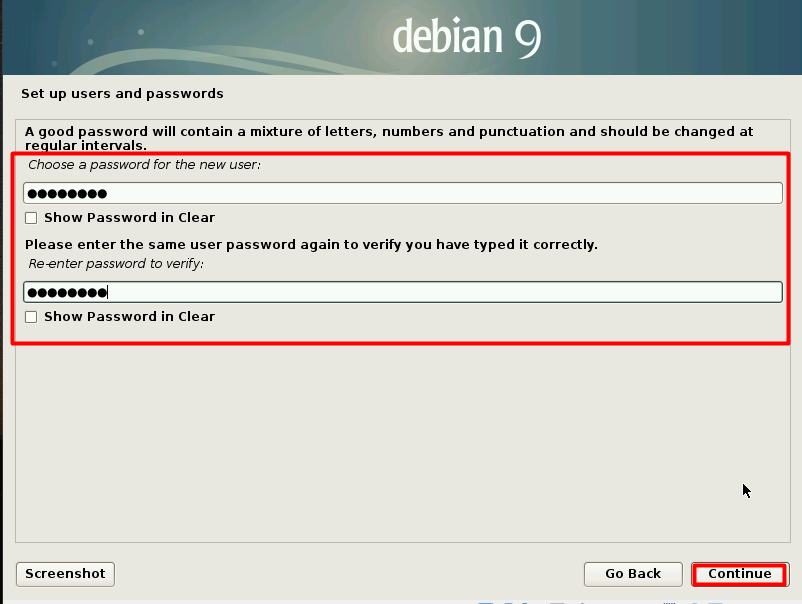 Необходимо получить 15,0 МБ архивов.
После этой операции будет использовано 76,9 МБ дополнительного дискового пространства.
Вы хотите продолжить? [Y / n] y
Необходимо получить 15,0 МБ архивов.
После этой операции будет использовано 76,9 МБ дополнительного дискового пространства.
Вы хотите продолжить? [Y / n] y 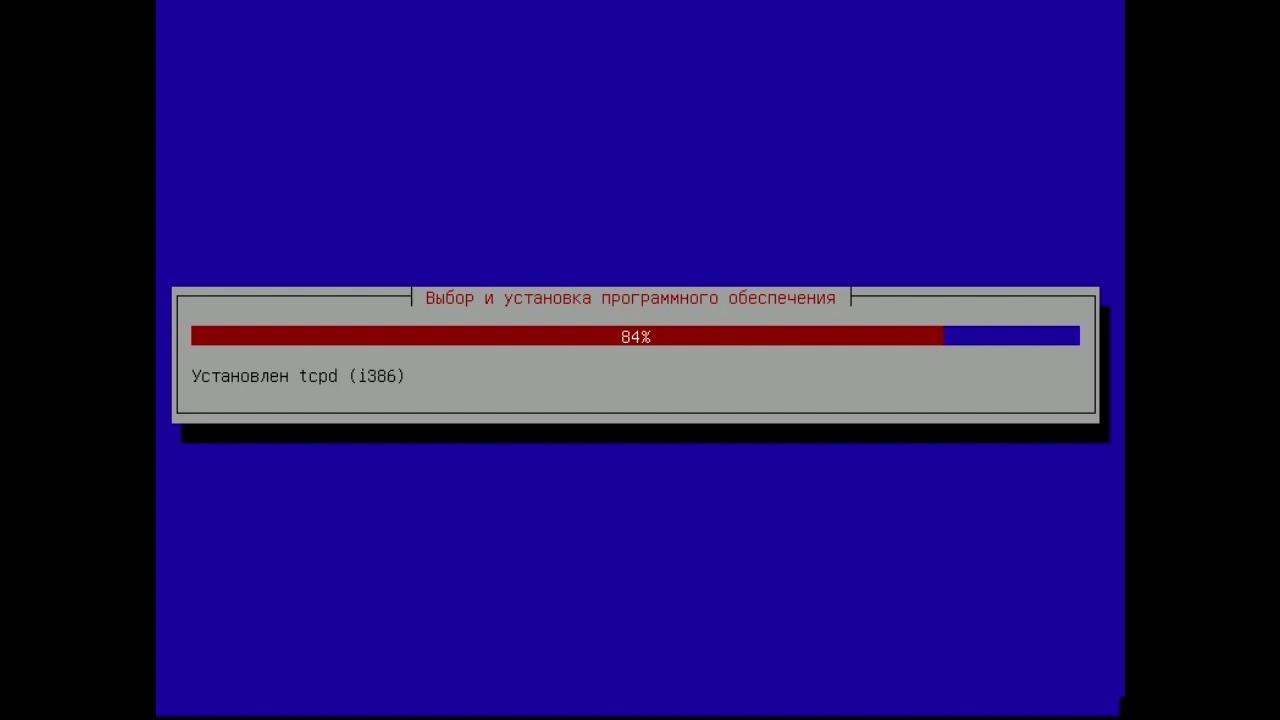 service; включено; предустановка поставщика: включено)
Активен: активен (работает) с Thu 2019-09-19 17:32:27 UTC; 12с назад
Документы: человек: nginx (8)
Основной PID: 12362 (nginx)
Задач: 2 (лимит: 2377)
Память: 3.2 млн
CGroup: /system.slice/nginx.service
├─12362 nginx: главный процесс / usr / sbin / nginx -g демон включен; master_process on;
└─12363 nginx: рабочий процесс
19 сентября 17:32:27 deb10 systemd [1]: Запуск высокопроизводительного веб-сервера и обратного прокси-сервера ...
19 сентября 17:32:27 deb10 systemd [1]: nginx.service: Не удалось проанализировать PID из файла /run/nginx.pid: Недействительный аргумент
19 сентября 17:32:27 deb10 systemd [1]: запущен Высокопроизводительный веб-сервер и обратный прокси-сервер.
service; включено; предустановка поставщика: включено)
Активен: активен (работает) с Thu 2019-09-19 17:32:27 UTC; 12с назад
Документы: человек: nginx (8)
Основной PID: 12362 (nginx)
Задач: 2 (лимит: 2377)
Память: 3.2 млн
CGroup: /system.slice/nginx.service
├─12362 nginx: главный процесс / usr / sbin / nginx -g демон включен; master_process on;
└─12363 nginx: рабочий процесс
19 сентября 17:32:27 deb10 systemd [1]: Запуск высокопроизводительного веб-сервера и обратного прокси-сервера ...
19 сентября 17:32:27 deb10 systemd [1]: nginx.service: Не удалось проанализировать PID из файла /run/nginx.pid: Недействительный аргумент
19 сентября 17:32:27 deb10 systemd [1]: запущен Высокопроизводительный веб-сервер и обратный прокси-сервер. 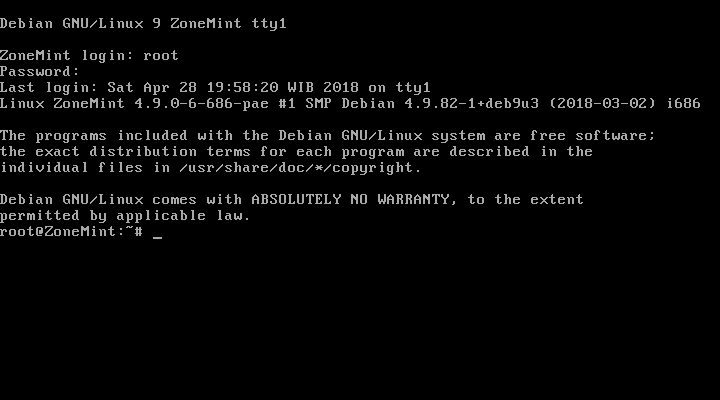 gbpcc49a4 [Версия не кандидат]
php7.3-fpm 7.3.14-1 ~ deb10u1 [Версия не кандидат]
php7.3-fpm 7.3.11-1 ~ deb10u1 [Версия не кандидат]
php7.0-fpm 7.0.33-0 + deb9u7 [Версия не кандидат]
php7.0-fpm 7.0.33-0 + deb9u6 [Версия не кандидат]
E: Пакет 'php-fpm' не имеет кандидата на установку
gbpcc49a4 [Версия не кандидат]
php7.3-fpm 7.3.14-1 ~ deb10u1 [Версия не кандидат]
php7.3-fpm 7.3.11-1 ~ deb10u1 [Версия не кандидат]
php7.0-fpm 7.0.33-0 + deb9u7 [Версия не кандидат]
php7.0-fpm 7.0.33-0 + deb9u6 [Версия не кандидат]
E: Пакет 'php-fpm' не имеет кандидата на установку
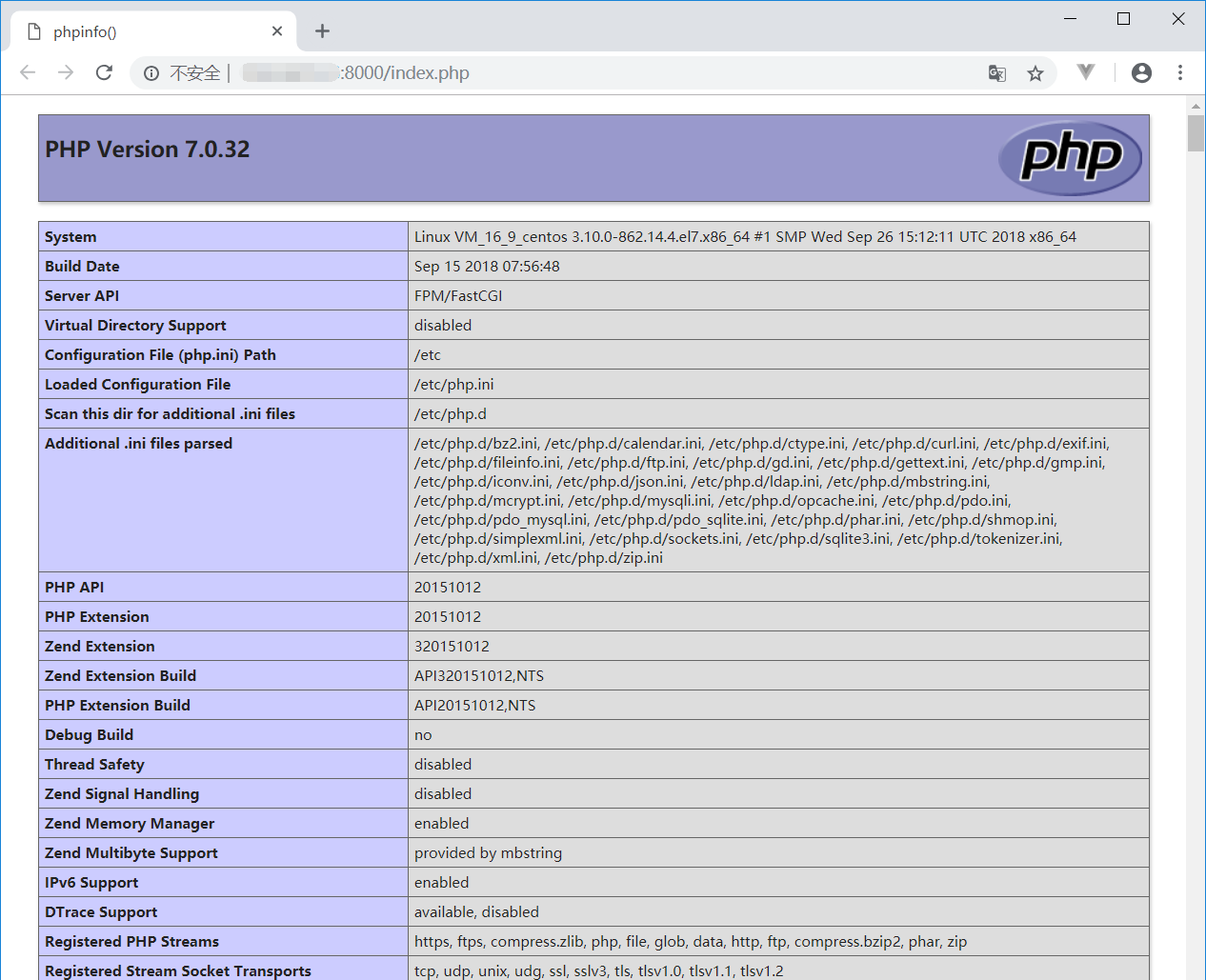 debian.org/archive/debian/20200224T000000Z stretch-updatess
главный
deb http://deb.debian.org/debian stretch-updates main
debian.org/archive/debian/20200224T000000Z stretch-updatess
главный
deb http://deb.debian.org/debian stretch-updates main
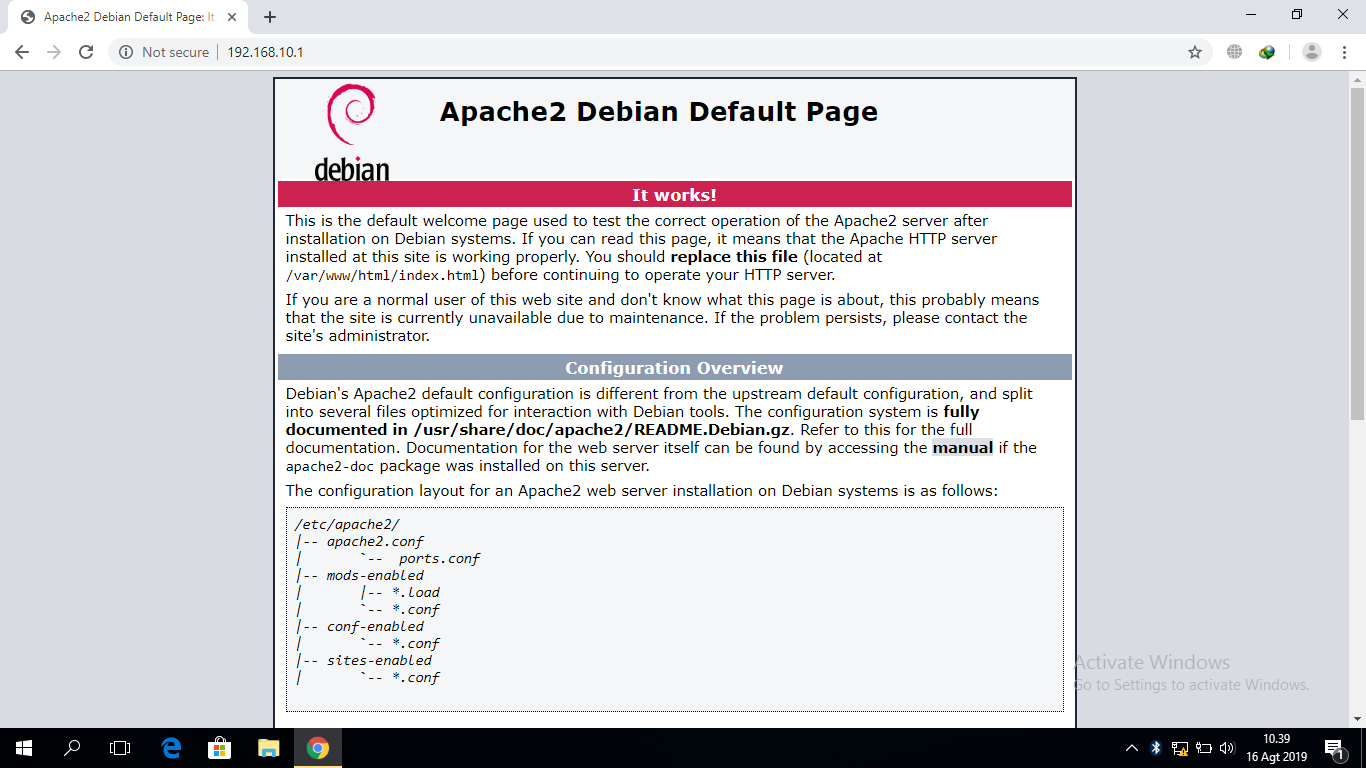 2 больше не устанавливается
E: Невозможно исправить проблемы, дефектные пакеты в режиме «garder en l'état».
root @ vps504782: ~ # aptitude show php
Пакет: php
Версия:
1: 7.2 + 61 + 0 ~ 20180412074047,7
+ растяжка ~ 1.г. bp7c9031
Статус: non installé
Priorité: optionnel
Раздел: php
Ответственный: Сопровождающие Debian PHP
2 больше не устанавливается
E: Невозможно исправить проблемы, дефектные пакеты в режиме «garder en l'état».
root @ vps504782: ~ # aptitude show php
Пакет: php
Версия:
1: 7.2 + 61 + 0 ~ 20180412074047,7
+ растяжка ~ 1.г. bp7c9031
Статус: non installé
Priorité: optionnel
Раздел: php
Ответственный: Сопровождающие Debian PHP
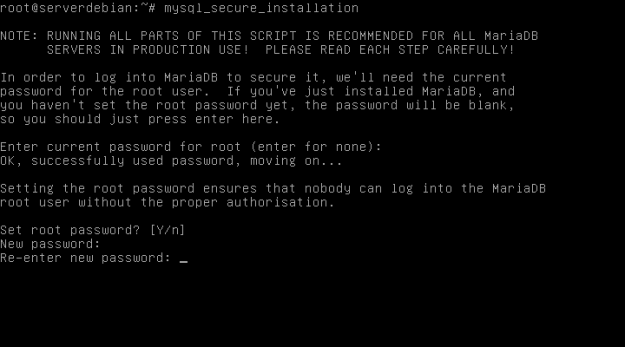 1), php7.0
(7.0.20-1 ~ dotdeb + 8.1), php7.0
(7.0.20-1 ~ dotdeb + 8.2), php7.0
(7.0.22-1 ~ dotdeb + 8.1), php7.0
(7.0.23-1 ~ dotdeb + 8.1), php7.0
(7.0.24-1 ~ dotdeb + 8.1), php7.0
(7.0.25-1 ~ dotdeb + 8.1), php7.0
(7.0.26-1 ~ dotdeb + 8.1), php7.0
(7.0.26-1 ~ dotdeb + 8.2), php7.0
(7.0.27-0 + deb9u1), php7.0
(7.0.27-1 ~ dotdeb + 8.1), php7.0
(7.0.28-1 ~ dotdeb + 8.1), php7.0
(7.0.29-1 ~ dotdeb + 8.1), php7.0
(7.0.30-1 + 0 ~ 20180505045735.18 + stretch ~ 1 .gbpcfecb9), php7.0
(7.0.30-1 + ubuntu18.04.1 + deb.sury.org + 1), php7.0 (7.0.30-1 ~ dotdeb + 8.1), php7.0
(7.0.8-1 ~ dotdeb + 8.1), php7.0
(7.0.9-1 ~ dotdeb + 8.1), php7.1
(7.1.17-1 + 0 ~ 20180505045738.17 + stretch ~ 1 .gbpde69c6), php7.1
(7.1.17-1 + ubuntu18.04.1 + deb.sury.org + 1), php7.2
(7.2.5-1 + 0 ~ 20180505045740.21 + stretch ~ 1. gbpca2fa6), php7.2
(7.
1), php7.0
(7.0.20-1 ~ dotdeb + 8.1), php7.0
(7.0.20-1 ~ dotdeb + 8.2), php7.0
(7.0.22-1 ~ dotdeb + 8.1), php7.0
(7.0.23-1 ~ dotdeb + 8.1), php7.0
(7.0.24-1 ~ dotdeb + 8.1), php7.0
(7.0.25-1 ~ dotdeb + 8.1), php7.0
(7.0.26-1 ~ dotdeb + 8.1), php7.0
(7.0.26-1 ~ dotdeb + 8.2), php7.0
(7.0.27-0 + deb9u1), php7.0
(7.0.27-1 ~ dotdeb + 8.1), php7.0
(7.0.28-1 ~ dotdeb + 8.1), php7.0
(7.0.29-1 ~ dotdeb + 8.1), php7.0
(7.0.30-1 + 0 ~ 20180505045735.18 + stretch ~ 1 .gbpcfecb9), php7.0
(7.0.30-1 + ubuntu18.04.1 + deb.sury.org + 1), php7.0 (7.0.30-1 ~ dotdeb + 8.1), php7.0
(7.0.8-1 ~ dotdeb + 8.1), php7.0
(7.0.9-1 ~ dotdeb + 8.1), php7.1
(7.1.17-1 + 0 ~ 20180505045738.17 + stretch ~ 1 .gbpde69c6), php7.1
(7.1.17-1 + ubuntu18.04.1 + deb.sury.org + 1), php7.2
(7.2.5-1 + 0 ~ 20180505045740.21 + stretch ~ 1. gbpca2fa6), php7.2
(7. 2.5-1 + ubuntu18.04.1 + deb.sury.org + 1)
Описание: серверная, HTML-.
встроенный язык сценариев (по умолчанию)
PHP (рекурсивная аббревиатура PHP:
Гипертекст
Препроцессор) является широко используемым открытым
источник
язык сценариев общего назначения, который
особенно подходит для веб-разработки и
возможно
встроен в HTML.Этот пакет является пакетом зависимостей,
который зависит от последней стабильной версии PHP
версия (в настоящее время 7.2).
uname -a
Linux vps504782 4.9.0-6-amd64 # 1 SMP
Debian 4.9.88-1 + deb9u1 (07.05.2018)
x86_64 GNU / Linux
root @ vps504782: ~ # политика apt-cache php
php:
Установить: (aucun)
Кандидат:
1: 7,2 + 61 + 0 ~ 20180412074047,7
+ растянуть ~ 1.gbp7c9031
Таблица версии:.
1: 7,2 + 61 + 0 ~ 20180412074047,7
+ растянуть ~ 1.gbp7c9031 500
500 https://packages.sury.org/php
stretch / main пакеты amd64
1: 7.2 + 60 + убунту18.04.1 + deb.sury.org + 1
500
500 http://ppa.launchpad.net/ondrej/.
php / ubuntu bionic / основные пакеты amd64
1: 7,0 + 49 500
500 http://deb.
2.5-1 + ubuntu18.04.1 + deb.sury.org + 1)
Описание: серверная, HTML-.
встроенный язык сценариев (по умолчанию)
PHP (рекурсивная аббревиатура PHP:
Гипертекст
Препроцессор) является широко используемым открытым
источник
язык сценариев общего назначения, который
особенно подходит для веб-разработки и
возможно
встроен в HTML.Этот пакет является пакетом зависимостей,
который зависит от последней стабильной версии PHP
версия (в настоящее время 7.2).
uname -a
Linux vps504782 4.9.0-6-amd64 # 1 SMP
Debian 4.9.88-1 + deb9u1 (07.05.2018)
x86_64 GNU / Linux
root @ vps504782: ~ # политика apt-cache php
php:
Установить: (aucun)
Кандидат:
1: 7,2 + 61 + 0 ~ 20180412074047,7
+ растянуть ~ 1.gbp7c9031
Таблица версии:.
1: 7,2 + 61 + 0 ~ 20180412074047,7
+ растянуть ~ 1.gbp7c9031 500
500 https://packages.sury.org/php
stretch / main пакеты amd64
1: 7.2 + 60 + убунту18.04.1 + deb.sury.org + 1
500
500 http://ppa.launchpad.net/ondrej/.
php / ubuntu bionic / основные пакеты amd64
1: 7,0 + 49 500
500 http://deb.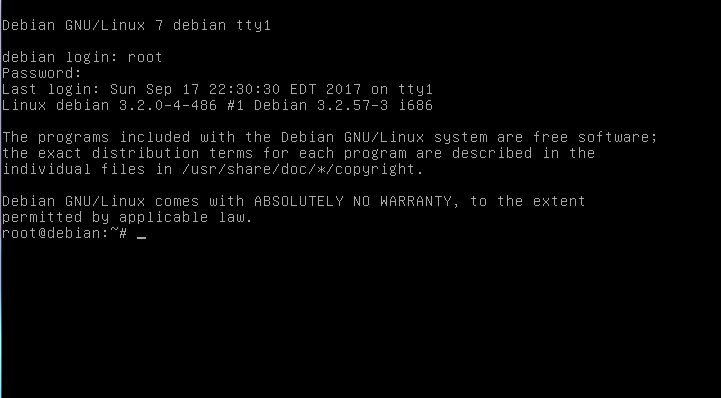 debian.org/debian
stretch / main пакеты amd64
debian.org/debian
stretch / main пакеты amd64
 org/php/ stretch main" | sudo tee / etc / apt / sources.list.d / php.list
org/php/ stretch main" | sudo tee / etc / apt / sources.list.d / php.list